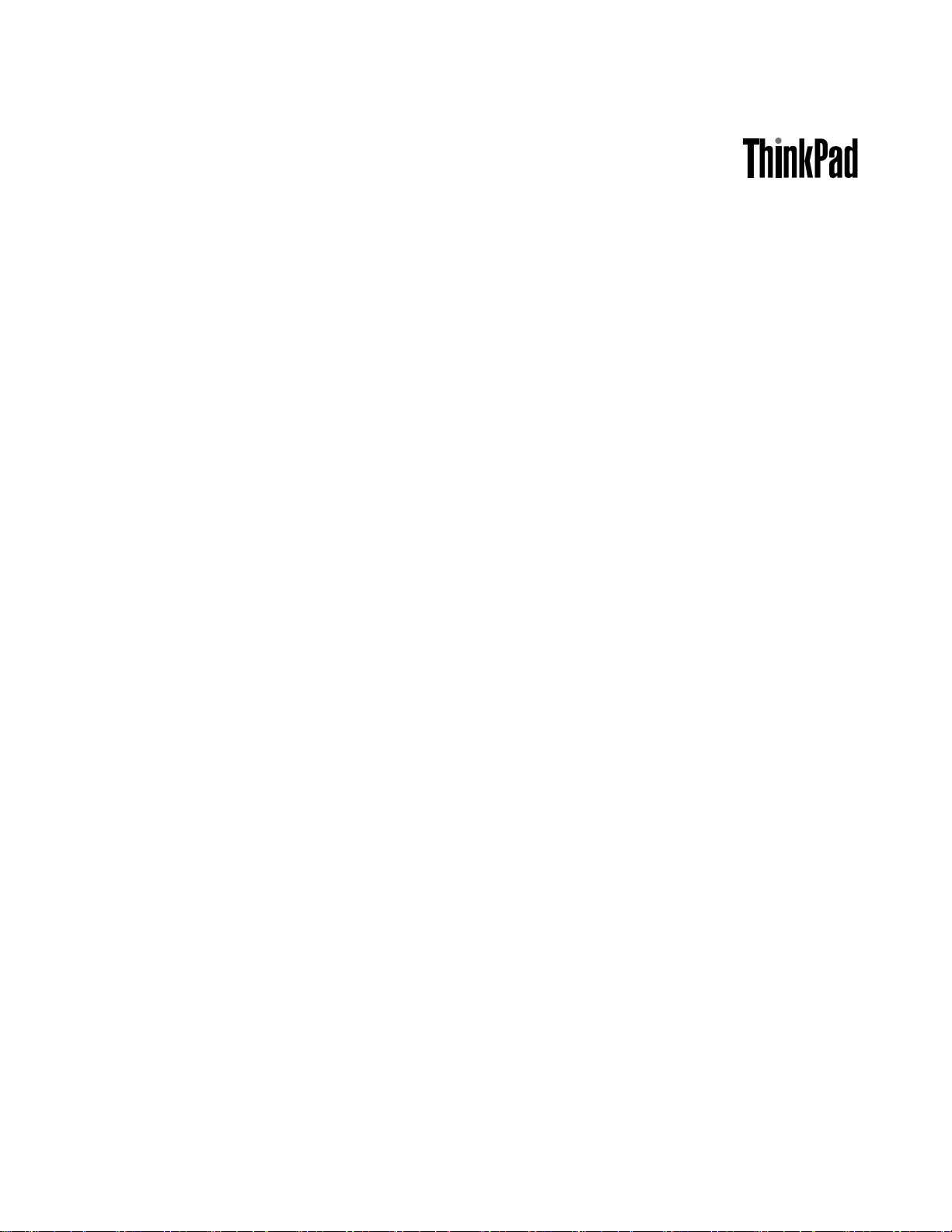
사용설명서
ThinkPadS230u
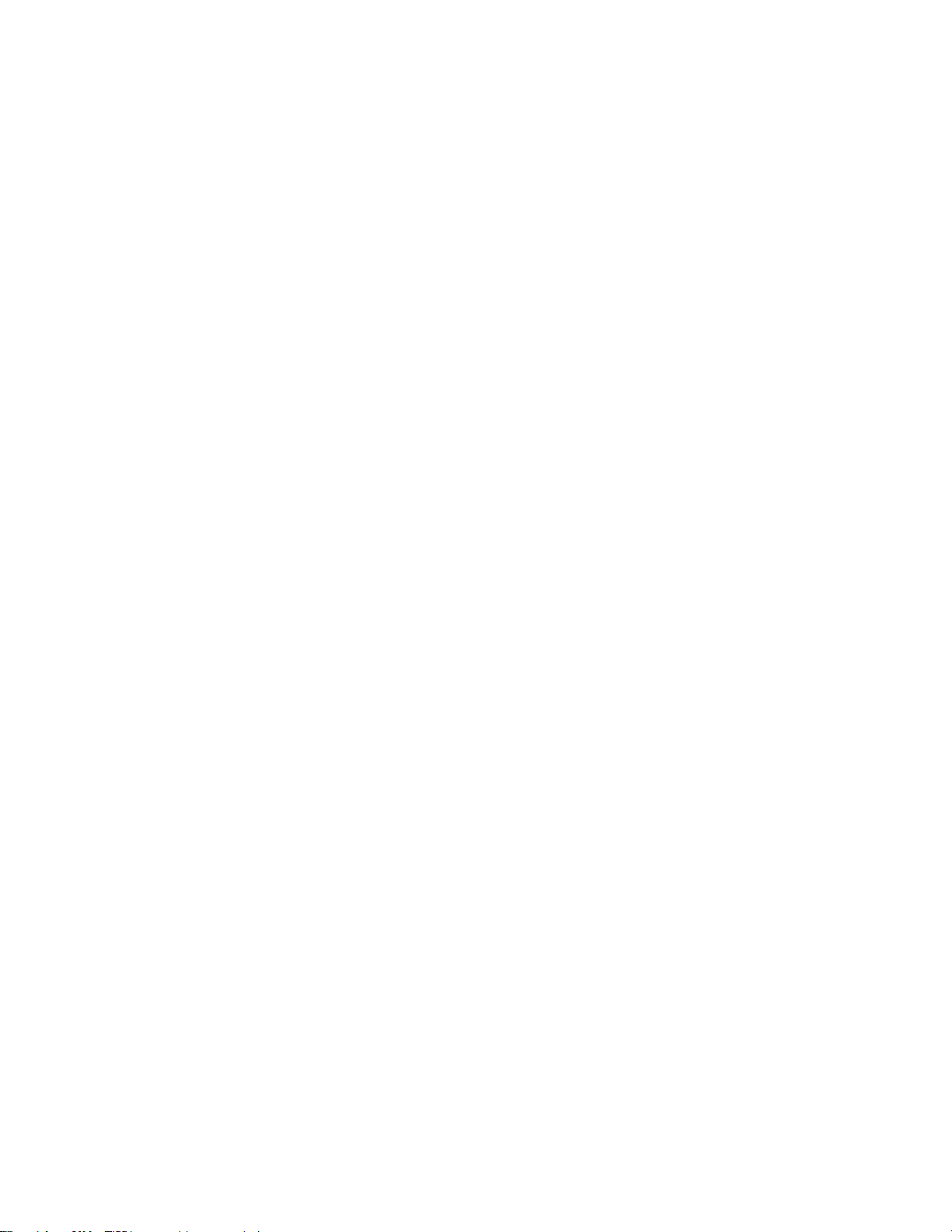
참 참참고 고고: ::본제품과설명서를사용하기전에,다음을주의깊게읽어보십시오.
안 전 수 칙 , 보 증 및 설 치 설 명 서
•
•
Regulatory Notice
•“중요안전수칙”iv페이지
•부록D“주의사항”121페이지
안 전 수 칙 , 보 증 및 설 치 설 명 서
와
Regulatory Notice
가웹사이트에업로드되었습니다.이를참고하려
면http://www.lenovo.com/ThinkPadUserGuides로이동하여User User
명서및기술문서)를클릭한다음화면의지시사항을따르십시오.
User
Guides
Guides Guides
&
Manuals
& &
Manuals Manuals
(사용설
판
(2012
년
12
제 제제2 22판 판
(2012 (2012
년 년
Copyright
©Copyright Copyright
제한적인권리:GSA(GeneralServicesAdministration)계약에따라제공되는데이터또는소프트웨어의사용,
복제또는공개에는계약서번호GS-35F-05925에명시된제한사항이적용됩니다.
)
12 12
월 월월) )
Lenovo
Lenovo Lenovo
2012.
2012. 2012.
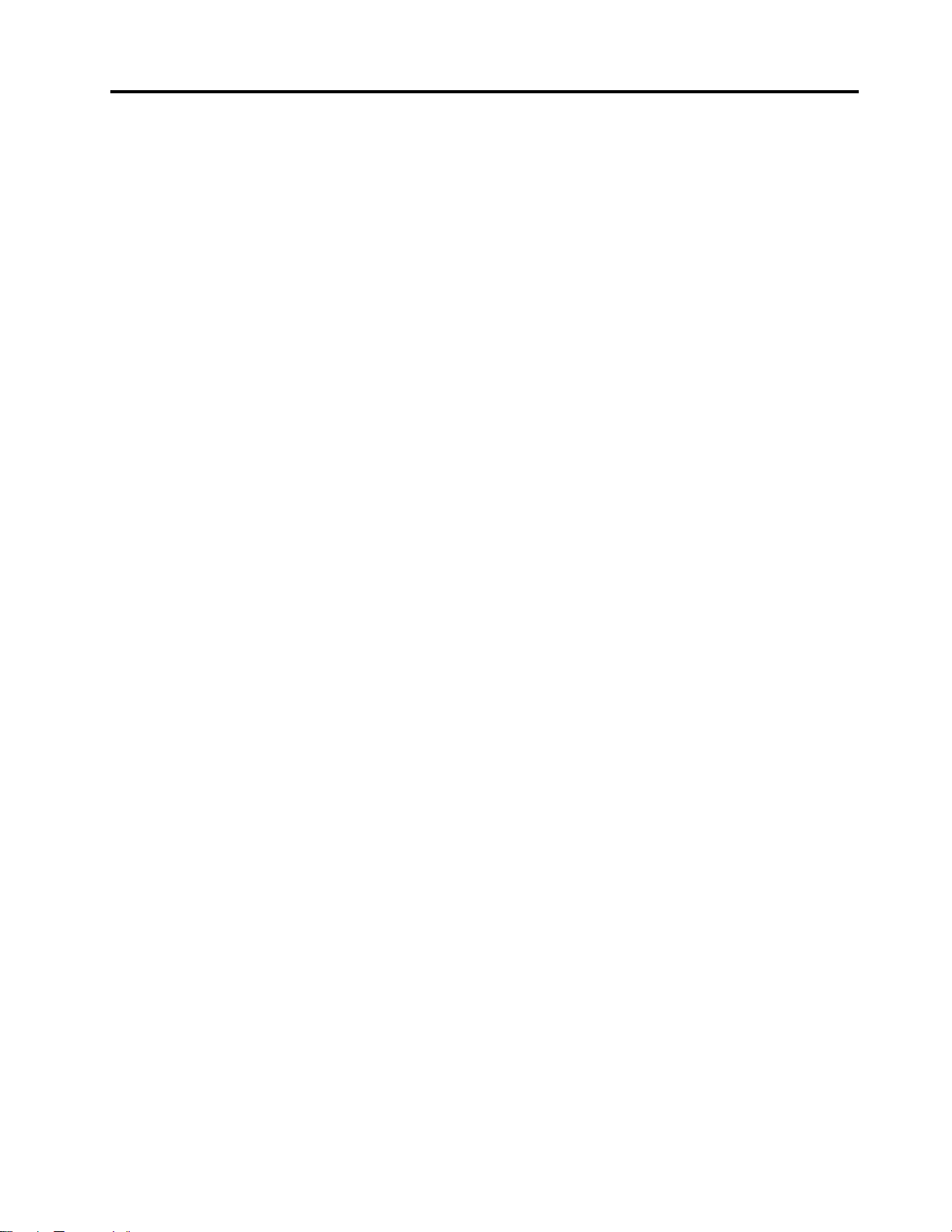
목차
먼
저
읽
어
야
할
사
먼 먼
저 저
읽 읽
어 어
야 야
중요안전수칙..............iv
즉각적인조치가필요한상황........v
일반적인안전수칙............v
제
장
제
제 제
1 11장 장
컴퓨터제어장치,커넥터및표시등의위치....1
앞면..................1
오른쪽면................3
왼쪽면.................4
밑면..................6
상태표시등...............6
중요제품정보위치.............8
시스템유형및모델레이블........8
FCCID및IC인증번호레이블......9
기능....................9
사양...................10
운영환경.................11
Lenovo프로그램.............11
제
장
제 제
2 22장 장
Lenovo컴퓨터등록............13
자주질문하는문제.............13
태블릿모드................14
태블릿모드사용............14
멀티터치화면사용..........17
태블릿버튼사용............19
특수키및버튼..............19
UltraNav포인팅장치사용.........21
TrackPoint포인팅장치사용......22
터치패드사용.............23
UltraNav포인팅장치해제.......23
Windows알림영역에UltraNav아이콘추
가..................24
전원관리.................24
배터리전원사용............24
AC전원어댑터사용..........25
전원계획관리.............25
절전모드...............25
네트워크에연결..............26
이더넷연결..............26
무선연결...............27
프레젠테이션및멀티미디어.........28
디스플레이설정변경..........28
외부디스플레이사용..........28
프로젝터사용.............30
오디오기능사용.............30
품
. ..제 제
품 품
컴
퓨
. ..컴 컴
퓨 퓨
항
할 할
사 사
항 항
. ... ... ... ... ... ... ... ... ... ..iii iii
개
요
개 개
요 요
. ... ... ... ... ... ... ... ... ... ... ... ..1 1
터
사
용
터 터
사 사
용 용
. ... ... ... ... ... ... ... ... ... ..13 13
iii
1
13
내장카메라사용.............31
미디어카드사용.............31
미디어카드삽입............31
미디어카드제거............32
제
장
사
용
자
와
컴
퓨
제 제
3 33장 장
. ..사 사
용 용
자 자
와 와
올바른자세와내게필요한옵션.......33
올바른자세에관한정보.........33
올바른사용..............34
내게필요한옵션정보..........34
여행시ThinkPad사용..........35
여행시주의사항............35
여행용옵션부품............35
제
장
보
제 제
4 44장 장
기계식잠금장치연결...........37
암호사용.................37
암호및절전모드...........37
암호입력...............37
시동암호...............38
하드디스크암호............38
감독자암호..............40
하드디스크보안.............42
SecurityChip설정............43
하드디스크드라이브또는솔리드스테이트드라
이브에서데이터삭제시주의사항......44
방화벽사용................44
바이러스로부터데이터보호.........45
제
장
제 제
5 55장 장
제
장
제 제
6 66장 장
정전기방지................49
내장배터리를사용안함으로설정......49
SIM카드교체..............49
하드디스크드라이브또는솔리드스테이트드라
이브교체.................51
키보드교체................53
무선LAN연결용MiniPCIExpressCard교
체....................57
무선WAN카드장착또는교체.......60
제
장
제 제
7 77장 장
새운영체제설치.............65
Windows8운영체제설치.......65
장치드라이버설치.............66
ThinkPadSetup.............66
Main메뉴..............66
안
. ..보 보
안 안
. ... ... ... ... ... ... ... ... ... ... ... ... ... ..37 37
복
구
개
. ..복 복
장
. ..장 장
고
. ..고 고
요
구 구
개 개
요 요
치
교
체
치 치
교 교
체 체
급
구
성
급 급
구 구
성 성
터
컴 컴
퓨 퓨
터 터
. ... ... ... ... ... ... ..33 33
. ... ... ... ... ... ... ... ... ... ... ..47 47
. ... ... ... ... ... ... ... ... ... ... ..49 49
. ... ... ... ... ... ... ... ... ... ... ..65 65
33
37
47
49
65
©CopyrightLenovo2012
i
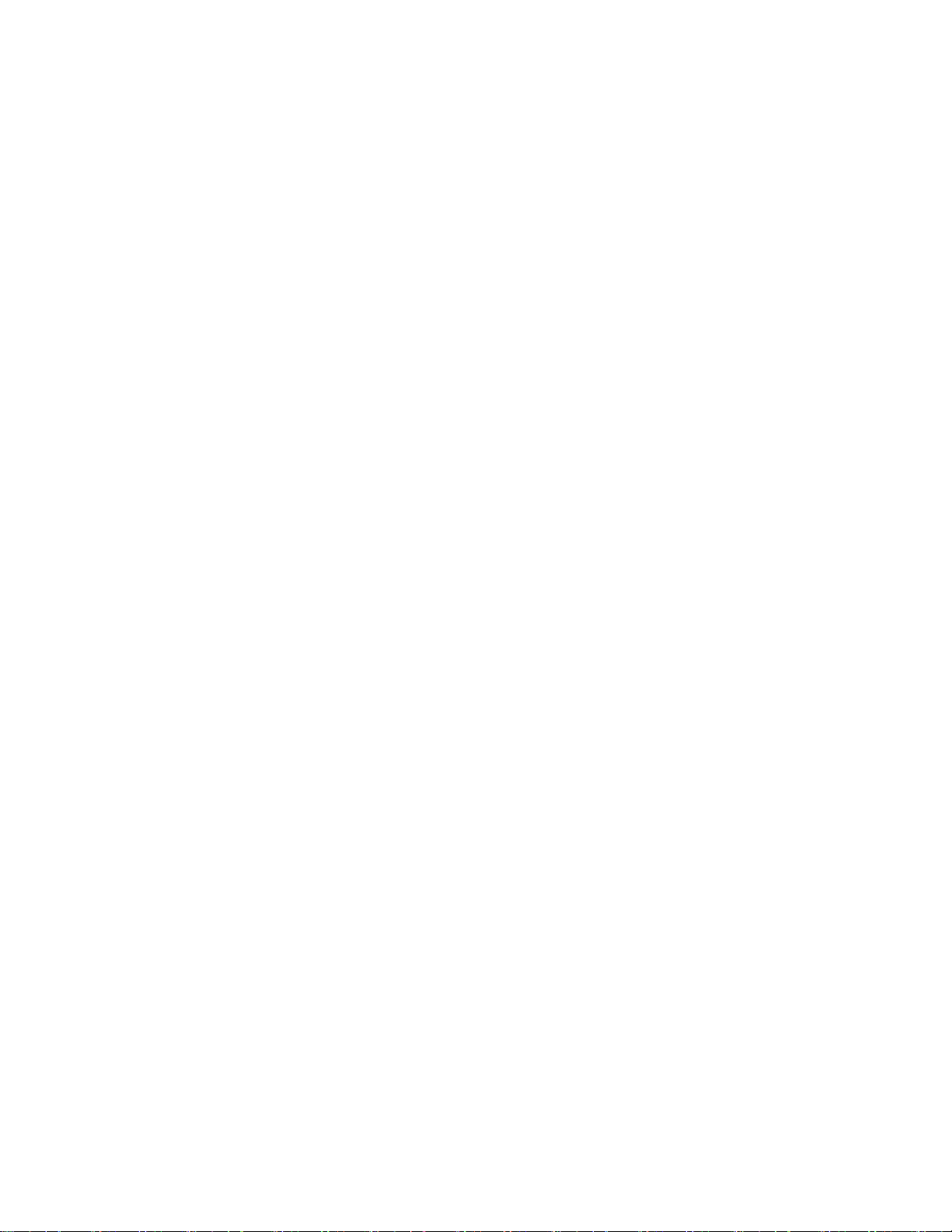
Config메뉴.............67
Date/Time메뉴...........71
Security메뉴.............71
Startup메뉴.............75
Restart메뉴.............77
시스템UEFIBIOS업데이트......77
시스템관리사용.............78
시스템관리..............78
시스템관리기능설정..........78
제
장
관
리
및
주
의
사
제 제
8 88장 장
. ..관 관
리 리
및 및
주 주
문제예방을위한도움말..........81
최신장치드라이버설치..........82
컴퓨터사용시주의사항..........82
컴퓨터덮개청소에관한주의사항.....84
제
장
컴
퓨
터
제 제
9 99장 장
. ..컴 컴
컴퓨터검사................87
문제해결.................87
컴퓨터가응답하지않는경우.......87
키보드에액체를흘린경우........88
오류메시지..............88
메시지가없는오류코드.........90
오류경고음..............91
메모리모듈문제............92
네트워킹문제.............92
키보드및기타포인팅장치문제.....94
디스플레이및멀티미디어장치의문제...95
배터리및전원문제..........99
드라이브및기타저장장치문제.....102
소프트웨어문제............103
포트및커넥터문제..........104
제
10
장
제 제
10 10
Lenovo에문의하기전에..........105
도움말및서비스받기...........105
컴퓨터검사프로그램사용........106
Lenovo지원웹사이트.........106
Lenovo에문의하기..........106
ThinkPad옵션............107
지
장 장
. ..지 지
문
퓨 퓨
터 터
문 문
원
원 원
. ... ... ... ... ... ... ... ... ... ... ... .
항
의 의
사 사
항 항
. ... ... ... ... ... ... ..81 81
제
해
결
제 제
해 해
결 결
. ... ... ... ... ... ... ..87 87
.
추가서비스구매.............107
부
록
A.
무
선
규
격
정
부 부
록 록
A. A.
무 무
선 선
규 규
무선관련정보..............109
UltraConnect무선안테나의위치....110
무선규격안내사항위치........110
수출분류주의사항.............111
전자파방출관련사항...........111
미연방통신위원회(FCC)적합성선언...111
B급기기방출에대한캐나다산업규정준수
81
87
105
105 105
확인문................111
유럽연합-전자파적합성지침에관한준
수..................112
B급기기준수사항에대한독일어설명..112
B급기기준수사항에대한한국어설명..113
VCCIB급기기준수사항에대한일본어설
명..................113
정격전류가20A이하인주전원에연결하는
제품에대한일본준수사항설명.....113
대만의Lenovo제품서비스정보.....113
부
록
B.
부 부
록 록
중요WEEE정보.............115
일본의재활용지침.............115
브라질제품재활용정보..........116
유럽연합배터리재활용정보........116
대만배터리재활용정보..........117
미국및캐나다의배터리재활용정보.....117
부
록
부 부
록 록
보
보 보
부
록
부 부
록 록
상표...................121
부
록
부 부
록 록
Hazardous
Hazardous Hazardous
중국RoHS................123
터키어RoHS...............123
우크라이나RoHS.............123
인도RoHS................124
WEEE
B. B.
WEEE WEEE
C.
ENERGY
C. C.
ENERGY ENERGY
. ... ... ... ... ... ... ... ... ... ... ... ... ... ... ... ... ... .
D.
주
의
사
D. D.
주 주
E.
RoHS(Restriction
E. E.
RoHS(Restriction RoHS(Restriction
항
의 의
사 사
항 항
Substances)
Substances) Substances)
보
격 격
정 정
보 보
. ... ... ... ... ... ... .
및
재
활
용
및 및
재 재
STAR
STAR STAR
지
활 활
용 용
지 지
. ... ... ... ... ... ... ... ... ... .
지
지 지
침
침 침
모
델
모 모
델 델
of
of of
시
시 시
. ... ... .
문
문 문
.
109
109 109
.
115
115 115
정
정 정
.
119
119 119
.
121
121 121
.
123
. ... .
123 123
ii사용설명서
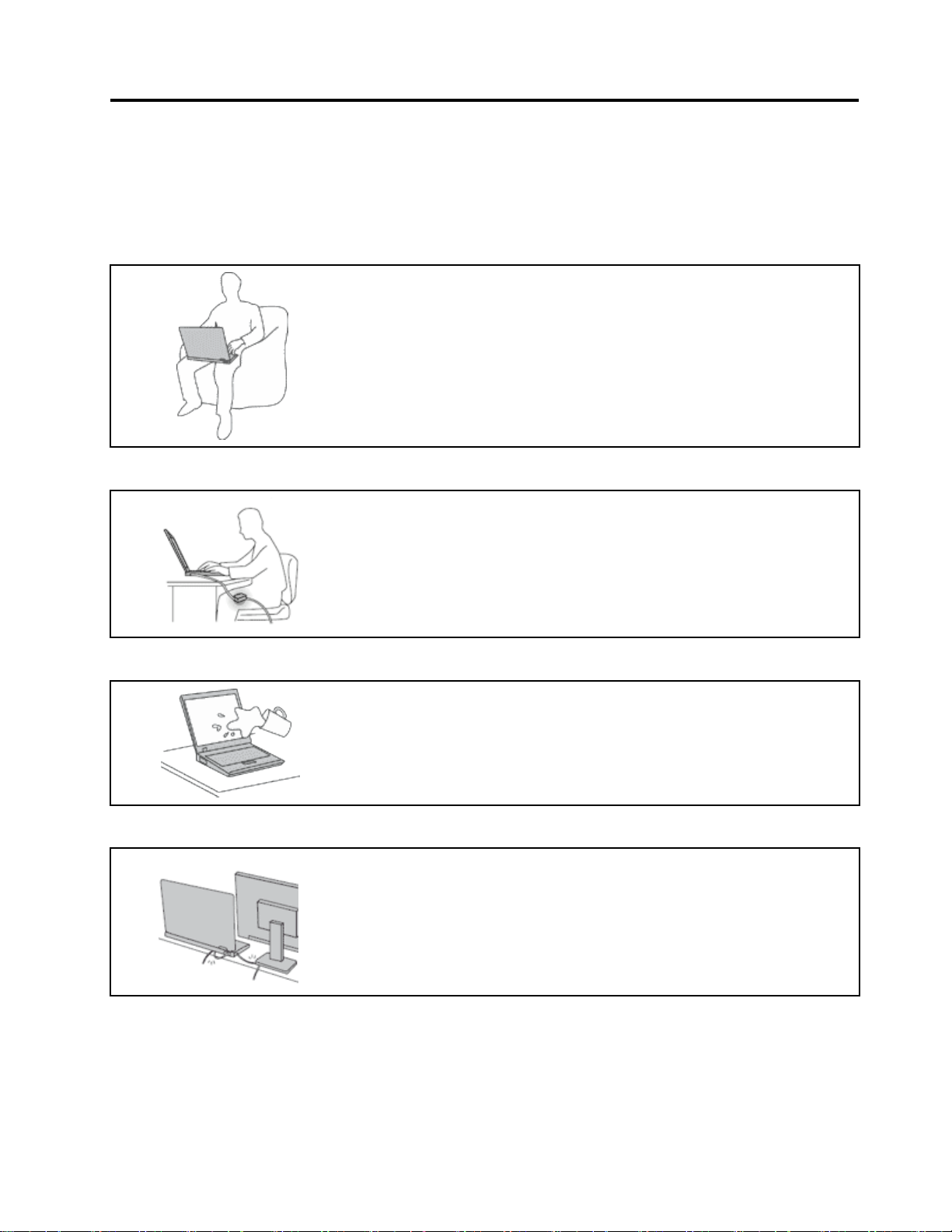
먼저읽어야할사항
중요제안사항에따라알맞은환경에서올바르게취급해야컴퓨터를오랫동안사용할수있습니다.그
렇지않으면상해의위험이있거나컴퓨터가고장날수있습니다.
컴퓨터에서발생하는열에주의하십시오.
컴퓨터가작동중이거나배터리가충전중일때에는컴퓨터의밑면,팜레스
트및기타일부부품에열이발생합니다.온도는배터리충전수준및시스
템사용량에따라다릅니다.
오랫동안컴퓨터를신체에접촉할경우,옷을입고있더라도불쾌감을느낄
수있으며심하면화상까지도입을수있습니다.
•손,무릎또는신체일부를컴퓨터의뜨거워진부분에오랫동안접촉하
지않도록하십시오.
•키보드사용시팜레스트에서손을떼어주기적으로휴식을취하십시오.
AC전원어댑터에서발생하는열에주의하십시오.
AC전원어댑터가전기콘센트와컴퓨터에연결된경우열이발생합니다.
컴퓨터를오랫동안신체에접촉할경우,옷을입고있더라도화상을입
을수있습니다.
•사용중인AC전원어댑터를신체에접촉하지마십시오.
•보온용으로사용하지마십시오.
컴퓨터가물에젖지않도록주의하십시오.
컴퓨터에액체를엎지르거나감전되지않도록컴퓨터에액체성물체를가
까이두지마십시오.
케이블이손상되지않도록보호하십시오.
케이블에강한힘을가하면손상되거나끊어질수있습니다.
통신회선또는AC전원어댑터,마우스,키보드,프린터또는기타전자장치
의케이블이밟히거나,발에걸리거나,시스템또는다른물건에의해손상되거
나,컴퓨터작동을방해하지않도록케이블을정리하십시오.
©CopyrightLenovo2012
iii
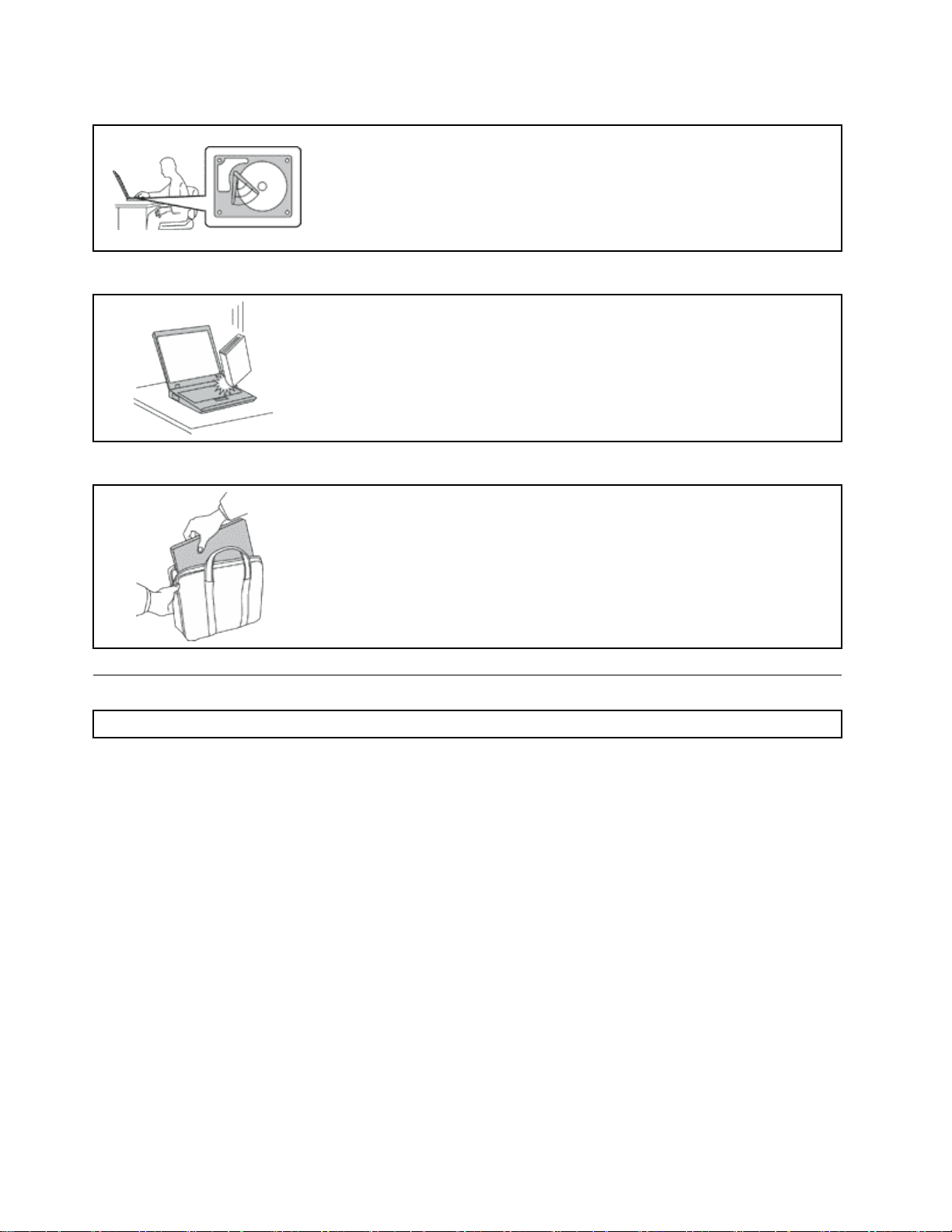
이동시컴퓨터및데이터를보호하십시오.
하드디스크드라이브가장착된컴퓨터를이동하기전에다음중하나를수행하
여전원버튼이꺼져있거나깜박이는지확인하십시오.
•컴퓨터의전원을끄십시오.
•절전모드로설정하십시오.
이렇게하면컴퓨터손상및데이터손실을방지할수있습니다.
컴퓨터를조심스럽게다루십시오.
컴퓨터,LCD화면또는외장장치에무거운물체를올려놓거나,떨어뜨리거
나부딪치거나,긁거나,진동을가하거나,비트는등의물리적인충격을가하
지마십시오.
컴퓨터를조심스럽게운반하십시오.
•적절한완충및보호장치가있는전용가방을사용하십시오.
•컴퓨터를너무꼭맞는가방에넣지마십시오.
•컴퓨터를가방에넣기전에컴퓨터가절전모드로꺼져있는지확인하십시오.컴
퓨터의전원이켜져있는동안에는컴퓨터를가방에넣지마십시오.
중요안전수칙
참 참참고 고고: ::중요안전수칙을먼저읽어보십시오.
다음은노트북컴퓨터를안전하게사용하기위한정보입니다.제품구매시함께제공된문서를잘보
관하고,문서에기재되어있는모든정보를준수하십시오.본문서에기재된정보는구매계약서또는
Lenovo
안 전 수 칙 , 보 증 및 설 치 설 명 서
Lenovo는고객의안전을최우선으로생각합니다.본제품은효율성과안전성을만족시킬수있도록개발
되었습니다.그러나컴퓨터는전기로작동하는전자제품입니다.전원코드와전원어댑터그리고그밖의
부품이올바르지않은방법으로사용될경우,신체적인손상또는재산상의손해를야기할수있는잠재적
인위험요소를내포하고있습니다.이러한위험요소를줄이려면제품과함께제공된문서에수록된지시
를따르고,작동설명서의모든경고문구를주의해서읽어야하며,본문서에수록된정보를주의깊게살펴
보아야합니다.제품과함께제공된문서의내용을숙지하고준수함으로써제품사용중발생할수있는위
험으로부터스스로를보호하고보다안전한작업환경을만들수있습니다.
참 참참고 고
몇제품(스피커,모니터등)에는외장전원어댑터가포함되어있습니다.전원어댑터를사용하는제
품이있다면아래정보를숙지하시기바랍니다.또한컴퓨터의전원이연결되어있지않은때에도컴
퓨터에는시스템내부의시계를작동시키기위한동전크기의내장배터리가장착되어있으므로,배터
리안전정보는모든컴퓨터제품에적용됩니다.
®
보증제한설명서의내용에영향을미치지않습니다.자세한정보는컴퓨터와함께제공된
의“보증정보”를참고하십시오.
고
: ::본정보에는전원어댑터및배터리에관련된사항도포함되어있습니다.노트북컴퓨터이외에도몇
iv사용설명서
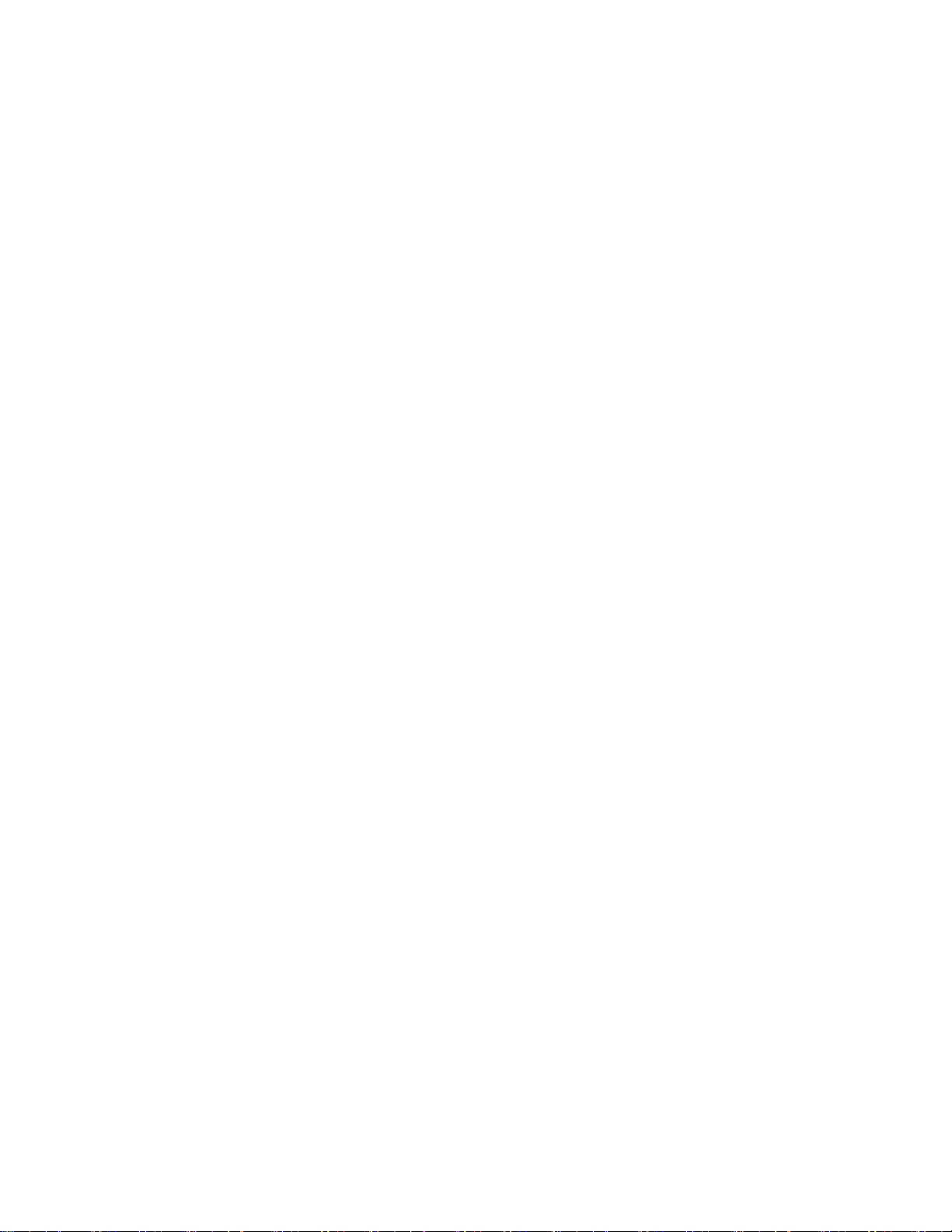
즉각적인조치가필요한상황
품
은
용
및
급
제 제제품 품
및
및 및
모 모모든 든
게 게게는 는
나
나 나
단 단단순 순
하 하하여 여
서 서서비 비
컴 컴컴퓨 퓨퓨터 터
확 확확실 실실하 하
을
을 을
은 은
오 오오용 용
및 및
취 취취급 급
수
가
자
품
가
장
험
및
및 및
와
와 와
지
지 지
하
날
끝 끝끝날 날
제 제제품 품품을 을
서
에 에에서 서
는
새 새새는 는
일
일 일
수 수수도 도
을
을 을
감 감감수 수
원
지 지지원 원
퓨
컴 컴컴퓨 퓨
않
않 않
다 다다면 면
고 고고, ,,필 필필요 요요한 한
을
냄 냄냄새 새
듯
듯 듯
도
수
전 전전화 화
터
터 터
면
수 수
리 리리가 가
든
전 전전자 자
는
제 제제품 품
증
증 증
기 기기가 가
순
고 고고장 장
여
위 위위험 험
비
스
스 스
터
하
문
문 문
의 의의하 하
상 상상의 의
까
지
때 때때까 까
지 지
용
사 사사용 용
새
또
또 또
한
한 한
있 있있으 으으며 며며, ,,또 또또는 는
하 하하거 거거나 나
화
번 번번호 호
부 부부품 품품을 을
컴 컴컴퓨 퓨퓨터 터터를 를
한
소 소소리 리리가 가
의
부 부부주 주주의 의의로 로
제 제제품 품품을 을
할
할 할
때 때때와 와
는
는 는
연 연연기 기기가 가
가
나
사 사사용 용용자 자
호
목 목목록 록록은 은
을
자
자 자
를
우
경 경경우 우
로
을
사
사 사
용 용용해 해해서 서서는 는
와
마 마마찬 찬찬가 가가지 지지로 로로, ,,제 제제품 품품이 이
가
나 나나거 거거나 나
날
도
날 날
수 수수도 도
는
잠 잠잠재 재재적 적적인 인
자
스 스스스 스스로 로
은
http://www.lenovo.com/support/phone
http://www.lenovo.com/support/phone http://www.lenovo.com/support/phone
주
주 주
검 검검사 사사하 하하여 여
용
사 사사용 용
제 제제품 품품을 을
지
하 하하지 지
을
인 인인해 해
수 수수리 리리하 하
해
나
있 있있습 습습니 니니다 다
인
로
여
마 마마십 십십시 시시오 오
문 문문제 제제를 를
하
파
파 파
는
불 불불꽃 꽃
위 위위험 험
파
파 파
될
손 손손될 될
안
안 안
꽃
이
이 이
다
. ..이 이이러 러
험
상 상상황 황황을 을
를
손 손손이 이이나 나
오
십 십십시 시시오 오오. .
수
수 수
있 있있습 습습니 니니다 다다. ..파 파
됩 됩됩니 니니다 다다. .
이
켜 켜켜져 져
일 일일어 어어날 날
러
을
진 진진단 단단하 하하지 지
나
노 노노화 화
객
. ..고 고고객 객
.
.
져
날
한
한 한
의 의의미 미미하 하하는 는
지
화
지 지
지
을
있 있있을 을
수
수 수
있 있있습 습습니 니니다 다다. ..또 또또는 는
은
현 현현상 상상은 은
는
고
말 말말고 고
는
또 또또는 는
원
원 원
센 센센터 터
파
손
손 손
에
때 때때에 에
안 안안전 전
것 것것일 일
고
객
고 고
객 객
장
고 고고장 장
터
또
또 또
전
는
는 는
일
징 징
징
상 상상태 태태가 가
하 하하게 게
지 지지원 원
는
는 는
수 수수도 도
가
상
항 항항상 상
는
게
통 통통제 제제할 할
도
원
센 센센터 터터에 에
를
후 후후를 를
제 제제조 조조업 업업체 체체로 로
한
심 심심각 각각한 한
한
세 세세심 심심한 한
가
뭔 뭔뭔가 가가가 가
할
수
수 수
있 있있습 습습니 니니다 다
에
문 문문의 의의하 하하여 여
웹
웹 웹
인
확 확확인 인
하 하하십 십십시 시시오 오오. ..부 부부품 품품의 의
로
주 주주의 의의를 를
다
부
일 일일부 부
터 터터지 지지거 거거나 나
없 없없게 게
. ..그 그그러 러러나 나
사 사사이 이이트 트트를 를
해
당
해 해
당 당
의
제 제제품 품품의 의
를
게
여
제 제제품 품품의 의
경 경경우 우우에 에에는 는
울
기 기기울 울
이 이이십 십
나
깨 깨깨지 지지는 는
된
부
된 된
내 내내부 부
나
런
이 이이런 런
안
를
안 안
내 내내를 를
를
참 참참고 고고하 하하십 십십시 시시오 오오. .
의
의
는
십
시 시시오 오오. ..드 드드물 물
는
한
듯 듯듯한 한
자
전 전전자 자
부 부부품 품품의 의
를
문 문문제 제제를 를
받 받받으 으으십 십십시 시시오 오오. .
상 상상태 태태가 가
사
검 검검사 사
방 방방법 법
사
검 검검사 사
물
리
소 소소리 리
의
과
간 간간과 과
.
.
가
법
문
드 드드문 문
현 현현상 상상이 이이지 지지만 만
용
을
사 사사용 용
을 을
중 중중단 단단하 하하고 고
•전원코드,플러그,전원어댑터,연장코드,과전류방지기또는전원공급장치가금이가고깨져
있거나손상되어있는경우
•과열징후가보이거나연기,불꽃,화재등이발생한경우
•배터리가손상(금이가거나홈이패임또는긁힘)되거나배터리에서내용물이흐르는경우또는배터리
에불순물이쌓여있는경우
•제품에서터지는소리나깨지는소리또는증기가새는듯한소리가나거나이상한냄새가강하게
나는경우
•컴퓨터제품이나전원코드또는전원어댑터위에액체가흐른자국또는물체가떨어진자국이있는경우
•컴퓨터제품,전원코드또는전원어댑터가물에노출된경우
•제품이떨어지거나손상된경우
•지침을따랐으나제품이올바르게작동하지않는경우
참 참참고 고고: ::Lenovo에서제조하지않은제품(전원연장코드등)에위와같은증상이나타나는경우,제품의사
용을중단하고해당제조업체에문의하여자세한안내를받거나제품을적절히교체한후사용하십시오.
만
컴 컴컴퓨 퓨퓨터 터터에 에
고
고 고고객 객
에
다
과
다 다
음 음음과 과
객
원
지 지지원 원
센 센센터 터터의 의
은
같 같같은 은
의
안 안안내 내내를 를
가
문 문문제 제제가 가
를
받
받 받
생
발 발발생 생
기
기 기
전 전전까 까까지 지지는 는
하 하하거 거거나 나
나
그
의
전
그 그
밖 밖밖의 의
안 안안전 전
는
원
플
전 전전원 원
그
플 플
러 러러그 그
련
관 관관련 련
및
및 및
전 전전화 화화선 선선을 을
문 문문제 제제가 가
가
을
제 제제품 품품에 에에서 서
발 발발생 생생하 하하는 는
는
우
경 경경우 우
, ,,제 제제품 품품의 의
서
분 분분리 리리해 해
해
두 두두십 십십시 시시오 오오. .
일반적인안전수칙
인체의상해와재산손실의위험을최소화하기위해항상다음주의사항을준수하십시오.
서비스및업그레이드
고객지원센터및설명서에서지시한경우가아니라면사용자가직접제품을수리하지마십시오.제품은
공인된서비스요원을통해서만서비스받으십시오.
의
.
참 참참고 고고: ::일부컴퓨터부품은사용자가직접업그레이드하거나교체할수있습니다.업그레이드는보통옵션
입니다.고객이설치할수있는교체부품을고객교체가능유닛(CRU)이라고합니다.Lenovo는사용자
가CRU를교체하거나옵션부품을설치해도괜찮은경우,설치설명서를함께제공합니다.부품을설치
또는교체할때사용자는모든지시사항을철저히따라야합니다.전원상태표시등이꺼졌다고해서
제품내부에전압이없는것은아닙니다.전원코드가있는제품의덮개를열기전에항상제품의전원
이꺼져있으며,제품의코드가모든전원으로부터분리되어있는지확인하십시오.부품의교체와관련
된문의사항이있는경우,고객지원센터에문의하시기바랍니다.
전원코드를분리한후에컴퓨터내에움직이는부품이없는경우에도안전을위해다음과같은경고
가필요합니다.
©CopyrightLenovo2012
v
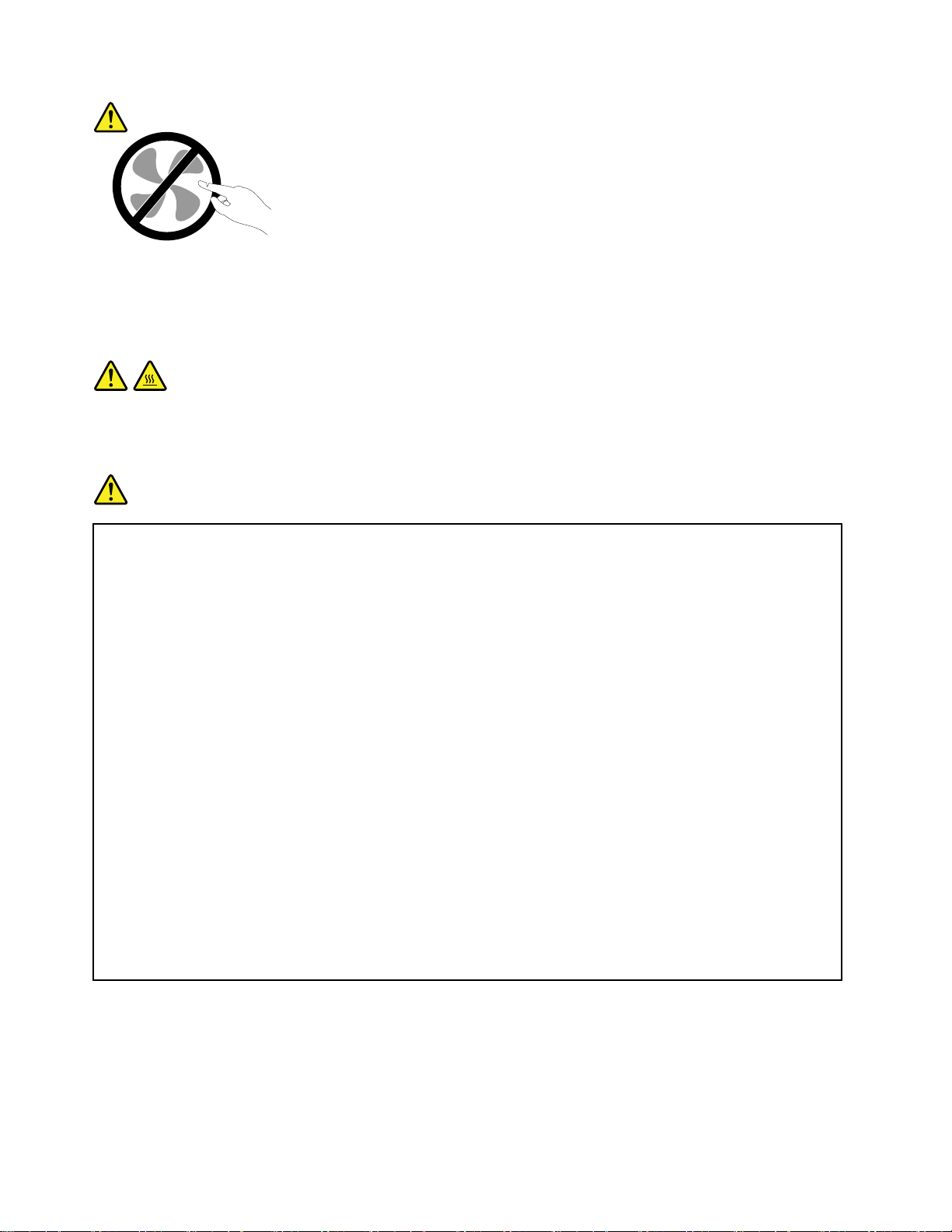
고
:
경 경경고 고
: :
험
위 위위험 험
경 경경고 고
CRU
CRU CRU
게
하 하하게 게
움 움움직 직직이 이이는 는
고
:
: :
를
를 를
교 교교체 체체하 하하기 기
기
는
부 부부품 품품에 에
전 전전에 에에, ,,컴 컴컴퓨 퓨
에
손 손손가 가가락 락
퓨
터 터터를 를
전원코드및어댑터관련사항
험
위 위위험 험
터
조
체
컴 컴컴퓨 퓨퓨터 터
전 전전원 원
의
의 의
제 제제조 조
업 업업체 체
원
제
제 제
코 코코드 드드는 는
품 품품을 을
을
는
사 사사용 용용하 하하십 십십시 시
서
에 에에서 서
전
안 안안전 전
규 규규격 격격에 에
시
제 제제공 공공한 한
에
오 오오. ..다 다다른 른
한
는
맞 맞맞는 는
른
락
및
타
덮 덮덮개 개개를 를
신 신신체 체
터
야
경
우
경 경
우 우
체
를
및
및 및
합 합합니 니니다 다다. ..독 독독일 일일의 의
해 해해당 당
및 및
기 기기타 타
를
고
끄 끄끄고 고
원
전 전전원 원
어 어어댑 댑댑터 터
이
제 제제품 품품이 이
국 국국가 가가의 의
어 어어야 야
의
를
가
이
부 부부위 위위를 를
기
열 열열기 기
원
전 전전원 원
전 전전에 에
코 코코드 드드만 만
가 가
에
컴 컴컴퓨 퓨퓨터 터
만
의
당
지
의
지 지
역 역역의 의
안 안안전 전
지
까 까까이 이
하 하하지 지
마 마마십 십십시 시시오 오오. .
터
의
열
이
의 의
열 열
이 이
을
용
을 을
사 사사용 용
하 하하십 십십시 시
우
H05VV-F,
경 경경우 우
H05VV-F, H05VV-F,
전
격
규 규규격 격
제 제제품 품품을 을
.
록
식 식식도 도도록 록
시
.
오 오오. .
3G,
3G, 3G,
을
사
사 사
용 용용하 하하십 십십시 시시오 오
3 33~ ~~5 55분 분
분
안
동 동동안 안
기 기기다 다다리 리리십 십십시 시시오 오오. .
2
2 2
는
0.75mm
0.75mm 0.75mm
오
.
. .
그
또 또또는 는
그 그
.
상
이 이이상 상
전 전전원 원
모 모모, ,,균 균
전 전전원 원
전 전전원 원
는
는 는
해
해 해
는
는 는
댑 댑댑터 터터의 의
전 전전원 원
까 까까지 지
전 전전원 원
틱
틱 틱
양 양양쪽 쪽
절 절절대 대대로 로
원
원
원
액
액 액
전
전 전
점
점 점
원
지
원
변
변 변
쪽
코 코코드 드드를 를
균
코 코코드 드드는 는
체
체 체
원
원 원
진 진진적 적적으 으으로 로
의
코 코코드 드드와 와
단 단단단 단단하 하
어 어어댑 댑댑터 터터의 의
형
형 형
끝 끝끝의 의
로
를
원
전 전전원 원
열
또
는
열 열
또 또
는 는
주 주주름 름름이 이
는
상
항 항항상 상
드
및
코 코코드 드
제
및 및
제 제
로
세 세세제 제제로 로
코 코코드 드
과 과과열 열
등 등등과 과
의
사
사 사
청 청청소 소소한 한
드
또 또또는 는
로
전 전전원 원
열
을
을 을
초 초초래 래래할 할
와
호
신 신신호 호
하
게
게 게
연 연연결 결결되 되되어 어
의
AC
AC AC
과
같 같같은 은
접
점
접 접
점 점
하
지
용 용용하 하
지 지
터
는
할
흔 흔흔적 적적이 이
른
다 다다른 른
수
수 수
있 있있습 습습니 니니다 다
해
히
해 해
밟 밟밟히 히
기
가
물 물물기 기
가 가
에
는
전
는 는
전 전
가
단
자
및
단 단
자 자
및 및
니
다 다다. .
상
항 항항상 상
올 올올바 바바른 른
지
는 는는지 지
확 확확인 인
자
부 부부분 분분이 이
이
도
.
. .
어 어어댑 댑댑터 터
이
사 사사람 람람에 에
품
품 품
는
전
전 전
원
케 케케이 이이블 블
은
과 과
중
어
중 중
어 어
마 마마십 십
또 또또는 는
발 발발생 생생할 할
에
의
의 의
댑
어 어어댑 댑
과
는
터 터터는 는
한
바 바바닥 닥닥에 에
원
원 원
어 어어댑 댑댑터 터터가 가
드
의
코 코코드 드
의 의
할
수
수 수
있 있있습 습습니 니
블
은
은 은
어
있
있 있
입
력
입 입
력 력
단 단단자 자
의
열 열열의 의
느
느 느
쪽 쪽쪽에 에에라 라라도 도
십
오
시 시시오 오
에
아
물 물물체 체체에 에
거 거거나 나
없 없없는 는
원
원 원
파
파 파
손 손손되 되되어 어
/ //또 또또는 는
감 감감아 아
다
. ..이 이이런 런
나
걸 걸걸리 리리지 지
는
에
곳 곳곳에 에
드
및
코 코코드 드
및 및
어
있 있있는 는
는
어
어 어
댑 댑댑터 터터의 의
지
두 두두지 지
런
증 증증상 상상은 은
지
게
않 않않게 게
두 두두십 십십시 시시오 오오. ..예 예예를 를
원
전 전전원 원
어 어어댑 댑댑터 터터를 를
는
경
경 경
우 우우, ,,액 액액체 체체는 는
의
커 커커넥 넥넥터 터
마 마마십 십십시 시시오 오오. ..전 전
은
제 제제품 품품의 의
하
고
하 하
고 고
다 다다른 른
터
전
원
원 원
의
른
를
를
는
단
단 단
안 안안전 전전한 한
물 물물체 체
들
들 들
두
지
두 두
지 지
락
단 단단락 락
를
자 자자를 를
한
체
어
어 어
마 마마십 십십시 시시오 오오. ..특 특특히 히
을
을 을
부 부부식 식
를
코 코코드 드드를 를
사 사사용 용용을 을
에
사 사사이 이이에 에
크
싱 싱싱크 크
대 대대, ,,욕 욕욕조 조조, ,,화 화화장 장장실 실
유 유유발 발발할 할
식
시 시시키 키키므 므므로 로로, ,,결 결결국 국
아
서
감 감감아 아
서 서
을
할
할
저 저저해 해해할 할
지
끼 끼끼지 지
않 않않도 도도록 록
히
잘 잘잘못 못못된 된
수
수 수
있 있있습 습습니 니니다 다
국
보 보보관 관관하 하하면 면
수
수 수
록
된
다
전
전 전
면
있
있 있
습 습습니 니
배
배 배
선 선선하 하
실
근 근근처 처
사
사 사
. ..또 또또한 한
원
원 원
코 코코드 드
니
하
처
용 용용으 으으로 로
한
코 코코드 드드에 에
.
다 다다. .
십 십십시 시시오 오오. .
또
또 또
로
액
액 액
드
및
및 및
에
체
체 체
.
른
순
로
순 순
서 서서로 로
연 연연결 결결하 하하고 고
인
하 하하십 십십시 시시오 오
이
부 부
있
는
있 있
는 는
식
부 부부식 식
오
.
. .
부
되
어
식 식식되 되
어 어
있 있있거 거거나 나
경
우
사
경 경
우 우
, ,,사 사
용 용용하 하하지 지
및
과
및 및
의
과 과
열 열열의 의
흔 흔흔적 적적이 이
고
든
전
원
드
, ,,모 모모든 든
전 전
원 원
나
AC
입
력
AC AC
입 입
지
마 마마십 십십시 시시오 오
이
보
보 보
이 이이거 거거나 나
자
력 력
단 단단자 자
오
.
. .
나
, ,,손 손손상 상상된 된
커
코 코코드 드
커 커
근
부 부부근 근
된
가
넥 넥넥터 터터가 가
또
는
그
또 또
는 는
그 그
으
로
것 것것으 으
로 로
밖 밖밖의 의
보 보보이 이이는 는
콘 콘콘센 센센트 트
트
및
및 및
의
분
부 부부분 분
는
전 전전원 원
에
소 소소켓 켓켓에 에
에
에 에
플 플플라 라라스 스
원
코 코코드 드드는 는
전원연장코드및관련장치에관한사항
사용중인전원연장코드나과부하방지장치,UPS(무정전전원공급장치)그리고멀티탭이제품의작동
에필요한전기적요건을충족하는제품인지확인하십시오.해당장치에과부하를주지마십시오.멀티탭
을사용하는경우,멀티탭에가해지는부하는멀티탭의정격입력이내여야합니다.전력부하량이나전원
요구사항또는정격입력에관해궁금한사항이있으면전기기술자에게문의하십시오.
마
마 마
.
인
인 인
어
어 어
끝
끝 끝
스
는
vi사용설명서
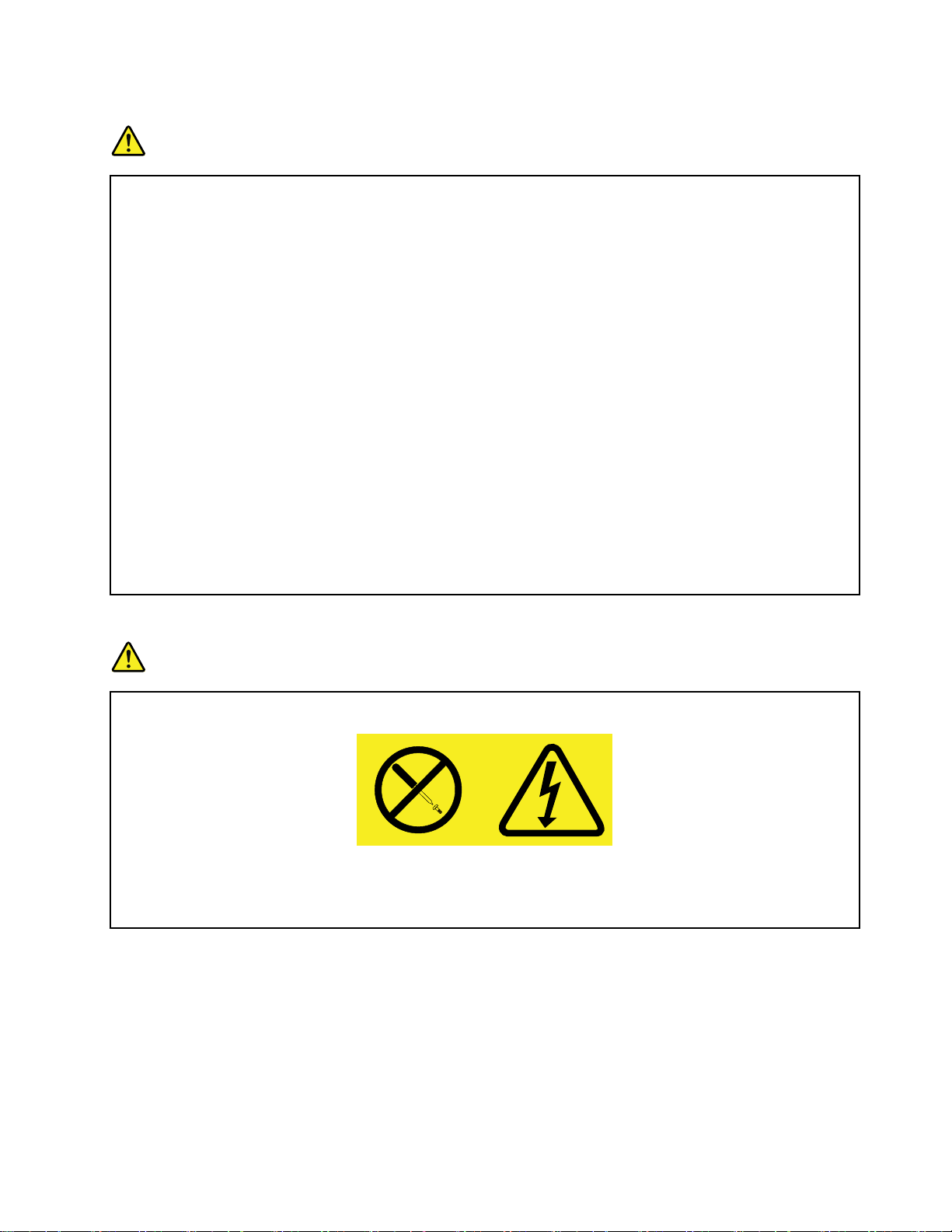
플러그및콘센트관련사항
험
위 위위험 험
컴
컴 컴
인
인 인
플
플 플
로
로 로
전
전 전
경 경경우 우
3 33구 구
기 기기능 능능입 입입니 니니다 다
트 트트에 에
센 센센트 트트를 를
적
적 적
격
격 격
사
사 사
오 오오. ..전 전전원 원
전
전 전
전
전 전
퓨 퓨퓨터 터터에 에
전
전 전
러 러러그 그그를 를
교
교 교
기 기기를 를
우
구
에
인
인 인
에
에 에
용 용용하 하하려 려려는 는
원
원 원
원
원 원
에
기
기 기
기 기기술 술술자 자자가 가
를
체 체체하 하하십 십십시 시
를
많 많많이 이
, ,,불 불불안 안안정 정정한 한
플 플플러 러러그 그그가 가
플
플 플
러 러러그 그그를 를
를
접 접접지 지지된 된
시 시시스 스스템 템
해
관 관관해 해
원
콘 콘콘센 센센트 트트가 가
플 플플러 러러그 그그를 를
다
는
코 코코드 드드에 에
연
연 연
구 구구부 부부리 리
이
템
가
. ..접 접접지 지
궁
궁 궁
결 결결하 하하여 여
리
시
소 소소모 모모하 하하는 는
한
있 있있는 는
를
된
부 부부하 하하량 량
금 금금한 한
콘 콘콘센 센센트 트트가 가
에
가
를
여
사 사사용 용용하 하하려 려려는 는
가
콘 콘콘센 센센트 트
나
거 거거나 나
.
오 오오. .
는
전 전전압 압압으 으으로 로
는
제 제제품 품품도 도
지
되 되되지 지
결
할
연 연연결 결
할 할
전
한
안 안안전 전
한 한
량
한
사 사사항 항항이 이
가
리
무 무무리 리
연 연연결 결결하 하하려 려려는 는
콘 콘콘센 센센트 트트에 에
지
은
은 은
개 개개조 조조하 하하지 지
가 가가정 정정용 용
수
수 수
콘 콘콘센 센센트 트트로 로
올 올올바 바바르 르르게 게
를
를 를
에
전원공급장치주의사항
트
를
를 를
로
도
은
않 않않은 은
없 없없는 는
분
기
분 분
기 기
이
줄
줄 줄
는
연 연연결 결결하 하하거 거거나 나
는
전 전전기 기
교 교교체 체체하 하하기 기
지
용
또 또또는 는
해
컴
인 인인해 해
컴 컴
있 있있습 습습니 니니다 다다. ..이 이
콘 콘콘센 센센트 트트에 에
는
경
경 경
로
로
회 회회로 로
면
있 있있으 으으면 면
게
배 배배선 선선되 되
정 정정도 도도로 로
에
제 제제품 품품에 에
기
콘
센
콘 콘
센 센
기
까
전 전전까 까
마
마 마
십 십십시 시시오 오오. ..플 플플러 러러그 그그가 가
는
상
용
상 상
업 업업용 용
퓨 퓨퓨터 터터, ,,데 데데이 이
이
플
플 플
에
이
이 이
플 플플러 러러그 그그를 를
우
기
우 우
전 전전기 기
기 기기술 술술자 자자에 에에게 게
정 정정격 격격의 의
전 전전기 기
나
기
전 전전원 원
대 대대해 해
십
의
기 기기술 술술자 자자에 에에게 게
되
어
어 어
원
해
리
분 분분리 리
올
올 올
80%
80% 80%
코 코코드 드드를 를
교 교교체 체체하 하하십 십
로
트 트트( ((벽 벽벽면 면면의 의
지
지 지
제
제 제
이
터
터 터
러 러러그 그
오
시 시시오 오
있 있있으 으으며 며
를
른
바 바바른 른
할
때
할 할
때 때
의
전
원
전 전
원 원
해
당
콘
해 해
당 당
콘 콘
센 센센트 트트를 를
가
손 손손상 상상된 된
과
. ..전 전전기 기
를
를 를
며
또
또 또
는
는 는
를
게
너 너너무 무
전 전전압 압
에 에에는 는
함 함함께 께
는
는 는
접 접접지 지
사 사사용 용용하 하하려 려려고 고
게
기
과
초 초초과 과
문 문문의 의의하 하하십 십십시 시
, ,,기 기기기 기
무
압
는
께
컴 컴컴퓨 퓨퓨터 터터에 에
지
문
문 문
콘 콘콘센 센센트 트트가 가
해 해해서 서
기
팽 팽팽팽 팽팽하 하하게 게
및
및 및
무
무 무
리 리리한 한
된
된 된
근 근근처 처처에 에
품 품품과 과
그
전 전전기 기
의 의의해 해
전 전전류 류류를 를
트
에
힘 힘
사 사사용 용용하 하
경 경경우 우
콘
콘 콘
기
고
인 인인증 증증된 된
가
안 안안됩 됩
시
에
게
를
힘
) ))가 가
하
우
센
센 센
연 연연결 결결된 된
콘 콘콘센 센센트 트트에 에에만 만
면
하 하하면 면
된
절
절 절
대 대대로 로
됩
.
오 오오. .
어
있 있있어 어
연
연 연
공 공공급 급
이
이 이
가 가가해 해해지 지
가
손 손손상 상상되 되되거 거
지
지 지
, ,,제 제제조 조조사 사사에 에
를
트 트트를 를
된
안 안안전 전
콘 콘콘센 센센트 트
로
니 니니다 다다. ..전 전전력 력
손 손손쉽 쉽쉽게 게
결 결결하 하하지 지
급
하 하하는 는는지 지
콘 콘콘센 센센트 트
를
된
기
전 전전기 기
해
서
는
는 는
한
마 마마십 십십시 시
사
사 사
용 용용하 하하지 지
장 장장치 치치가 가
만
전
기 기기능 능능이 이
트
과 과과부 부부하 하하되 되되지 지
게
지
마 마마십 십십시 시
지
지
지
지 지
거
시
에
가
사 사사용 용
력
않
않 않
어 어어댑 댑댑터 터터를 를
사 사사용 용용할 할
확 확확인 인인하 하
나
나 나
부 부부식 식식되 되되어 어
.
오 오오. .
하
문 문문의 의의하 하
지
마 마마십 십십시 시시오 오오. ..함 함함께 께
될
손 손손상 상상될 될
용
할
할 할
이
손 손손상 상상될 될
지
않 않
부
량
부 부
하 하하량 량
할
시
.
오 오오. .
하
십 십십시 시시오 오오. .
록
도 도도록 록
주 주주의 의
어
보 보보이 이이는 는
여
로
여 여
새 새새로 로
수
습
수 수
있 있있습 습
수
수 수
있 있있으 으으며 며며, ,,일 일일종 종
될
수
수 수
있 있있습 습습니 니
를
설 설설치 치치하 하하거 거거나 나나, ,,기 기기존 존
않
록
도 도도록 록
하 하하십 십십시 시시오 오
나
이 이이나 나
분 분분기 기
수
수 수
지
있 있있는 는는지 지
.
의
하 하하십 십십시 시
운
운 운
니 니니다 다다. .
기
시
는
플 플플러 러
께
종
니
회 회회로 로
확 확확인 인인하 하하십 십
.
오 오오. .
경 경경우 우우, ,,공 공
러
사 사사용 용
.
다 다다. ..콘 콘콘센 센
오
로
공
그
그 그
용
는
하 하하는 는
의
전
의 의
안 안안전 전
센
존
콘
콘 콘
체
. ..전 전전체 체
정
정 정
십
시
시 시
험
위 위위험 험
전
원
급
장
전 전
원 원
공 공공급 급
위
와
같
위 위
와 와
같 같
니 니니다 다다. ..이 이이러 러러한 한
의
스
의 의
심 심심스 스
은
은 은
러 러러운 운
장 장
레 레레이 이이블 블블이 이
한
운
의
치 치치의 의
부 부부품 품품의 의
우
경 경경우 우
, ,,서 서서비 비비스 스
외장장치관련사항
:
경 경경고 고고: :
퓨
터
컴 컴컴퓨 퓨
터 터
결
연 연연결 결
하 하하거 거거나 나
초
이
상
초 초
이 이
상 상
전 전전원 원원이 이
기 기기다 다다린 린
이
져
켜 켜켜져 져
나
분 분분리 리리하 하하는 는
린
후 후후, ,,외 외
이
덮 덮덮개 개개나 나
는
의
있 있있는 는
외
나
부 부부착 착착되 되되어 어
내 내내부 부부에 에에는 는
는
우
경 경경우 우
장
장 장
스
동 동동안 안안에 에에는 는
장 장장치 치치를 를
음
다 다다음 음
어
는
터
센 센센터 터
컴 컴컴퓨 퓨퓨터 터터에 에
를
레 레레이 이이블 블블이 이
있 있있는 는
수 수수리 리리가 가
에
에 에
는
는
문 문문의 의
USB
USB USB
에
분 분분리 리리하 하하십 십
이
든
모 모모든 든
가
가 가가능 능능한 한
의
하 하하십 십
손
손 손
상 상상을 을
된
부
부 부부착 착착된 된
부
부 부
품 품품에 에에는 는
한
부 부부분 분분이 이
십
오
시 시시오 오
블
케 케케이 이이블 블
을
줄
수
줄 줄
수 수
십
시 시시오 오오. .
.
부 부
품 품품을 을
는
인 인인체 체체에 에
이
.
. .
이 이이외 외외의 의
있 있있습 습습니 니니다 다다. ..이 이
을
분 분분해 해해하 하하지 지
에
없 없없습 습습니 니
의
외 외외장 장
지
마
시
마 마
십 십십시 시
위
한
위 위
험 험험한 한
전 전전압 압압이 이이나 나
니
장
이
다 다다. ..위 위위와 와
장 장장치 치
러 러러한 한
와
치
케 케케이 이이블 블블을 을
한
손 손손상 상상을 을
.
오 오오. .
나
은
같 같같은 은
을
을
전 전전하 하하량 량
레 레레이 이이블 블블이 이
연
연 연
방 방방지 지지하 하하려 려
량
및
및 및
이
결
결 결
하 하하거 거거나 나
려
지
준
에 에에너 너너지 지
부
된
부 부
착 착착된 된
나
리
분 분분리 리
면
면 면
컴 컴컴퓨 퓨퓨터 터터를 를
준 준
부 부부품 품품의 의
하 하하지 지
를
위 위위가 가
지
가
의
마
마 마
종 종종료 료료하 하하고 고
존 존존재 재재합 합
고 고고장 장장이 이
십 십십시 시시오 오오. .
고
합
이
.
5
5 5
©CopyrightLenovo2012
vii
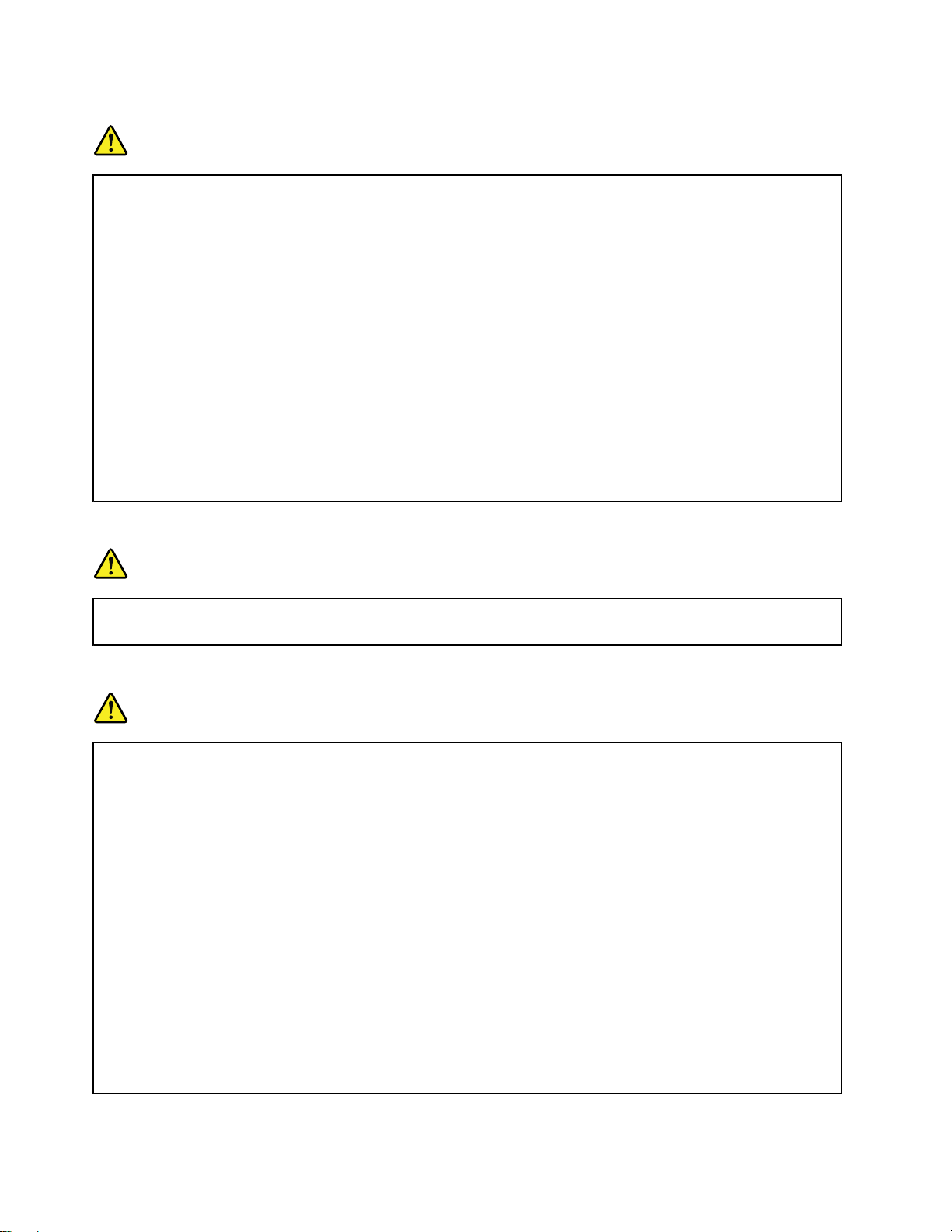
배터리사용에관한일반사항
험
위 위위험 험
든
모 모모든 든
컴 컴컴퓨 퓨퓨터 터
제 제제공 공공하 하하는 는
Lenovo
Lenovo Lenovo
터
등 등등의 의
는
의
배 배배터 터터리 리리는 는
휴 휴휴대 대대용 용
컴
컴 컴
퓨 퓨퓨터 터터에 에에는 는
용
는
제 제제품 품품에 에에는 는
각
각 각
제 제제품 품품에 에
는
시 시시스 스스템 템
는
에
템
휴 휴휴대 대
대
대 대
를
시 시시계 계계를 를
대
의
시 시시의 의
한
환
한 한
호 호호환 환
하
기
한
인
셀
작 작작동 동동하 하
기 기
위 위위한 한
코 코코인 인
원
공
을
위
전 전전원 원
공 공
급 급급을 을
성
성 성
검 검검사 사사를 를
를
한
위 위
한 한
친
제
마 마마친 친
제 제
셀 셀
충 충충전 전전식 식
품 품품으 으으로 로로, ,,정 정
배
배 배
식
터 터터리 리리가 가
배 배배터 터터리 리
정
가
내 내내장 장장되 되되어 어
리
팩 팩팩이 이
품
품 품
배 배배터 터터리 리
어
있 있있습 습습니 니니다 다다. ..또 또또한 한
이
사
됩
사 사
용 용용됩 됩
니 니니다 다다. ..Lenovo Lenovo
리
만
로 로로만 만
교 교교체 체체할 할
할
Lenovo
수
수 수
있 있있습 습습니 니니다 다다. .
한
노 노노트 트트북 북
북
서
에 에에서 서
.
배 배배터 터터리 리리를 를
기
기 기
배 배배터 터터리 리리를 를
배 배배터 터터리 리리를 를
리
리 리
부
내 내내부 부
Lenovo
Lenovo Lenovo
배 배배터 터터리 리
리 리리) ))의 의
면
되 되되면 면
할
할 할
를
속
에
속 속
에 에
를
를
또
는
또 또
는 는
배 배배터 터터리 리
리
를
를 를
의
경
경 경
배 배배터 터터리 리
때
는
때 때
에 에에는 는
분 분분해 해해하 하
넣 넣넣거 거거나 나
충 충충전 전전할 할
올 올올바 바바르 르르지 지
인
코 코코인 인
리
원
지 지지원 원
장 장장시 시시간 간
우 우우, ,,배 배배터 터터리 리
리
완
완 완
나
결 결결함 함함이 이
수 수수명 명명이 이
전
전 전
하
나
거 거거나 나
수 수수리 리리하 하하지 지
터
리
배 배배터 터
리 리
할
때
때 때
에 에에는 는
지
않 않않은 은
셀
셀 셀
배 배배터 터터리 리리가 가
이
발
발 발
에
팀 팀팀에 에
문 문문의 의의하 하하여 여
간
사
사 사
용 용용하 하하지 지
리
를
를 를
이
줄 줄줄어 어어들 들들며 며
을
방 방방전 전전을 을
지
을
접 접접점 점점을 을
는
품
제 제제품 품
은
방 방방법 법법으 으으로 로
가
불 불불꽃 꽃꽃을 을
할
수
생 생생할 할
수 수
여
지 지지시 시
지
않 않않으 으으면 면
방
된
방 방
전 전전된 된
며
피 피피하 하하고 고고, ,,방 방방전 전전된 된
충전식내장배터리주의사항
험
위 위위험 험
식
내
장
튬
온
충 충충전 전전식 식
에
에 에
내 내
장 장
리 리리튬 튬
의
하
시
오
문 문문의 의
하 하
십 십십시 시
.
오 오
. .
배
이 이이온 온
배 배
터 터터리 리리를 를
리튬코인셀배터리관련사항
마 마마십 십십시 시시오 오오. ..배 배
키
에
사 사사용 용용하 하하거 거거나 나
며
내 내내며 며
사 사사항 항항을 을
성 성성능 능능이 이
로
오 오오랫 랫랫동 동동안 안
상
의
의 의
된
교 교교체 체체하 하하지 지
지
지 지
명 명명시 시시된 된
“ ““폭 폭폭발 발
을
받 받받으 으으십 십십시 시시오 오오. ..공 공공장 장
이
문 문문제 제제도 도
상 상상태 태태로 로
지
단 단단락 락락시 시시키 키
설
설 설
명 명명서 서서에 에
로
을
있 있있습 습습니 니니다 다다. ..이 이이러 러러한 한
시
면
상 상상태 태태로 로
안 안안전 전전상 상
를
배
저
저 저
를
터 터터리 리리를 를
마 마마십 십십시 시시오 오오. ..배 배배터 터터리 리리를 를
된
나
발
하 하하될 될
안
도
로
마 마마십 십십시 시시오 오오. ..공 공
지
지 지
취 취취급 급급하 하하는 는
” ””할 할
한
될
방 방방치 치치하 하하면 면
보 보보관 관
할
발 발발생 생생할 할
찌 찌찌그 그그러 러러뜨 뜨뜨리 리리거 거거나 나
사
시 시시사 사
항 항항을 을
는
수
수 수
있 있있습 습습니 니니다 다다. ..제 제제품 품
외 외외관 관관상 상상의 의
수
습
수 수
있 있있습 습
면
할
관
지
하 하하지 지
공
을
경 경경우 우우, ,,배 배
의
장
니 니니다 다다. ..일 일일부 부
단 단단락 락
수
수 수
마 마마십 십
장
장 장
있 있있습 습
문 문문제 제제가 가
출 출출하 하
십
를
엄 엄엄격 격
락
습
출 출출하 하
물 물물이 이
격
배
가
하
상 상상태 태태의 의
의
의 의
니 니니다 다다. ..충 충충전 전
시 시시오 오오. .
하
나
이
히
히 히
터 터터리 리
발 발발생 생생한 한
부
위 위위험 험험성 성성이 이
상
상 상
을
구 구구멍 멍멍을 을
나
타
나 나
기 기기타 타
하
준 준준수 수수하 하
리
가
가
가 가
가 가
품
외 외외관 관관이 이
한
의
배 배배터 터터리 리
식
충 충충전 전전식 식
이
전
.
의
교
태 태태의 의
교 교
경
경 경
십 십십시 시시오 오
열 열열되 되되어 어
이
식
식 식
내 내내서 서서는 는
액 액액체 체체에 에
우
우 우
리
배 배배터 터
높 높높아 아
체 체체는 는
는
안 안안됩 됩됩니 니니다 다다. ..배 배배터 터터리 리리를 를
에
노
노 노
오
.
. .
어
가 가가스 스스가 가
팽 팽팽창 창창, ,,누 누누수 수
품
제 제제품 품
사 사사용 용용을 을
교
가
교 교
체 체체가 가
터
리 리리( ((특 특특히 히
아
리 리리튬 튬
다
집 집집니 니니다 다
튬
이 이이온 온
는
Lenovo
Lenovo Lenovo
출 출출시 시시키 키키지 지
수
필 필필요 요요할 할
온
. ..배 배배터 터
가
히
배
배 배
지
방 방방출 출출되 되되거 거거나 나
는
또 또또는 는
을
즉
즉 즉
할
튬
리 리리튬 튬
터
리 리리가 가
터 터터리 리리를 를
지
원
지 지
원 원
마
마 마
부 부부식 식식된 된
시
시 시
중 중중단 단단하 하하고 고
수
수 수
있 있있습 습습니 니니다 다다. .
이 이이온 온
가
를
센 센센터 터
십 십십시 시시오 오오. .
나
된
온
배 배배터 터
단 단단락 락
용
사 사사용 용
터
를
화
화 화
.
터
배 배배터 터
우
경 경경우 우
고
.
터
락
험
위 위위험 험
배 배배터 터터리 리리가 가
리 리리튬 튬
는
는 는
사 사사고 고고를 를
•배 배배터 터터리 리리를 를
•100 100
•수 수수리 리리하 하하거 거거나 나
배 배배터 터터리 리리를 를
다 다다음 음
캘 캘캘리 리리포 포포니 니니아 아
이 이이산 산산화 화
가
튬
인
코 코코인 인
리
이
리 리
튬 튬튬이 이
를
방
방 방
100
°C(212 C(212
를
음
경
경 경
고 고고문 문
화
망 망망간 간
C(212
올
올 올
셀
셀 셀
함 함함유 유유되 되되어 어
지 지지하 하
를
폐
폐 폐
문
아
간
바 바바르 르
배 배배터 터터리 리리를 를
하
물 물물속 속속에 에
나
기 기기할 할
은
은 은
과 과과염 염
리 리리튬 튬
르
게
게 게
어
면
려 려려면 면
에
F)
°F) F)
분 분분해 해해하 하
할
때 때때는 는
국
미 미미국 국
염
소
소 소
튬
배 배배터 터터리 리리가 가
장
장 장
다 다
이 이이상 상
하
는
산 산산염 염
지
착 착착되 되되지 지
를
있 있있어 어
다
던 던던지 지지거 거거나 나
캘 캘캘리 리리포 포포니 니니아 아아주 주주에 에
할
교 교교체 체체할 할
어
못
잘 잘잘못 못
음
사
음 음
사 사
항 항항을 을
나
상
열
가 가가열 열
지
마
지 지
마 마
십 십십시 시
당
해 해해당 당
지 지지역 역역의 의
염
정 정정보 보보: :
가
들 들들어 어
않 않않았 았았을 을
때 때때는 는
사 사사용 용용, ,,취 취취급 급
을
침
침 침
지
하 하하지 지
시
오 오오. .
:
어
있 있있는 는
을
경 경경우 우우에 에에는 는
는
제 제제조 조조업 업업체 체체에 에에서 서
준 준준수 수수하 하하십 십십시 시
시
수 수수시 시
키 키키지 지
십
마 마마십 십
.
의
법
법 법
에
거 거거주 주주하 하하는 는
는
는
발
의
험
이
습
다
의
의 의
니 니니다 다
격 격격의 의
위 위위험 험험이 이
시
니 니니다 다다. .
될
.
. .
의
배 배배터 터터리 리
오 오오. .
.
수
수 수
리
만
만 만
이
있 있있습 습습니 니
.
있 있있습 습습니 니니다 다다. .
용
사 사사용 용
하 하하십 십십시 시시오 오오. ..배 배배터 터터리 리리에 에
니
.
다 다다. .
.
에
폭 폭폭발 발
의 의
위 위위험 험
이 이
있 있있습 습
서
권 권권장 장장하 하하는 는
급
는
또 또또는 는
폐 폐폐기 기기할 할
시
.
오 오오. .
지
마 마마십 십십시 시시오 오
오
시 시시오 오
령
령 령
또 또또는 는
제
에
제 제
품 품품에 에
오
.
. .
는
규
규 규
정 정정에 에
는
용
사 사사용 용
는
는 는
과 과과염 염염소 소소산 산
는
동
일
규
동 동
일 일
규 규
할
우
경 경경우 우
.
. .
에
따
따 따
자 자자에 에에게 게
산
발
폭 폭폭발 발
라
폐
라 라
폐 폐
기 기기하 하하십 십십시 시
게
적
됩
적 적
용 용용됩 됩
이
염 염염이 이
포 포포함 함함될 될
viii사용설명서
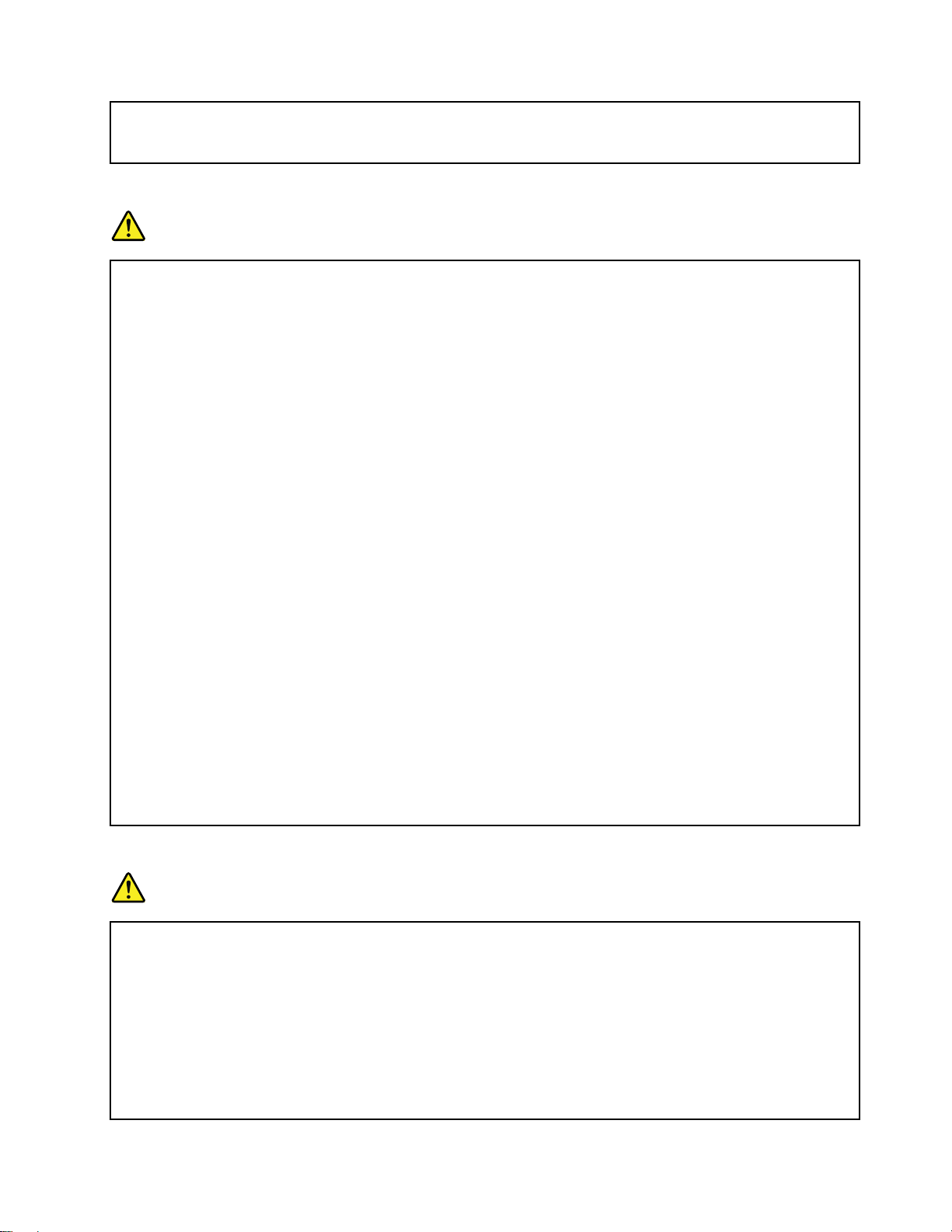
과
염
소
산
염
물
질
이
함
되
과 과
염 염
소 소
산 산
염 염
물 물
질 질
이 이
포 포포함 함
www.dtsc.ca.gov/hazardouswaste/perchlorate
www.dtsc.ca.gov/hazardouswaste/perchlorate www.dtsc.ca.gov/hazardouswaste/perchlorate
어
되 되
어 어
발열및제품의환기관련사항
험
위 위위험 험
있
으
로
취
급
시
주
의
를
요
합
다
있 있
으 으
므 므므로 로
취 취
급 급
시 시
주 주
의 의
를 를
요 요
합 합
를
를 를
참 참참고 고고하 하
하
니 니니다 다
십 십십시 시시오 오오. .
.
. .
.
컴
컴 컴
퓨 퓨퓨터 터터, ,,AC AC
북
컴
북 북
컴 컴
퓨 퓨퓨터 터터의 의
은
기
은 은
기 기
본 본본적 적적인 인
퓨
•컴 컴컴퓨 퓨
이
열 열열이 이
하 하하십 십십시 시시오 오
도
에 에에도 도
오 오오랫 랫랫동 동동안 안
까 까까지 지지도 도
오 오오. ..또 또또한 한
•인 인인화 화화성 성
•사 사사용 용용자 자자의 의
다 다다. ..컴 컴컴퓨 퓨퓨터 터
가
가 가
AC
•AC AC
지
닿 닿닿지 지
에
체 체체에 에
안
을
안 안
전 전전을 을
퓨
•컴 컴컴퓨 퓨
퓨
•컴 컴컴퓨 퓨
젤
•베 베베젤 젤
가
터 터터가 가
풍
•통 통통풍 풍
퓨
•컴 컴컴퓨 퓨
퓨
•컴 컴컴퓨 퓨
차 차차단 단단될 될
AC
원
전 전전원 원
의
경 경경우 우우에 에
인
의
주 주주의 의
가
터 터터가 가
발
발 발
컴
컴 컴
도
성
전 전전원 원
않
않 않
접
접 접
위 위위해 해
터 터터의 의
터
터 터
의
의 의
있 있있는 는
구
구 구
터 터터를 를
터
터 터
동
작 작작동 동
생
생 생
합 합합니 니니다 다
오
팜
. ..팜 팜
퓨
퓨 퓨
터 터터에 에에서 서
안
컴 컴컴퓨 퓨퓨터 터
입
을
수
입 입
을 을
수 수
한
시
장 장장시 시
질
물 물물질 질
또 또또는 는
의
안 안안전 전전과 과
터
를
를 를
될
수
수 수
원
댑
어 어어댑 댑
도
록
도 도
록 록
하 하하십 십십시 시시오 오오. ..보 보보온 온온용 용용으 으으로 로
촉
할
촉 촉
할 할
경 경경우 우우, ,,옷 옷옷을 을
해
상
항 항항상 상
의
플 플플러 러러그 그그를 를
외
에
외 외
부 부부에 에
구
통 통통풍 풍풍구 구
는
경
경 경
우 우우, ,,자 자자주 주
앞
을
앞 앞
을 을
막 막막지 지
를
구
가 가가구 구
부
내 내내부 부
온 온온도 도도는 는
어 어어댑 댑댑터 터
에
사 사사항 항항을 을
중 중중이 이이거 거거나 나
다
레 레레스 스스트 트
서
터
있 있있습 습습니 니니다 다
간
간 간
는
과
대
침 침침대 대
있 있있습 습습니 니니다 다
터 터터가 가
다 다다음 음음과 과
먼 먼먼지 지지가 가
및
및 및
지
안 안안에 에에서 서
터
는
크
는 는
크 크
을
손
. ..손 손
, ,,무 무무릎 릎
트
에
에 에
이
열 열열이 이
를
를 를
신 신신체 체체에 에
키 키키보 보보드 드드를 를
폭 폭폭발 발발성 성
편 편편의 의의, ,,컴 컴컴퓨 퓨
나
나 나
소 소소파 파파, ,,카 카카페 페페트 트트, ,,그 그
다
가
전
기
전 전
기 기
을
과
를
연
연 연
가
기
타
기 기
타 타
주
십
마 마마십 십
서
는
35
35 35
및
기
타
및 및
기 기
타 타
장 장장치 치
가
르
배
배 배
릎
손
손 손
에
. ..키 키키보 보보드 드
를
물 물물질 질질이 이
퓨
콘
콘 콘
입 입입고 고
은
할
이
이 이
구 구구멍 멍멍에 에에서 서
소 소소하 하하십 십
시 시시오 오오. .
C(95
°C(95 C(95
바 바바닥 닥닥을 을
고
십 십십시 시시오 오
접 접
사 사
센 센센트 트트와 와
작 작작으 으
터 터터리 리
접
사
때 때때에 에에는 는
지
지 지
으
리
는
또 또또는 는
니
촉
촉 촉
용
용 용
이
의
터 터터의 의
있
있 있
기 기기본 본본적 적적인 인
않 않않았 았았는 는
십
.
키
°F) F)
을
서
F)
므 므므로 로
오
가
가 가
다 다다. ..발 발발열 열열량 량량은 은
할
할 할
드
하 하하지 지
와
더 더더라 라라도 도
는
시 시시오 오오. .
거 거거나 나
기 기기가 가
따 따따르 르
나
발 발발생 생생합 합합니 니
다
성
. ..통 통통풍 풍풍구 구구, ,,냉 냉냉각 각각팬 팬
같 같같은 은
결 결결할 할
쌓
쌓 쌓
청
청 청
작 작작동 동동시 시시키 키
있 있있는 는
치
신 신신체 체
안 안안정 정정적 적
로
.
. .
댄
댄 댄
지
컴 컴
먼 먼먼지 지지를 를
나
를
를 를
의
의 의
로
충 충충전 전
체
경 경경우 우
사 사사용 용
는
그
컴
AC
AC AC
인
덮 덮덮개 개
는
.
상
상 상
전
채 채채로 로
우
용
마
마 마
근 근근처 처처에 에에서 서
적
팬
퓨 퓨퓨터 터터에 에
도
주 주
개
지
지 지
보 보보관 관관하 하
초 초초과 과
전 전전원 원원을 을
당 당당한 한
중 중중일 일
일
일 일
부 부부를 를
로
, ,,옷 옷옷을 을
시
시 시
십 십십시 시시오 오오. .
인
인 인
의
밖 밖밖의 의
및 및및/ //또 또또는 는
에
전 전전원 원
화 화화상 상상을 을
주
의 의의사 사사항 항항을 을
를
를 를
정
정 정
를
제 제제거 거거하 하
과
하 하하지 지
을
한
일
를
키 키키보 보보드 드드를 를
은
을
팜
팜 팜
작
작 작
부
부 부
연
연 연
원
을
닫 닫닫아 아
기 기기적 적적으 으으로 로
하
지
지 지
지
켜 켜켜거 거거나 나
이
열 열열이 이
때
에
때 때
에 에
컴 컴컴퓨 퓨퓨터 터터의 의
를
배 배배터 터터리 리
고
입 입입고 고
스
레 레레스 스
.
서
컴 컴컴퓨 퓨퓨터 터
을
동 동동을 을
드 드드러 러러운 운
는
방 방방열 열열판 판판을 을
된
결 결결된 된
어 어어댑 댑댑터 터터를 를
입 입입을 을
을
아
두 두두십 십십시 시시오 오오. .
하
십 십십시 시시오 오오. ..먼 먼먼지 지
마 마마십 십
않 않않아 아아야 야
나
발 발발생 생생합 합합니 니
는
는 는
리
위 위위해 해
을
따 따따르 르르십 십
로
십
트 트트에 에에서 서
운
야
경 경경우 우
시 시시오 오
오 오오랫 랫랫동 동
있 있있더 더
컴 컴
의
터
해
를
수
수 수
확 확확인 인인하 하
터
더
표 표표면 면면에 에
우
오
합 합합니 니니다 다
퓨 퓨퓨터 터터의 의
뜨 뜨뜨거 거거워 워워진 진
전
서
를
를 를
컴 컴컴퓨 퓨
을
사
사 사
있
있 있
십
. ..과 과
리 리리를 를
니
동
안
안 안
수 수수준 준
도
라 라라도 도
손 손손을 을
사
사 사
퓨
에
막
막 막
열 열열이 이
용 용용하 하하지 지
습 습습니 니니다 다다. .
시 시시오 오오. .
.
하
과
다
를
다 다다. ..제 제
의
준
을
용 용용하 하하거 거거나 나
터 터터에 에
거 거거나 나
이
십 십십시 시
지
열 열열될 될
.
. .
배 배배터 터
컴
충 충충전 전
충 충충전 전전하 하
제
밑
밑 밑
진
사 사사용 용용하 하하지 지
및
및 및
쾌
불 불불쾌 쾌
떼 떼떼어 어
에
올 올올려 려려두 두두는 는
나
발 발발생 생생합 합합니 니
지
.
시
오 오오. .
가
가 가
될
품 품품의 의
면 면면, ,,팜 팜
부 부부분 분분에 에
감 감감을 을
어
는
는 는
가 가가리 리리거 거거나 나
마 마마십 십
.
.
많
많 많
위 위위험 험
하
면
면 면
의
팜
에
지
시 시시스 스스템 템
을
주 주주기 기
나
배 배배터 터
통
통 통
풍 풍풍구 구구, ,,냉 냉냉각 각
는
니
십
시 시시오 오오. ..컴 컴컴퓨 퓨퓨터 터
나
거 거거나 나
험
이
이 이
열 열열이 이
발
발 발
레
레 레
오
오 오
마 마마십 십
템
느
느 느
기
터
등 등등의 의
나
다 다다. ..사 사사용 용
통 통통행 행
높 높높습 습습니 니니다 다
의
열 열열에 에
낄
낄 낄
적 적적으 으
스 스스트 트
십
사
사 사
리 리리를 를
이
에
랫 랫랫동 동동안 안
으
기 기기능 능능을 을
행
발
발 발
관 관관해 해해서 서
트
오
시 시시오 오
용 용용량 량량에 에
수
수 수
로
로 로
를
각
취 취취급 급급상 상상의 의
용
이
이 이
합
생 생생합 합
및
기
및 및
기 기
안
. ..일 일일반 반반적 적적인 인
에
있 있있으 으으며 며
휴 휴휴식 식식을 을
충 충충전 전전하 하하지 지
팬
팬 팬
을
인
중 중중인 인
터
은
많 많많은 은
다
.
. .
서
접 접접촉 촉
따 따따라 라
며
및
및 및
의
해 해해제 제
를
를 를
니 니니다 다다. ..특 특특히 히히, ,,노 노노트 트
는
는 는
타
타 타
촉
을
지
방 방방열 열열판 판판이 이
부 부부주 주주의 의의로 로
제
어 어어댑 댑댑터 터터가 가
오 오오랫 랫
위 위위치 치
라
심 심심하 하하면 면
다 다다음 음음과 과
일 일일부 부
하 하하지 지
취 취취하 하하십 십
하 하하지 지
치
부
지
인
다 다다릅 릅릅니 니니다 다
마 마마십 십십시 시
지
랫
동 동동안 안
에
에 에
과
부 부부품 품품에 에
않 않않도 도도록 록
동
작 작작동 동
면
화 화화상 상
십
시
이
로
마 마마십 십십시 시시오 오오. .
가
안
컴 컴컴퓨 퓨
트
같
같 같
에
록
중
중 중
다
.
. .
상
시
시 시
.
오 오오. .
니
있 있있습 습습니 니
통
구
통 통
풍 풍풍구 구
.
신
에
신 신
체 체체에 에
신
신 신
퓨
전류관련안전수칙
험
위 위위험 험
전
전 전
원 원원, ,,전 전전화 화화, ,,통 통통신 신
감
의
감 감
•번 번번개 개
•번 번번개 개개가 가
•모 모모든 든
•본 본
•신 신신호 호
©CopyrightLenovo2012
위
전 전전의 의
위 위
개
를
를 를
가
든
전 전전원 원
본
제 제제품 품품에 에
호
케 케케이 이
험 험험을 을
치 치치는 는
동 동동반 반반한 한
원
에
이
신
을
피 피피하 하
한
는
날
날 날
드
코 코코드 드
결
연 연연결 결
을
블 블블을 을
하
에 에에는 는
케 케
케
폭 폭폭풍 풍풍우 우
는
는 는
할
할 할
연 연연결 결
블
등
의
류
이 이이블 블
등 등
의 의
면
려 려려면 면
다 다다음 음음과 과
우
시
시 시
컴 컴컴퓨 퓨퓨터 터터를 를
는
케
케 케
이 이이블 블블을 을
지
된
접 접접지 지
장 장장치 치
결
유
된 된
유 유
치
를
유
를 를
유 유
는
또 또또는 는
분 분분리 리
는
전 전전류 류
는 는
위 위위험 험험합 합합니 니니다 다다. .
과
은
같 같같은 은
주 주주의 의의사 사사항 항
를
사 사사용 용용하 하하지 지
을
연
결
연 연
선
선 선
선
선 선
리
할
할 할
는
결 결
또 또또는 는
분 분분리 리리하 하하거 거거나 나
센
콘 콘콘센 센
콘 콘콘센 센
에
트 트트에 에
센
에
트 트트에 에
때
능
때 때
가 가가능 능
항
지
올
올 올
올
올 올
하 하하면 면
을
을 을
마 마마십 십십시 시시오 오오. .
르
바 바바르 르
르
바 바바르 르
면
한
한 한
.
르
따 따따르 르
나
게
게 게
연 연연결 결결하 하하십 십십시 시시오 오
게
게 게
연 연연결 결결하 하하십 십십시 시시오 오
손
손 손
십 십십시 시
본
본 본
으 으으로 로로만 만
시
오 오오. .
.
제 제제품 품품을 을
만
.
을
설 설설치 치치, ,,보 보보수 수
오
.
. .
오
.
. .
잡 잡잡으 으으십 십십시 시시오 오오. .
수
또
는
다
시
구
지
십
오
또 또
는 는
다 다
시 시
구 구
성 성성하 하하지 지
.
마 마마십 십
.
시 시시오 오
. .
ix
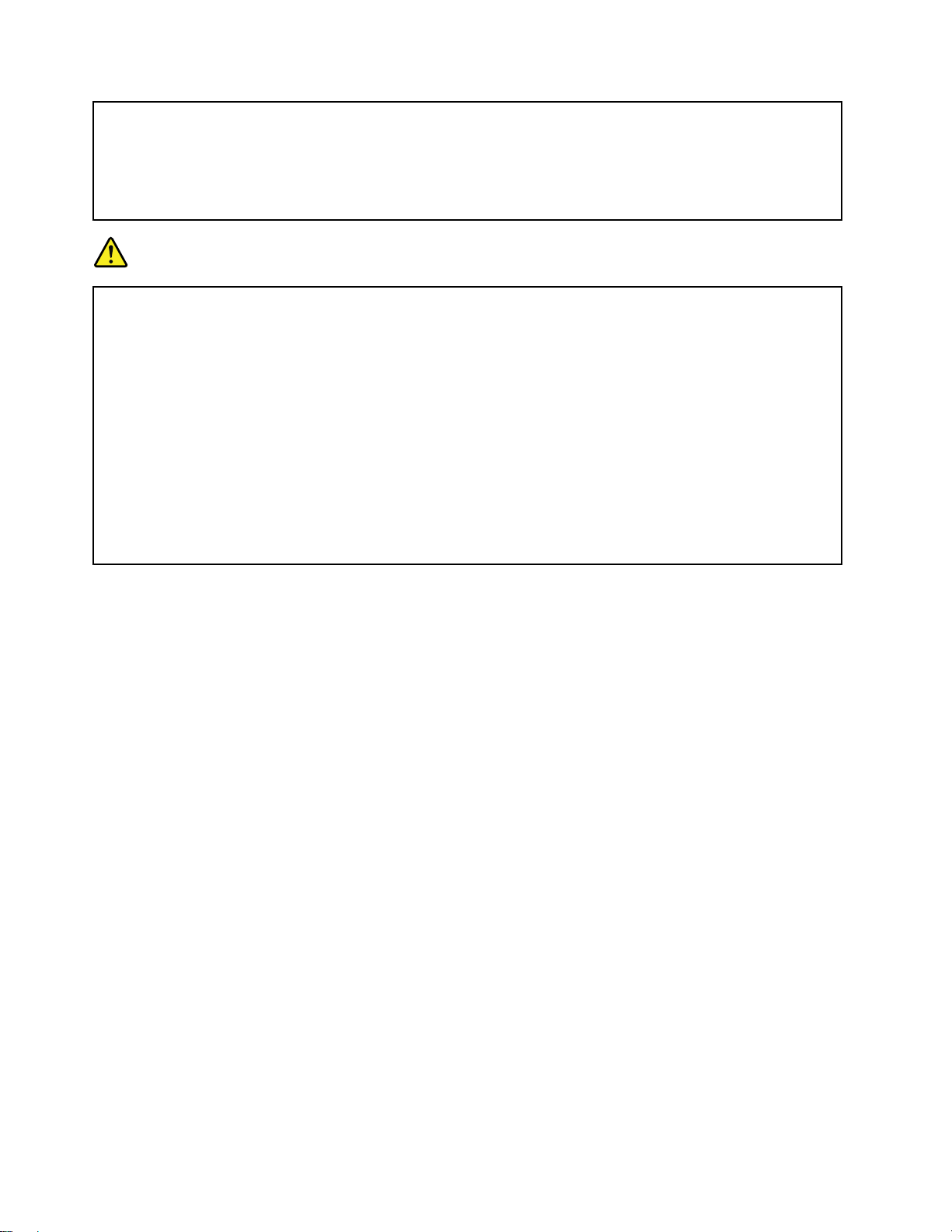
•화 화화기 기기나 나
•설 설설치 치
연
연 연
•내 내내부 부
어
어 어
본
본 본
제 제제품 품
하 하하거 거거나 나
연 연연결 결결할 할
1.
1. 1.
2.
2. 2.
3.
3. 3.
4.
4. 4.
5.
5. 5.
컴 컴컴퓨 퓨퓨터 터
컴 컴컴퓨 퓨퓨터 터터에 에
나
물
물 물
치
및
및 및
구 구구성 성
결
된
결 결
된 된
모 모모든 든
부
부 부부품 품품함 함함이 이
있
는
있 있
는 는
경 경경우 우우에 에에는 는
험
위 위위험 험
품
나
이 이이나 나
나
분
분 분
리 리리하 하
할
:
때 때때: :
을
전 전전원 원원을 을
저
먼 먼먼저 저
모 모모든 든든케 케케이 이이블 블블을 을
커 커커넥 넥넥터 터터에 에에신 신신호 호
콘 콘콘센 센센트 트트에 에에전 전전원 원
의
장 장장치 치치의 의
터
에
에 에
모 모모든 든
에
다 다다른 른
에
서
서 서
또 또또는 는
성
정
서
에 에에서 서
블
과
과 과
제 제제자 자자리 리리에 에
는
퓨
컴 컴컴퓨 퓨
를
장 장장치 치치를 를
오
.
. .
끄 끄끄십 십십시 시시오 오오. .
을
장 장장치 치치에 에
케 케케이 이이블 블블을 을을연 연연결 결결하 하하십 십십시 시시오 오오. .
를
코 코코드 드드를 를
켜 켜켜십 십십시 시시오 오오. .
타
케 케케이 이이블 블블을 을
든
케 케케이 이이블 블블을 을
두
십 십십시 시시오 오
기 기기타 타
모 모모든 든
이
변
변 변
과 과과정 정
케 케케이 이이블 블
호
원
을
하
모 모모두 두
전 전전원 원원을 을
든
른
근 근근처 처처에 에
든
주
주 주
는
조
구 구구조 조
손 손손상 상상이 이
별
의
별 별
도 도도의 의
지 지지시 시시사 사
배 배배터 터터리 리리를 를
에
터 터터를 를
설 설설치 치
.
연 연연결 결결하 하하십 십십시 시시오 오오. .
를
착
된
장 장장착 착
된 된
를
사
사 사
용 용용하 하
치
및
및 및
에
연 연연결 결결하 하하십 십십시 시시오 오오. .
.
을
연
연 연
결 결결하 하하기 기
을
연 연연결 결결한 한
이 이이동 동동하 하
이
는
있 있있는 는
경 경경우 우우에 에에는 는
사
이
없
항 항항이 이
없 없
분
분 분
경 경경우 우
하
한
기
리 리리하 하하십 십
지
지 지
.
후 후후에 에에만 만
십
시 시시오 오오. .
우
만
에 에에만 만
컴 컴컴퓨 퓨퓨터 터터를 를
십
마 마마십 십
시 시시오 오
하
나
덮
거 거거나 나
덮 덮
.
.
에
전 전전에 에
콘 콘콘센 센센트 트트에 에에서 서
만
콘 콘콘센 센센트 트트에 에
오
는
는 는
개
개 개
는
장 장장치 치치의 의
우
경 경경우 우
, ,,액 액액세 세세스 스
.
를
사 사사용 용용하 하하십 십십시 시시오 오오. ..내 내내부 부
.
. .
를
열
때
를 를
열 열
때 때
분 분분리 리리할 할할때 때때: :
1.
1. 1.
2.
2. 2.
3.
3. 3.
4.
4. 4.
서
전 전전원 원
에
원
전 전전원 원
의
스
음
다 다다음 음
을
전 전전원 원원을 을
저
먼 먼먼저 저
커 커커넥 넥넥터 터터에 에에서 서
장 장장치 치치에 에에서 서
원
코 코코드 드드를 를
전
전 전
원 원원을 을
할
할 할
절
절 절
:
두
모 모모두 두
콘 콘콘센 센센트 트트에 에에서 서
서
서
모 모모든 든
드
를
코 코코드 드
를 를
를
을
지
켜 켜켜지 지
수
는
수 수
있 있있는 는
부
서
끄 끄끄십 십십시 시시오 오오. .
서
전 전전원 원
호
신 신신호 호
케 케케이 이이블 블블을 을
든
케 케케이 이이블 블블을 을
설
설 설
차 차차에 에에서 서
분 분분리 리리하 하하십 십십시 시시오 오오. .
시
다 다다시 시
연 연연결 결결할 할
마
마 마
장
장 장
부 부부품 품
원
십 십십시 시시오 오오. .
치 치치의 의
품
명 명명한 한
.
코 코코드 드드를 를
을
할
한
을
수
수 수
.
의
덮
를
덮 덮
개 개개를 를
및
및 및
대 대대로 로
를
분 분분리 리리하 하하십 십십시 시시오 오오. .
분 분분리 리리하 하하십 십십시 시시오 오오. .
가
회 회회로 로로가 가
로
케 케케이 이이블 블블을 을
분 분분리 리리하 하하십 십십시 시시오 오오. .
.
있
는
있 있
는 는
경 경경우 우우도 도
기
노
노 노
도
.
전 전전에 에
출 출출되 되
을
.
있 있있습 습습니 니니다 다
에
되
연
결
연 연
결 결
.
다
.
. .
열 열열기 기
LCD(LiquidCrystalDisplay)관련사항
:
경 경경고 고고: :
정
액 액액정 정
있 있있습 습습니 니니다 다
내 내내십 십십시 시시오 오오. ..조 조조금 금
(LCD)
화 화화면 면면(LCD) (LCD)
다
. ..LCD LCD
은
은 은
LCD
가
가 가
금
이
이 이
유 유유리 리리로 로
파 파파손 손손되 되되어 어
라 라라도 도
로
어
도
이 이이상 상상을 을
만 만만들 들들어 어어져 져
내 내내부 부부의 의
을
느 느느끼 끼끼면 면
져
있 있있으 으으므 므므로 로
의
액 액액정 정정이 이
면
로
컴 컴컴퓨 퓨퓨터 터터에 에
이
눈
에
눈 눈
에 에
즉
시
병
즉 즉
시 시
병 병
원 원원에 에
들 들들어 어어가 가가거 거거나 나
에
가 가가서 서
에
서
과 과과도 도도한 한
의 의의사 사사의 의
한
을
힘 힘힘을 을
나
에
묻
손 손손에 에
묻 묻
의
진 진진찰 찰찰을 을
을
가 가가하 하하거 거
으 으으면 면
면
받 받받아 아아야 야
거
즉 즉즉시 시
나
나 나
시
야
떨 떨떨어 어어뜨 뜨뜨리 리리면 면
깨 깨깨끗 끗끗한 한
합
합 합
니 니니다 다다. .
면
LCD
가
LCD LCD
가 가
파 파파손 손손될 될
한
로
15
분
물 물물로 로
15 15
상
분 분
이 이이상 상
.
참 참참고 고고: ::수은을함유한형광등램프(예:비LED)가있는제품의경우,액정화면(LCD)의형광등에는수은이
함유되어있습니다.현지법률에따라폐기하십시오.
헤드폰또는이어폰관련사항
:
경 경경고 고고: :
이 이이어 어어폰 폰폰이 이이나 나
폰
어 어어폰 폰
저 저저를 를
나
헤 헤헤드 드드폰 폰폰의 의
및
헤
및 및
헤 헤
드 드드폰 폰
를
적
한
적 적
절 절절한 한
헤드폰또는이어폰커넥터의출력이EN50332-2사양을준수하지않을경우,볼륨을높인상태에서장
시간헤드폰또는이어폰을사용하면청력이손상될수있습니다.컴퓨터의헤드폰출력커넥터는EN
50332-2Subclause7을준수해야합니다.이사양에서는컴퓨터의최대광대역실제RMS출력전압을
150mV로제한합니다.청력손상을방지하기위해사용중인헤드폰또는이어폰이EN50332-2(Clause
7Limits)에규정된광대역특성전압75mV를준수하는지확인하십시오.EN50332-2를준수하지않
는헤드폰을사용할경우,음압이너무높아위험할수있습니다.
Lenovo컴퓨터의패키지에헤드폰또는이어폰세트가있는경우,헤드폰또는이어폰과컴퓨터는EN
50332-1사양을준수하도록맞추어져있습니다.타사의헤드폰또는이어폰을사용하는경우,EN
50332-1(Clause6.5LimitationValues)을준수하는지확인하십시오.EN50332-1을준수하지않
는헤드폰을사용할경우,음압이너무높아위험할수있습니다.
의
폰
출
력
출 출
력 력
준
수 수수준 준
으 으으로 로
이
너
무
클
음 음음압 압압이 이
전
전 전
로
이
압 압압이 이
조 조조정 정정하 하하십 십
너 너
무 무
가
증 증증가 가
십
시 시시오 오
우
클 클
경 경경우 우
여
하 하하여 여
음 음음압 압압이 이
오
.
. .
청 청청력 력력이 이
이
높 높높아 아아집 집
이
손
손 손
상 상상될 될
집
니 니니다 다다. ..따 따따라 라라서 서
될
수
수 수
있 있있습 습습니 니니다 다다. ..이 이이퀄 퀄퀄라 라라이 이이저 저
서
저
를
를 를
력
상
청 청청력 력
을
손 손손상 상
을 을
방 방방지 지지하 하하기 기
최 최최대 대대로 로
로
조 조조정 정정하 하하면 면
기
해
위 위위해 해
면
이 이이퀄 퀄퀄라 라라이 이
될
수
수 수
아
닦 닦닦아 아
이
이 이
이
x사용설명서
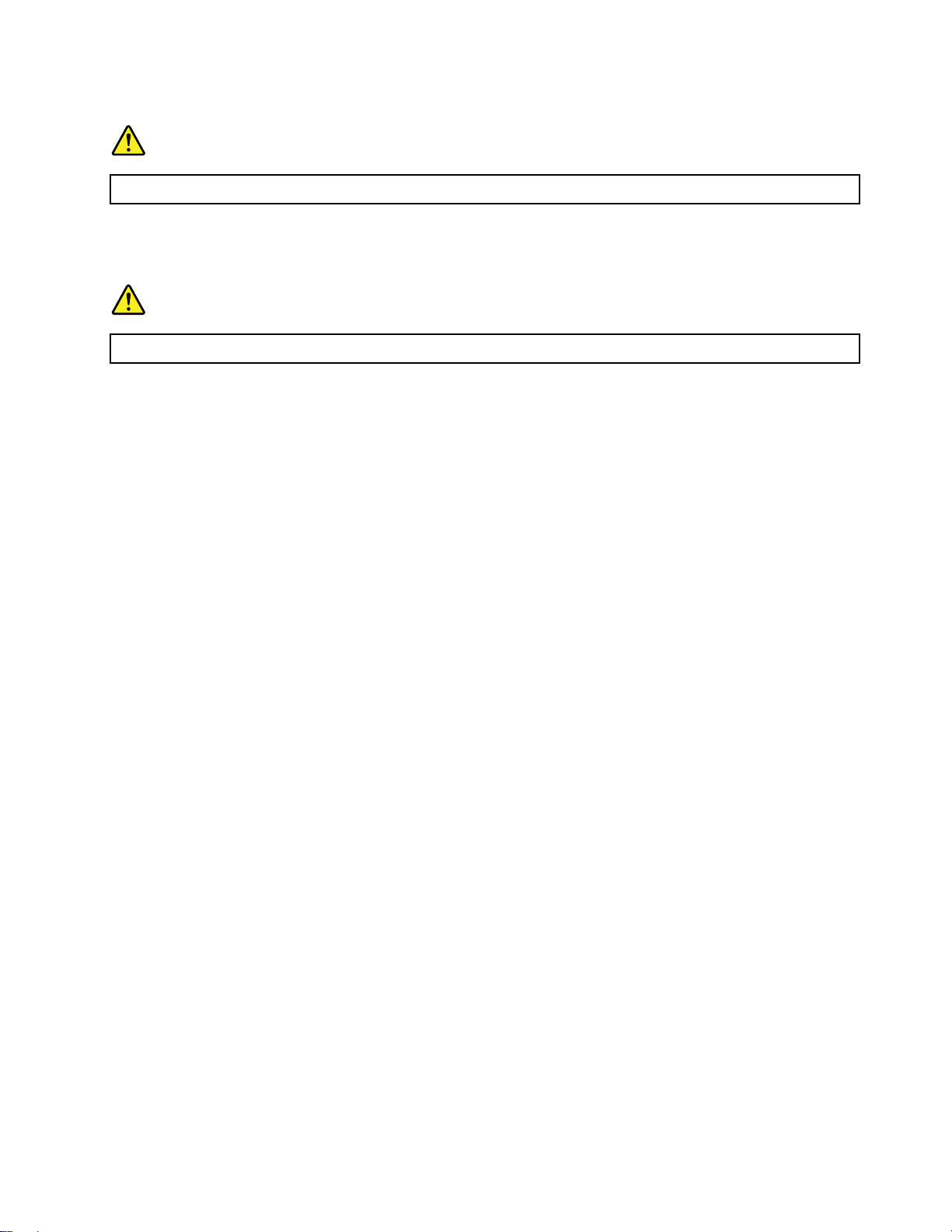
추가안전수칙
험
위 위위험 험
비
닐
봉
비 비
닐 닐
태블릿PC사용자를위한주의사항
주
호 호호주 주
태
태 태
블 블블릿 릿
국
미 미미국 국
많은PC제품및기타장치에는코드,케이블또는와이어(예:전원코드및기타장치를PC에연
결하는코드)가포함되어있습니다.제품에이런코드,케이블또는와이어가포함되어있는경우,다
음경고사항이적용됩니다.
경 경경고 고고: ::본제품및본제품과함께판매된옵션에포함된코드를취급하는도중에납에노출될가능성이있습
니다.납은발암및출산장애를유발하는물질로알려져있습니다.
본설명서는보관해두십시오.
는
봉 봉
지 지지는 는
역
지 지지역 역
사 사사용 용
험
위 위위험 험
릿
드
모 모모드 드
에
에 에
거 거거주 주주하 하
할
위 위위험 험험할 할
용
로
로 로
하
수
수 수
를
자 자자를 를
위 위위한 한
용
사 사사용 용
중 중중인 인
는
용
는 는
사 사사용 용
니
있 있있으 으으니 니
한
전
안 안안전 전
인
우
경 경경우 우
를
자 자자를 를
위 위위한 한
의
험
질 질질식 식식의 의
칙
수 수수칙 칙
는
에 에에는 는
전 전전화 화
한
주 주주의 의의사 사
이
위 위위험 험
이 이
화
을
선 선선을 을
사
항
항 항
있 있있으 으으니 니
연 연연결 결결하 하하지 지
니
아
및
유 유유아 아
및 및
지
십
마 마마십 십
의
에
닿
지
소 소소아 아아의 의
시 시시오 오
손 손손에 에
닿 닿
오
.
. .
코
드
를
코 코
드 드
를 를
는
지 지
않 않않는 는
진
만 만만진 진
후 후후에 에에는 는
장 장장소 소소에 에
에
보 보보관 관관하 하하십 십
는
손
을
손 손
을 을
십
으
십
씻 씻씻으 으
십 십
시 시시오 오
오
.
시 시시오 오
. .
오
.
©CopyrightLenovo2012
xi
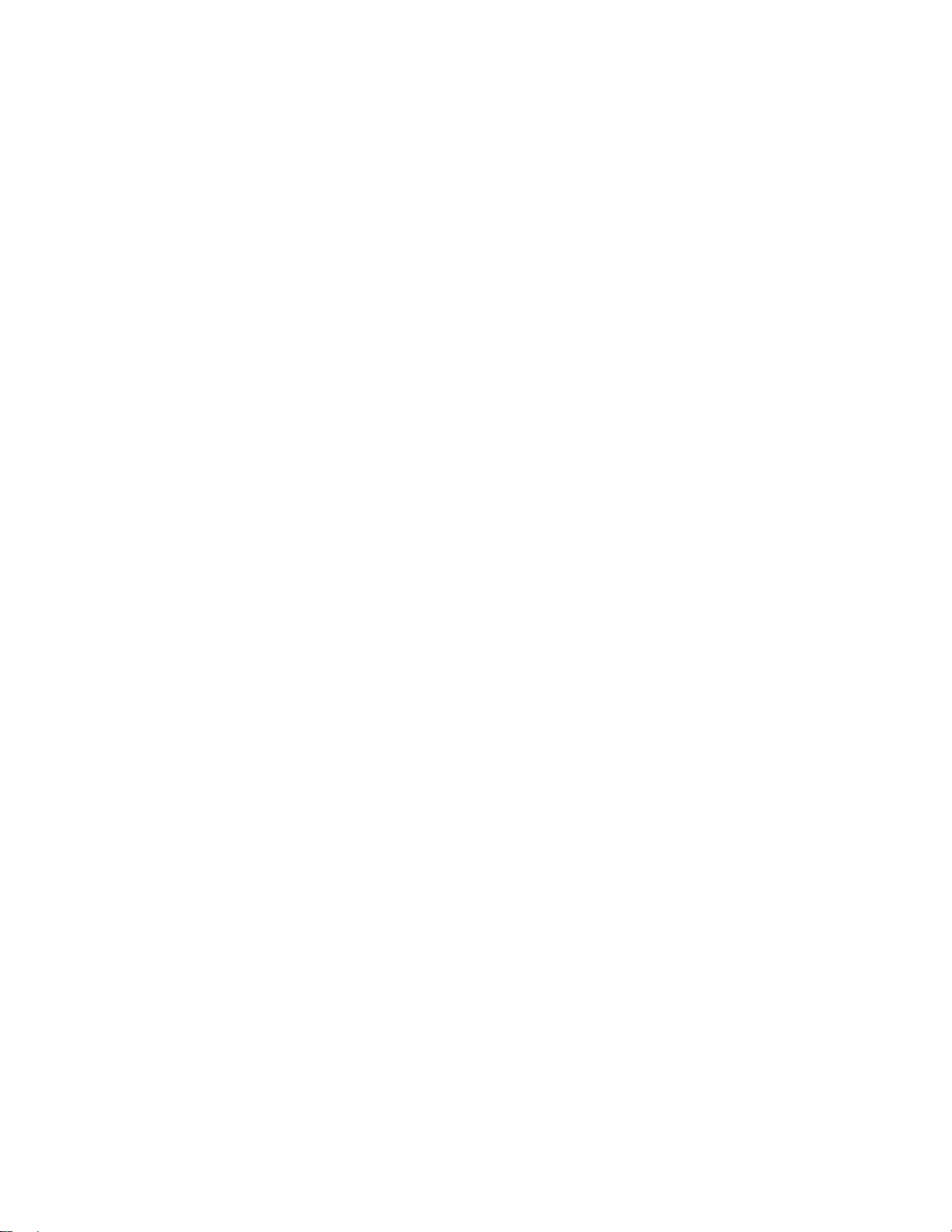
xii사용설명서
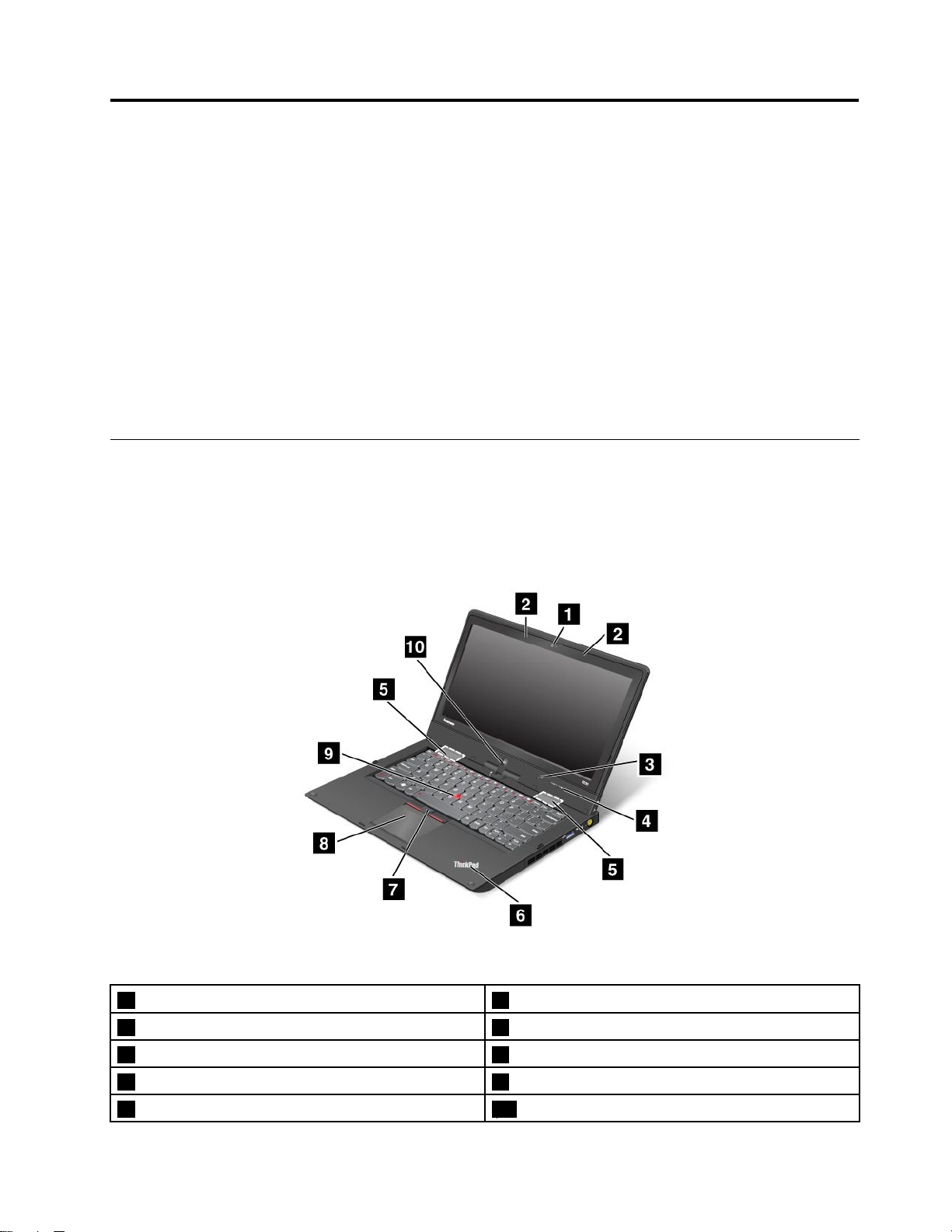
제
1
제 제
이장에서는커넥터위치,중요제품레이블위치,컴퓨터기능,사양,운영환경및기본설치된Lenovo
프로그램에대한정보를제공합니다.
이장에는다음항목이포함되어있습니다.
•“컴퓨터제어장치,커넥터및표시등의위치”1페이지
•“중요제품정보위치”8페이지
•“기능”9페이지
•“사양”10페이지
•“운영환경”11페이지
•“Lenovo프로그램”11
장
1 1
장 장
제품개요
페이지
컴퓨터제어장치,커넥터및표시등의위치
이섹션에서는컴퓨터하드웨어의기능을소개하여컴퓨터를사용할때필요한기본정보를제공합니다.
앞면
그 림 1. ThinkPad S230u 앞 면 보 기
1내장카메라6시스템상태표시등(발광ThinkPad
2내장마이크7TrackPoint
3조도센서8터치패드
4볼륨조절버튼9TrackPoint포인팅스틱
5내장스테레오스피커10Windows
©CopyrightLenovo2012
®
버튼
®
버튼
®
로고)
1
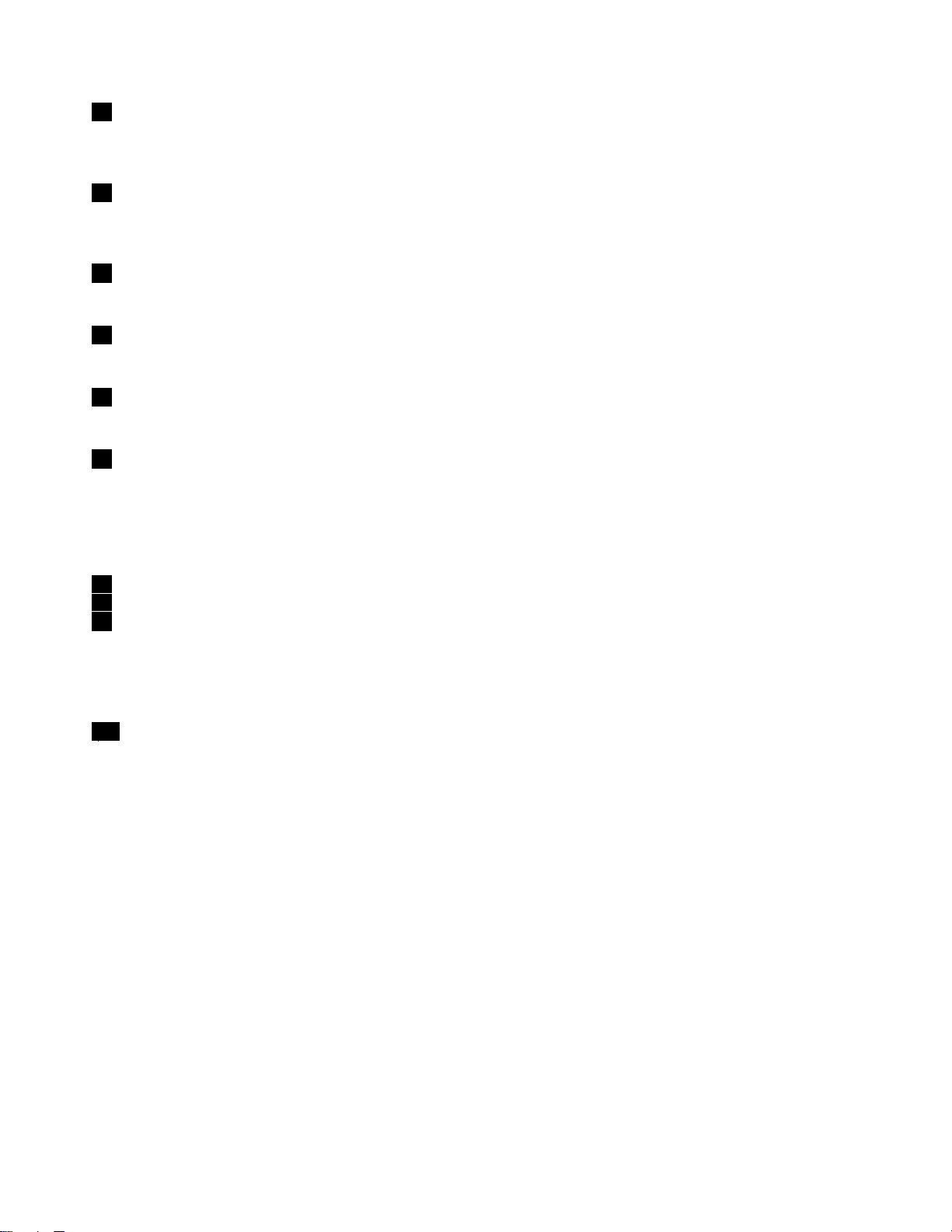
1내장카메라
카메라를사용하여사진을찍거나화상회의를할수있습니다.자세한내용은“내장카메라사용”31페
이지를참고하십시오.
2내장마이크
내장마이크를사용하여음향과음성을녹음할수있습니다.단,오디오를처리할수있는응용프
로그램이필요합니다.
3조도센서
주변광센서가주변환경의조명상태를감지합니다.그런다음컴퓨터가화면밝기를적절하게조절합니다.
4볼륨조절버튼
볼륨조절버튼을사용하면태블릿모드로컴퓨터를사용하는동안볼륨을조절할수있습니다.
5내장스테레오스피커
컴퓨터에는스테레오스피커한쌍이내장되어있습니다.
6시스템상태표시등(발광ThinkPad로고)
팜레스트의발광ThinkPad로고는시스템상태표시등과기능이같습니다.본컴퓨터에는여러상
태표시등이있습니다.각표시등의위치와의미에대한자세한내용은“시스템상태표시등”6
페
이지을참고하십시오.
UltraNav
7 77TrackPoint TrackPoint
8 88터 터터치 치
9 99TrackPoint TrackPoint
TrackPoint
TrackPoint
®
포인팅장치
튼
버 버버튼 튼
치
드
패 패패드 드
팅
포 포포인 인인팅 팅
틱
스 스스틱 틱
본컴퓨터의키보드에는Lenovo고유의UltraNav포인팅장치가있습니다.포인팅장치를사용하면포
인터이동,선택,끌기등의동작을키보드입력자세에서손가락을움직이지않고도한번에처리할수있습
니다.자세한정보는“UltraNav포인팅장치사용”21페이지을참고하십시오.
10Windows버튼
현재작업공간과시작화면사이를전환하려면Windows버튼을누르십시오.
2사용설명서
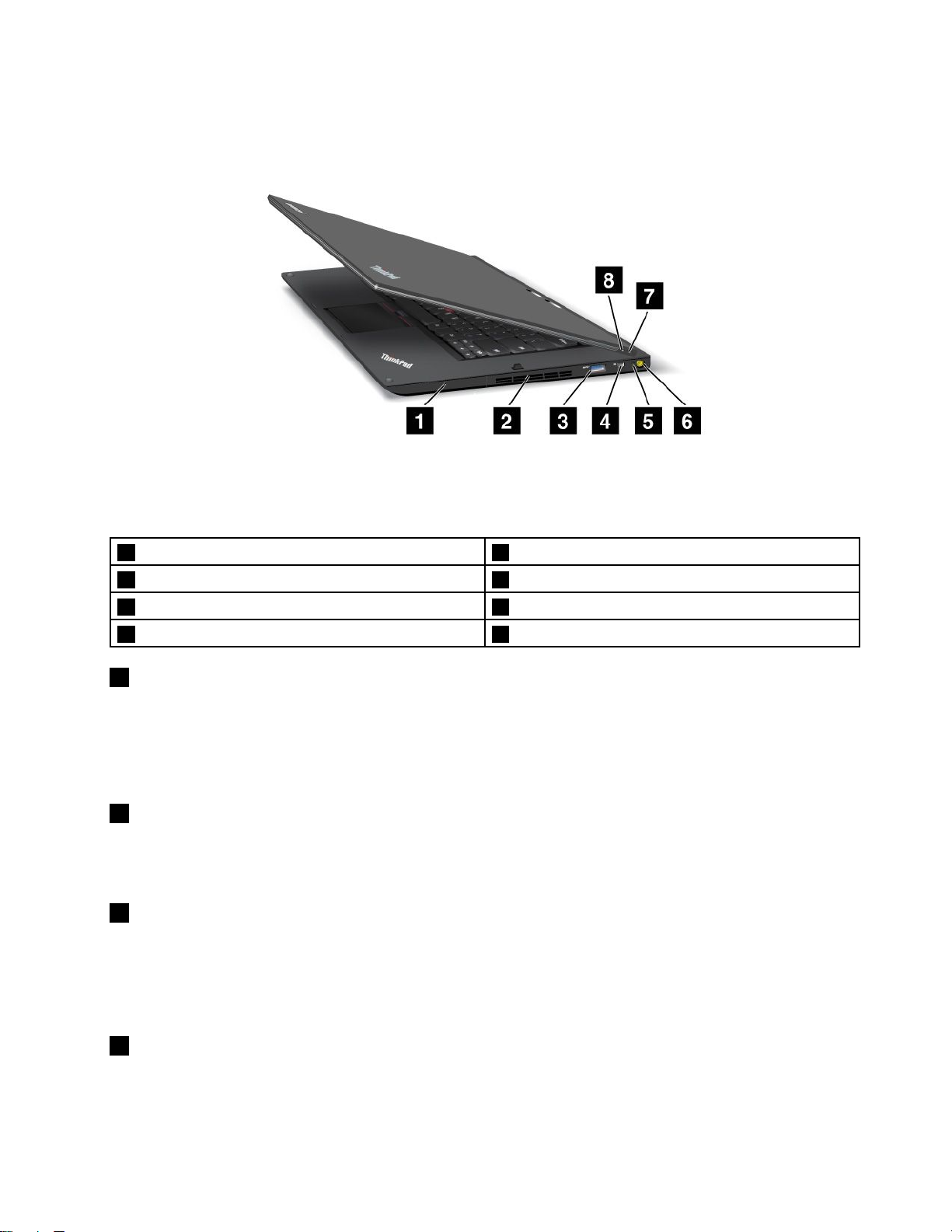
오른쪽면
그 림 2. ThinkPad S230u 오 른 쪽 면 보 기
고
참 참참고 고
: ::컴퓨터에따라키보드가위그림과다를수있습니다.
1하드디스크또는솔리드스테이트드라이브베이5전원상태표시등
2통풍구
3USB3.0커넥터7전원버튼
4MiniDisplayPort커넥터8화면회전잠금버튼
6AC전원커넥터
1하드디스크또는솔리드스테이트드라이브베이
모델에따라다양한저장용량에대한요구를충족시킬수있도록업그레이드가가능한대용량하드디
스크드라이브가장착되어있습니다.
일부모델에는데이터저장소용솔리드스테이트드라이브가장착되어있어더가볍고더작고더빠
른노트북컴퓨터를만들수있습니다.
2통풍구
내장된냉각팬과통풍구는컴퓨터내의공기를순환시키고CPU를냉각시킵니다.
고
참 참참고 고
: ::원활한공기순환을위해팬앞에장애물을두지마십시오.
3USB3.0커넥터
USB3.0커넥터는USB프린터또는디지털카메라와같은USB인터페이스와호환되는장치를연결할
때사용합니다.
주 주주의 의의: ::USB케이블을커넥터에연결할때,USB기호가위로향하게하십시오.그렇지않으면커넥터
가손상될수있습니다.
4MiniDisplayPort커넥터
MiniDisplayPort커넥터를사용하여컴퓨터를호환프로젝터,외부모니터또는HDTV에연결하십시오.
제1장.제품개요3
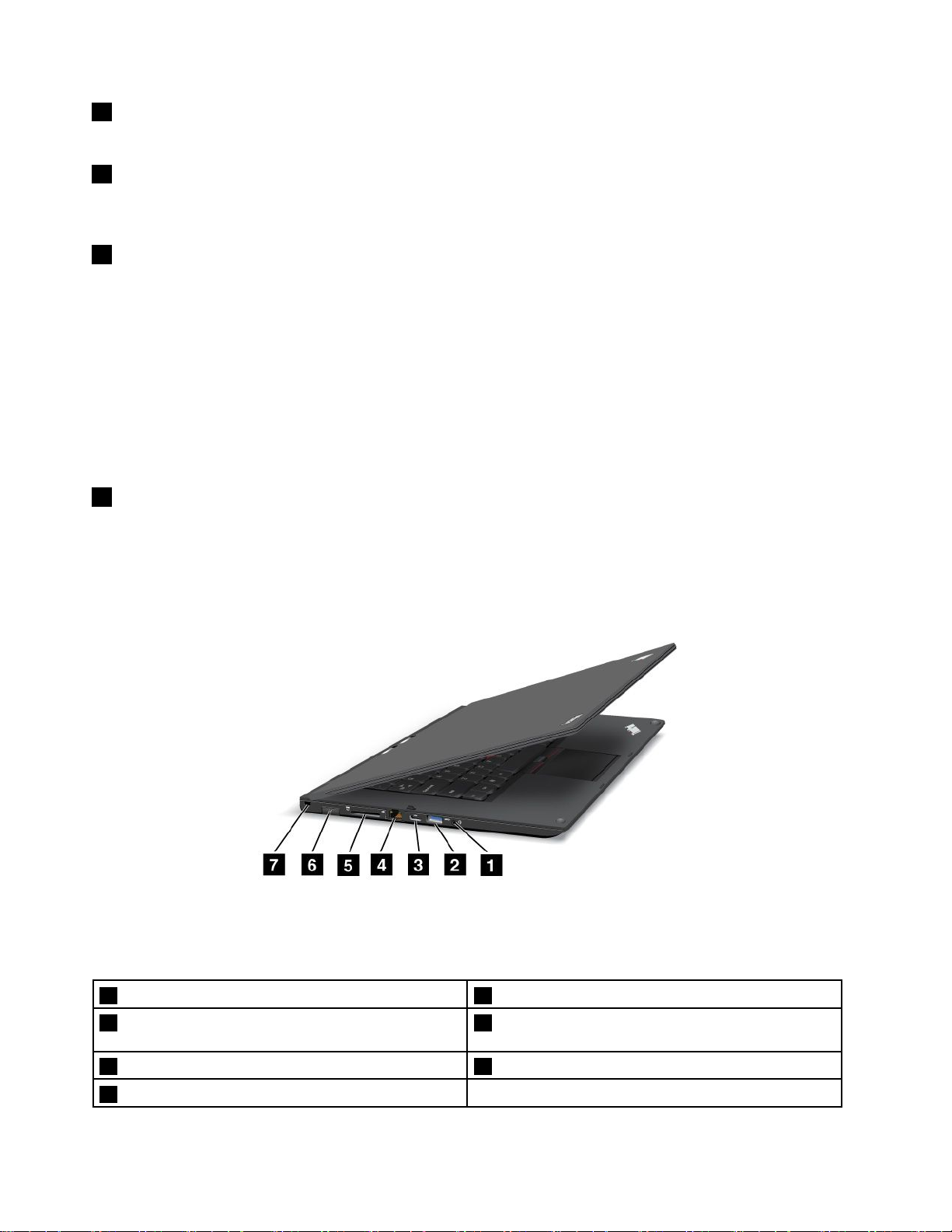
5전원상태표시등
전원상태표시등은AC전원의상태를표시합니다.
6AC전원커넥터
AC전원어댑터케이블을AC전원커넥터에연결하여컴퓨터에AC전원을공급하고배터리를충전
할수있습니다.
7전원버튼
컴퓨터의전원을켜려면전원버튼을사용하십시오.컴퓨터를끄려면다음을수행하십시오.
1.커서를화면의오른쪽상단이나오른쪽하단모서리로이동하여아이콘을표시합니다.
정
➙
원
2.설 설설정 정
➙ ➙
➙
전 전전원 원
➙ ➙
시 시시스 스스템 템
템
종 종종료 료료를클릭합니다.
컴퓨터가응답하지않고시작메뉴를사용하여컴퓨터를끌수없는경우,전원버튼을4초이상눌러전원
을끄십시오.컴퓨터가응답하지않을경우,AC전원어댑터를분리하여컴퓨터를재설정하십시오.
전원버튼을프로그래밍하여전원버튼을누르면컴퓨터를종료하거나절전모드또는최대절전모드로전
환되도록설정할수도있습니다.전원버튼을정의하려면Windows알림영역에서배터리상태아이콘을
추
가
원
션
➙
전
원
추
동
클릭한다음추 추
가 가
전 전전원 원
옵 옵옵션 션
➙ ➙
전 전
원 원
단 단단추 추
설
작 작작동 동
설 설
정 정정을클릭합니다.
8화면회전잠금버튼
화면회전잠금버튼을사용해서화면회전기능을잠급니다.
왼쪽면
그 림 3. ThinkPad S230u 왼 쪽 면 보 기
참 참참고 고고: ::컴퓨터에따라키보드가위그림과다를수있습니다.
1콤보오디오잭5미디어카드판독기슬롯
2USB3.0커넥터6SIM(SubscriberIdentificationModule)카드
슬롯
3미니HDMI커넥터7보안키홈
4이더넷커넥터
4사용설명서
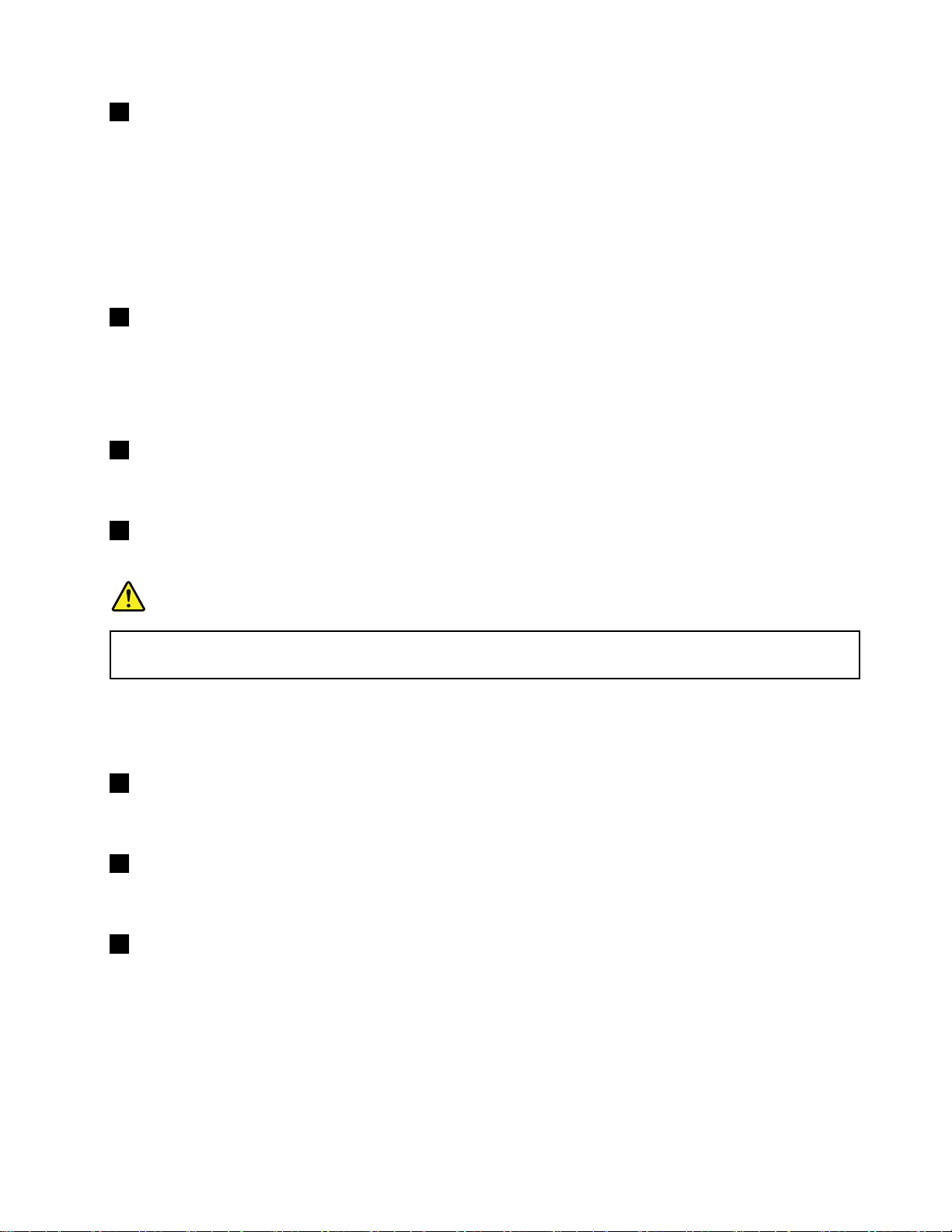
1콤보오디오잭
컴퓨터에서소리를들으려면3.5mm4극플러그헤드폰또는헤드셋을콤보오디오잭에연결하십시오.
고
:
참 참참고 고
: :
•기능스위치가달린헤드셋(예:모바일디지털장치용헤드셋)을사용하는경우,헤드셋을사용하
는동안이스위치를누르지마십시오.기능스위치를누르면헤드셋마이크를사용할수없게되
고,컴퓨터의내장마이크가대신사용됩니다.
•콤보오디오잭에는일반마이크가지원되지않습니다.자세한정보는“오디오기능사용”30페
이지을참고하십시오.
2USB3.0커넥터
USB3.0커넥터는USB프린터또는디지털카메라와같은USB인터페이스와호환되는장치를연결할
때사용합니다.
주 주주의 의의: ::USB케이블을커넥터에연결할때,USB기호가위로향하게하십시오.그렇지않으면커넥터
가손상될수있습니다.
3미니HDMI커넥터
컴퓨터에호환가능디지털오디오장치또는비디오모니터(예:고화질TV)를연결할수있는디지털오디
오및비디오인터페이스인미니HDMI(high-definitionmultimediainterface)커넥터가있습니다.
4이더넷커넥터
이더넷커넥터는컴퓨터를LAN에연결할때사용됩니다.
험
위 위위험 험
감
의
험
감 감
전 전전의 의
넥
에
넥 넥
터 터터에 에
이
위 위위험 험
이 이
있 있있으 으으므 므므로 로
연
할
연 연
수
결 결결할 할
수 수
있 있있습 습습니 니
로
전
화
전 전
화 화
케 케케이 이이블 블블을 을
니
.
다 다다. .
을
이 이이더 더더넷 넷
넷
커 커커넥 넥넥터 터터에 에
에
연
하
연 연
지
결 결결하 하
지 지
마 마마십 십십시 시시오 오오. ..이 이
이
넷
케
블
만
이
더 더더넷 넷
케 케
이 이이블 블
커
만 만
이 이
커 커
커넥터의왼쪽및오른쪽밑면에있는두개의표시등은네트워크연결상태를표시합니다.컴퓨터가LAN
에연결되어있고네트워크와의세션을사용할수있으면밑면의노란색표시등이안정된녹색으로켜집니
다.데이터가전송중인경우에는오른쪽밑면에있는표시등이녹색으로깜박입니다.
5미디어카드판독기슬롯
모델에따라컴퓨터에는미디어카드판독기슬롯이있을수있습니다.지원되는카드에대한자세한내용
은“미디어카드사용”31페이지를참조하십시오.
6SIM(SubscriberIdentificationModule)카드슬롯
컴퓨터에무선WAN기능이있는경우무선WAN연결을설정하려면SIM카드가필요합니다.국가에따
라SIM카드가이미SIM카드슬롯에장착되어있는경우도있습니다.
7보안키홈
컴퓨터도난방지를위해보안키홈에맞는보안케이블잠금장치를구입하여컴퓨터를움직이지
않는물체에고정하십시오.
제1장.제품개요5
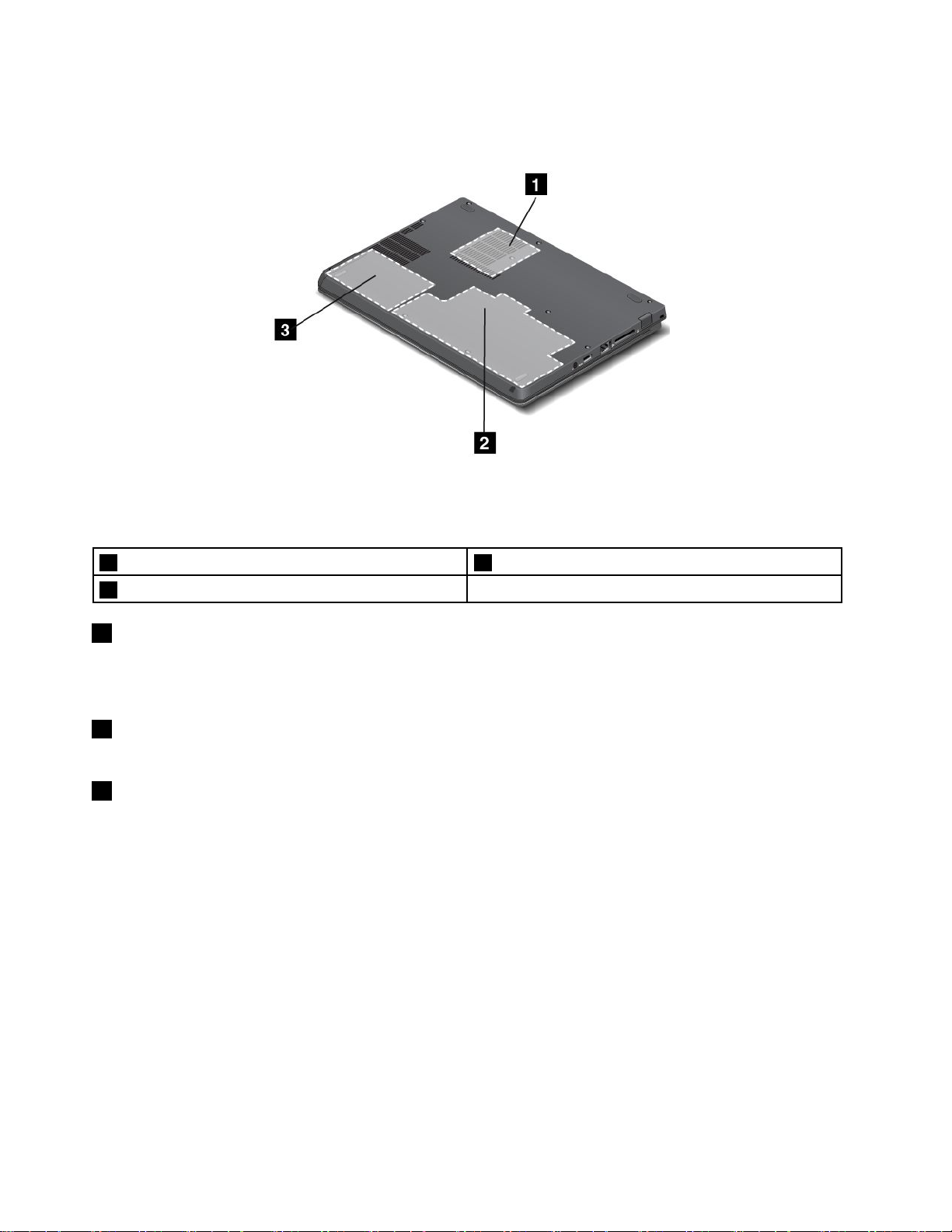
밑면
그 림 4. ThinkPad S230u 밑 면 보 기
참 참참고 고고: ::컴퓨터에따라밑면이위그림과약간다를수있습니다.
1통풍구
2통합형배터리
1통풍구
내장된냉각팬과통풍구는컴퓨터내의공기를순환시키고CPU를냉각시킵니다.
참 참참고 고고: ::원활한공기순환을위해통풍구앞에장애물을두지마십시오.
2통합형배터리
AC전원을사용할수없는경우배터리를통해컴퓨터를사용할수있습니다.
3하드디스크드라이브또는솔리드스테이트드라이브
모델에따라다양한저장용량에대한요구를충족시킬수있도록업그레이드가가능한대용량하드디
스크드라이브가장착되어있습니다.
일부모델에는데이터저장소용솔리드스테이트드라이브가장착되어있어더가볍고더작고더빠
른노트북컴퓨터를만들수있습니다.
참 참참고 고고: ::하드디스크드라이브또는솔리드스테이트드라이브의여유공간이적은이유는숨겨진서비스파
티션이있기때문입니다.이감소분은용량이더작은솔리드스테이트드라이브에서더욱뚜렷합니다.
3하드디스크드라이브또는솔리드스테이트드라이브
상태표시등
상태표시등은컴퓨터의현재상태를나타냅니다.
시스템상태표시등
컴퓨터외부덮개와팜레스트위에있는ThinkPad로고의발광도트는시스템상태표시등의역할
을합니다.
6사용설명서
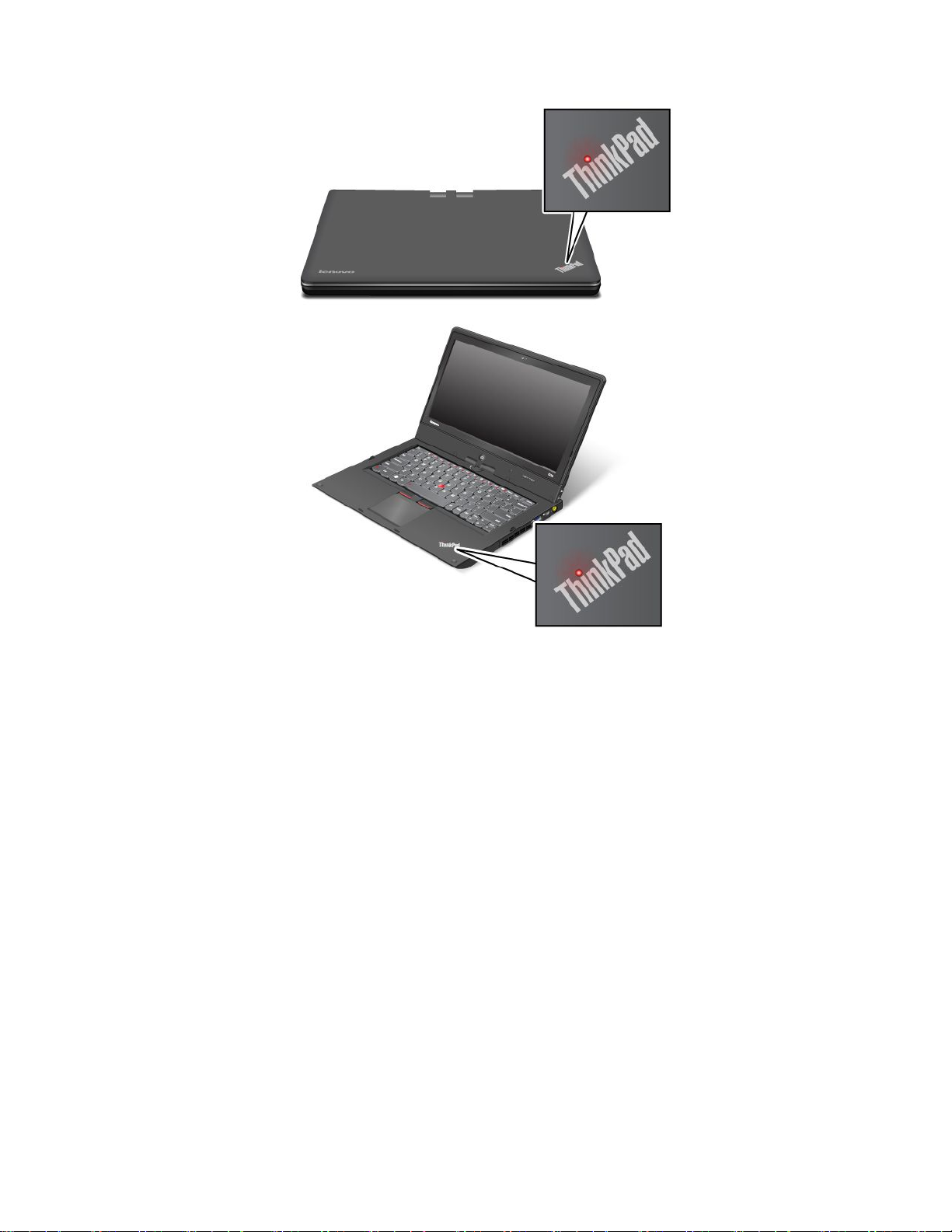
고
참 참참고 고
: ::컴퓨터에따라키보드가위그림과다를수있습니다.
표시등의의미는다음과같습니다.
•빨 빨빨간 간간색 색색: ::컴퓨터가정상모드로켜져있습니다.
게
박
•빠 빠빠르 르르게 게
•느 느느리 리리게 게
•꺼 꺼꺼짐 짐짐: ::컴퓨터가꺼져있습니다.
깜 깜깜박 박
게
깜 깜깜박 박
는
이 이이는 는
빨 빨빨간 간간색 색색: ::컴퓨터가꺼지는중입니다.
박
는
빨
이 이이는 는
색
빨 빨
간 간간색 색
: ::컴퓨터가절전모드상태입니다.
전원상태표시등
사용자컴퓨터에는AC전원의상태를나타내는표시등이있습니다.
제1장.제품개요7
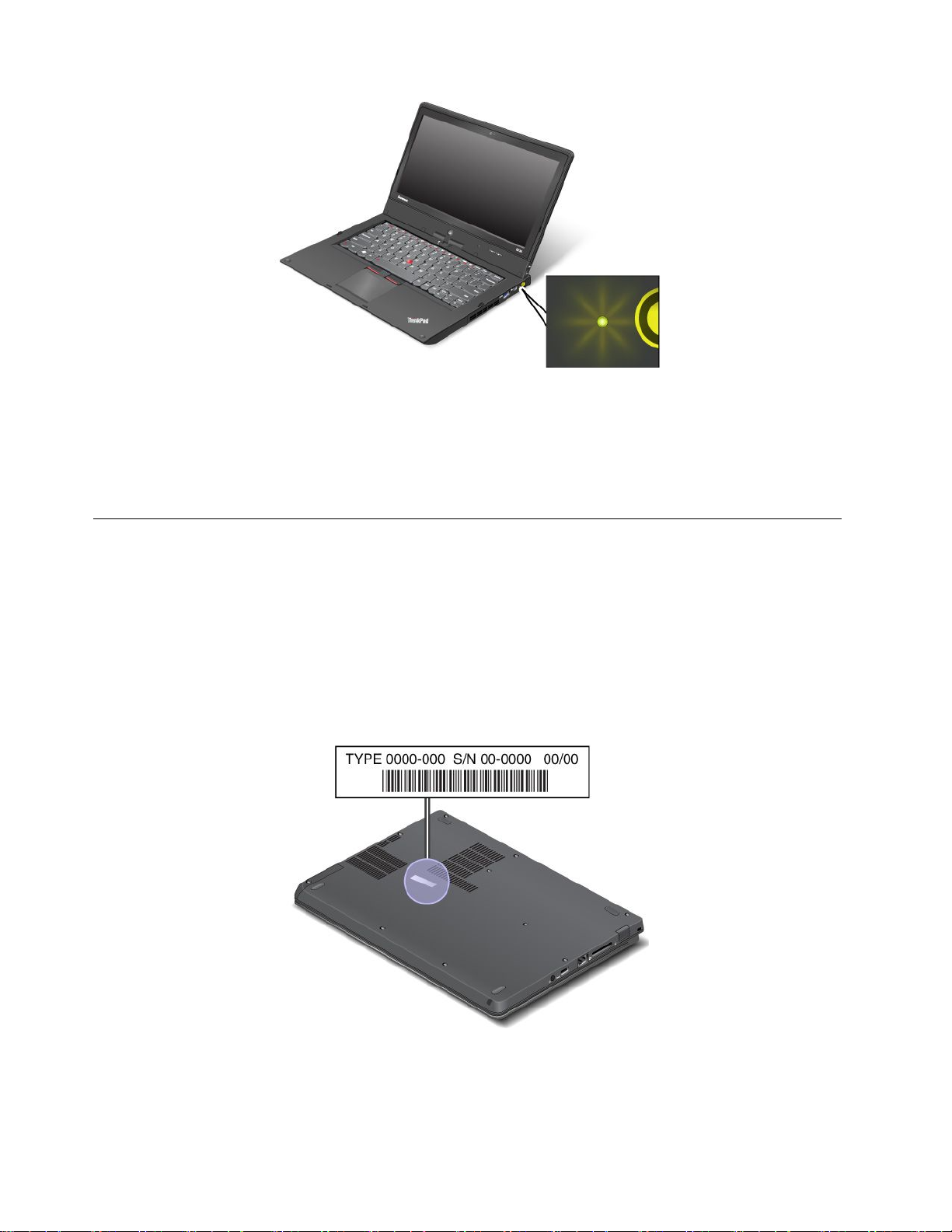
참 참참고 고고: ::컴퓨터에따라키보드가위그림과다를수있습니다.
표시등의의미는다음과같습니다.
녹
•녹 녹
색 색색: ::AC전원어댑터가연결되어있습니다.
꺼
•꺼 꺼
짐 짐짐: ::AC전원어댑터가연결되어있지않습니다.
중요제품정보위치
이섹션에는시스템유형및모델레이블,FCCID및IC인증레이블,그리고Windows정품인증서
(COA)레이블을찾는데도움이되는정보를제공합니다.
시스템유형및모델레이블
시스템유형및모델레이블에따라컴퓨터를구분할수있습니다.시스템유형및모델정보는Lenovo에
서제공하는서비스를신속하게제공받기위해필요합니다.
아래에표시된것과같은레이블에서컴퓨터의시스템유형과모델을확인할수있습니다.
8사용설명서
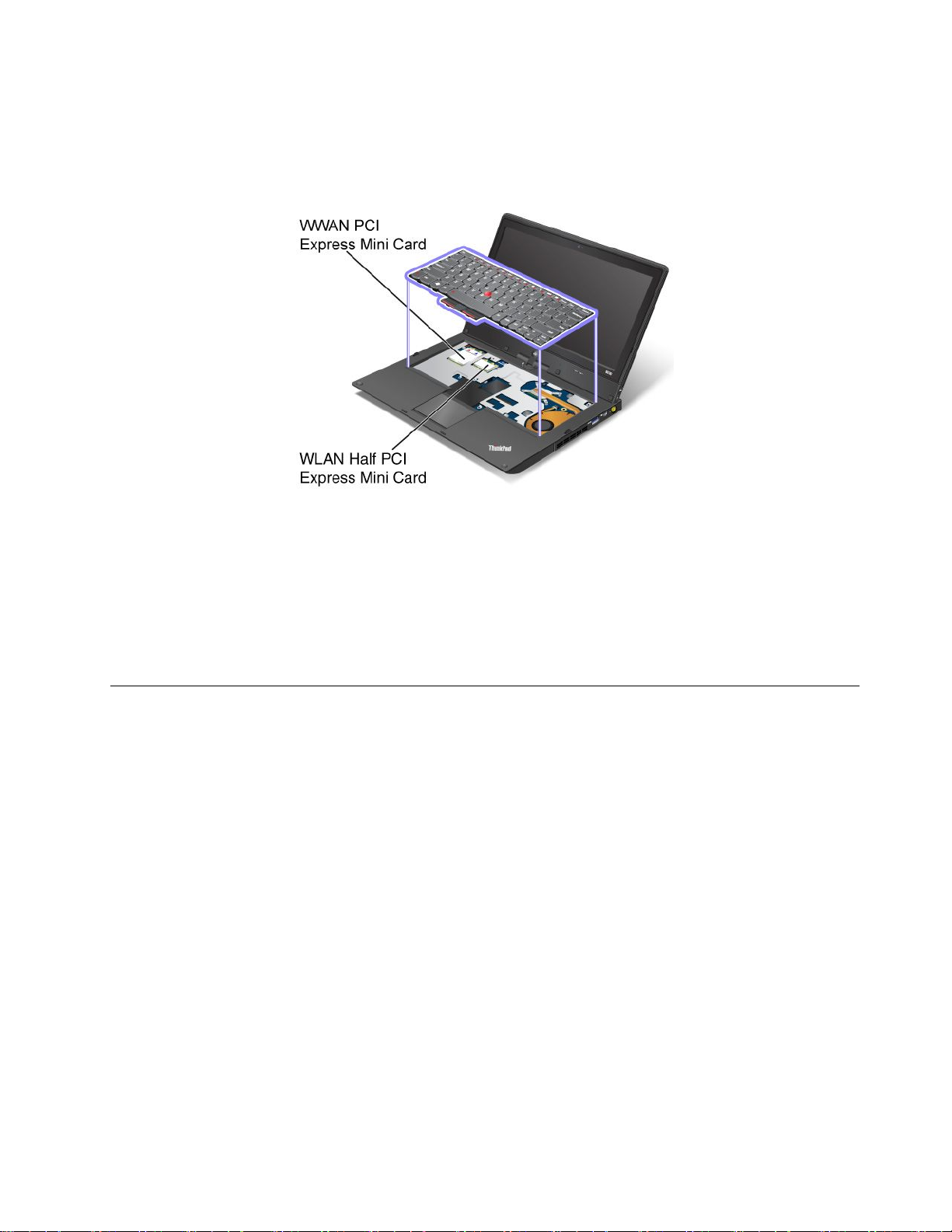
FCCID및IC인증번호레이블
컴퓨터엔클로저에는PCIExpressMini카드의FCCID또는IC인증번호가표시되지않습니다.
FCCID및IC인증번호레이블은컴퓨터의PCIExpressMini카드슬롯에설치되어있는카드
에부착되어있습니다.
복구및교체를위해무선LAN카드를제거하려면“무선LAN연결용MiniPCIExpressCard교체”
페이지의절차를따르십시오.무선WAN을사용하는컴퓨터를구입한경우,무선WANPCIExpress
57
Mini카드가공장출하시기본설치되어있습니다.복구및교체를위해이카드를제거하려면“무
선WAN카드장착또는교체”60페이지의절차를따르십시오.
참 참참고 고고: ::본컴퓨터에는Lenovo승인무선LAN또는무선WAN카드의사용만허용되어있습니다.컴퓨터
에대한사용승인이없고,지원하지않는PCIExpressMini카드를설치할경우,컴퓨터는시작되지않
고오류메시지만표시되며경고음이재생됩니다.
기능
이절에는컴퓨터의기능목록이나와있습니다.
블
릿
태 태태블 블
•멀티터치화면
•볼륨조절버튼
•화면회전잠금버튼
•Windows버튼
로
프 프프로 로
컴퓨터의시스템속성을보려면바탕화면으로이동한다음커서를화면의오른쪽상단이나오른쪽하단모
서리로이동하여아이콘을표시합니다.그런다음설 설설정 정
모
메 메메모 모
DDR3SDRAM(Doubledatarate3synchronousdynamicrandomaccessmemorymodules)
능
릿 릿
기 기기능 능
서
세 세세서 서
정
PC
➙ ➙➙PC PC
리
리 리
정
정 정
보 보보를클릭합니다.
장
저 저저장 장
2.5인치(높이7mm)하드디스크드라이브또는솔리드스테이트드라이브
치
장 장장치 치
제1장.제품개요9
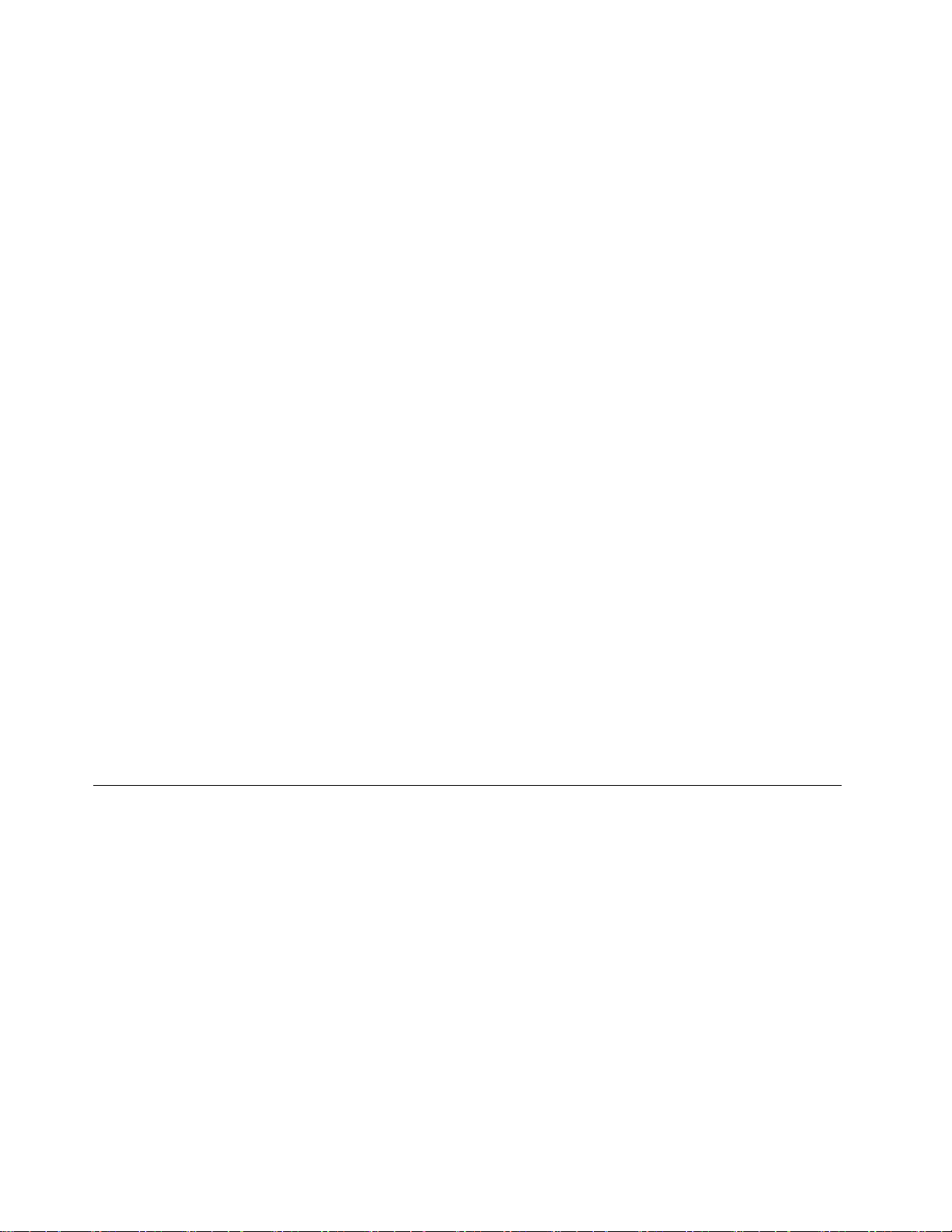
면
화 화화면 면
컬러디스플레이는TFT(ThinFilmTransistor)기술을사용합니다.
•크기:317.50mm(12.5인치)
•해상도:
–LCD:1366x768
–외부모니터:최대2560x1600
•밝기조절장치
•내장카메라
•내장마이크
드
키 키키보 보보드 드
•6줄키보드
•UltraNav포인팅장치(TrackPoint포인팅장치및멀티터치터치패드)
•Fn키
페
인 인인터 터터페 페
•MiniHDMI포트
•MiniDisplayPort커넥터(일부모델의경우)
•콤보오디오잭
•USB3.0커넥터
•RJ45이더넷커넥터
•4-in-1미디어카드판독기
•SIM카드슬롯
스
이 이이스 스
선
기
무 무무선 선
•통합무선LAN
•통합무선WAN(일부모델의경우)
능
기 기
능 능
사양
이섹션에는컴퓨터의실제사양에대한정보가있습니다.
기
크 크크기 기
•너비:313mm(12.32인치)
•깊이:238mm(9.37인치)
•높이:20.4mm(0.80인치)
량
발 발발열 열열량 량
65W(222Btu/hr)최대또는90W(307Btu/hr)최대발열량,모델에따라다름
원
전 전전원 원
•교류전원입력(50~60Hz)
•AC전원어댑터의입력범위:100~240VAC,50~60Hz
(AC
전
원
소 소소스 스스(AC (AC
어
전 전
원 원
어 어
댑 댑댑터 터터) )
)
10사용설명서
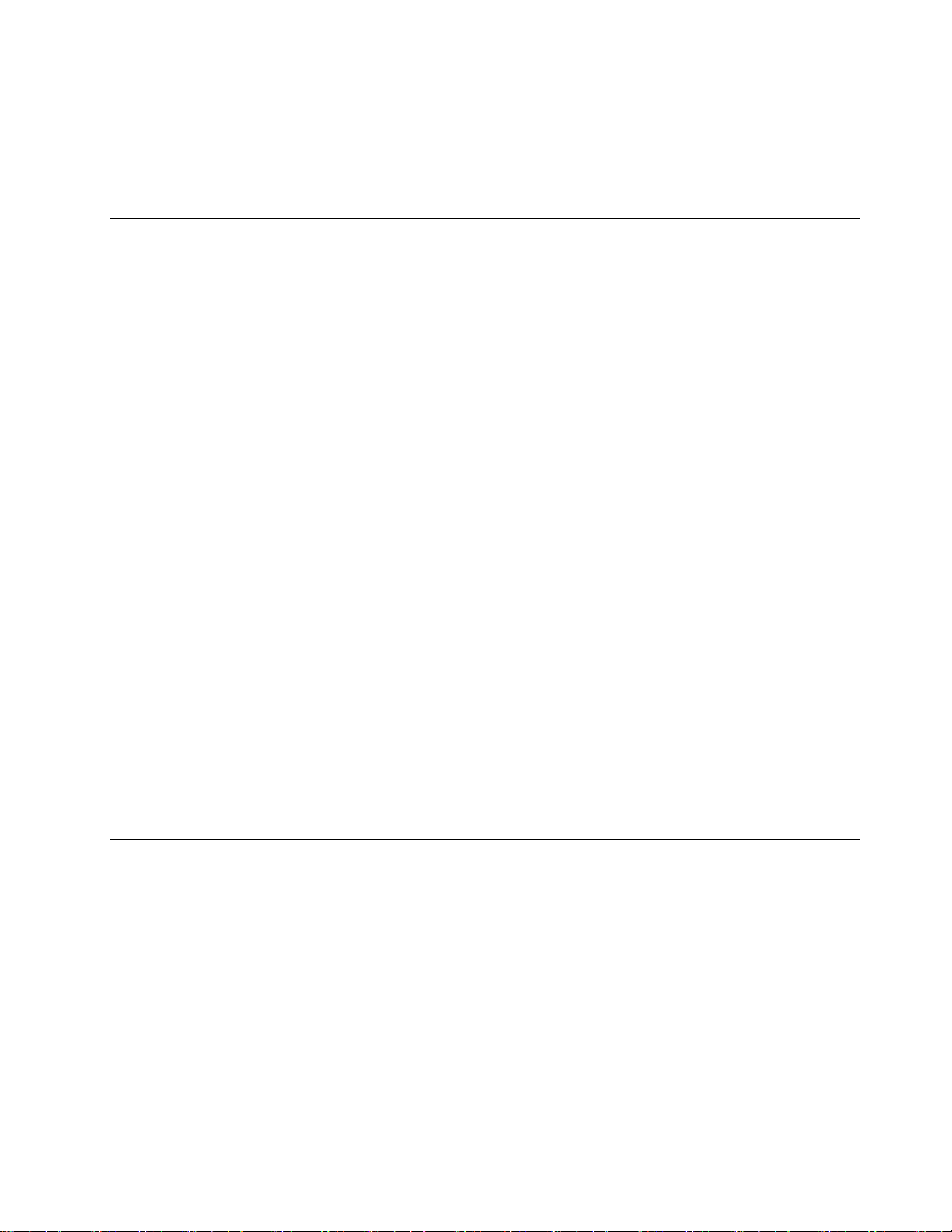
리
배 배배터 터터리 리
통합리튬이온(Li-Ion)배터리팩
배 배배터 터터리 리
Windows알림영역의배터리상태아이콘을참조하면남은배터리전원의백분율을알수있습니다.
팩
팩 팩
리
명
수 수수명 명
운영환경
이섹션에서는컴퓨터운영환경에대한정보를제공합니다.
환경:
•가압없는최대고도:3048m(10,000피트)
•온도:
–2438m(8000피트)까지의고도
–작동:5.0°C~35.0°C(41°F~95°F)
–저장소:5.0°C~43.0°C(41°F~109°F)
–2438m(8000피트)이상의고도
–압력이없는조건에서작동시최대온도:31.3°C(88°F)
참 참참고 고고: ::배터리를충전할때배터리의온도는10°C(50°F)이상이어야합니다.
•상대습도:
–작동:8%~80%
–저장소:5%~95%
가능하면통풍이잘되며직사광선이들어오지않는건조한곳에컴퓨터를두십시오.
선풍기,라디오,에어컨및전자렌지등의전기제품은강력한자기장을생성하여모니터및하드디스크드
라이브의데이터를손상시킬수있으므로컴퓨터로부터먼곳에두십시오.
컴퓨터또는기타연결장치의위나옆에음료수를두지마십시오.컴퓨터또는연결장치에음료수를엎지
르면단락이나기타손상이발생할수있습니다.
키보드위에서음식물을먹거나담배를피우지마십시오.키보드에음식물이떨어지거나연기가들어
가면손상을줄수있습니다.
Lenovo프로그램
본컴퓨터에는더욱쉽고안전하게작업할수있도록Lenovo프로그램이기본설치되어있습니다.
참 참참고 고고: ::Lenovo에서제공하는프로그램및기타컴퓨터관련문제의원인및해결방법에대한정보를
확인하려면http://www.lenovo.com/support로이동하십시오.
Lenovo프로그램에액세스하려면Windows키를눌러시작화면으로이동하십시오.Lenovo프로그램
을클릭해서실행합니다.필요한프로그램을찾지못할경우커서를화면의오른쪽하단모서리로이동하여
아이콘이나타나게합니다.그런다음검 검검색 색
색
아이콘을클릭해서필요한프로그램을찾습니다.
컴퓨터에다음과같은Lenovo프로그램이기본설치되어있을수있습니다.
제1장.제품개요11
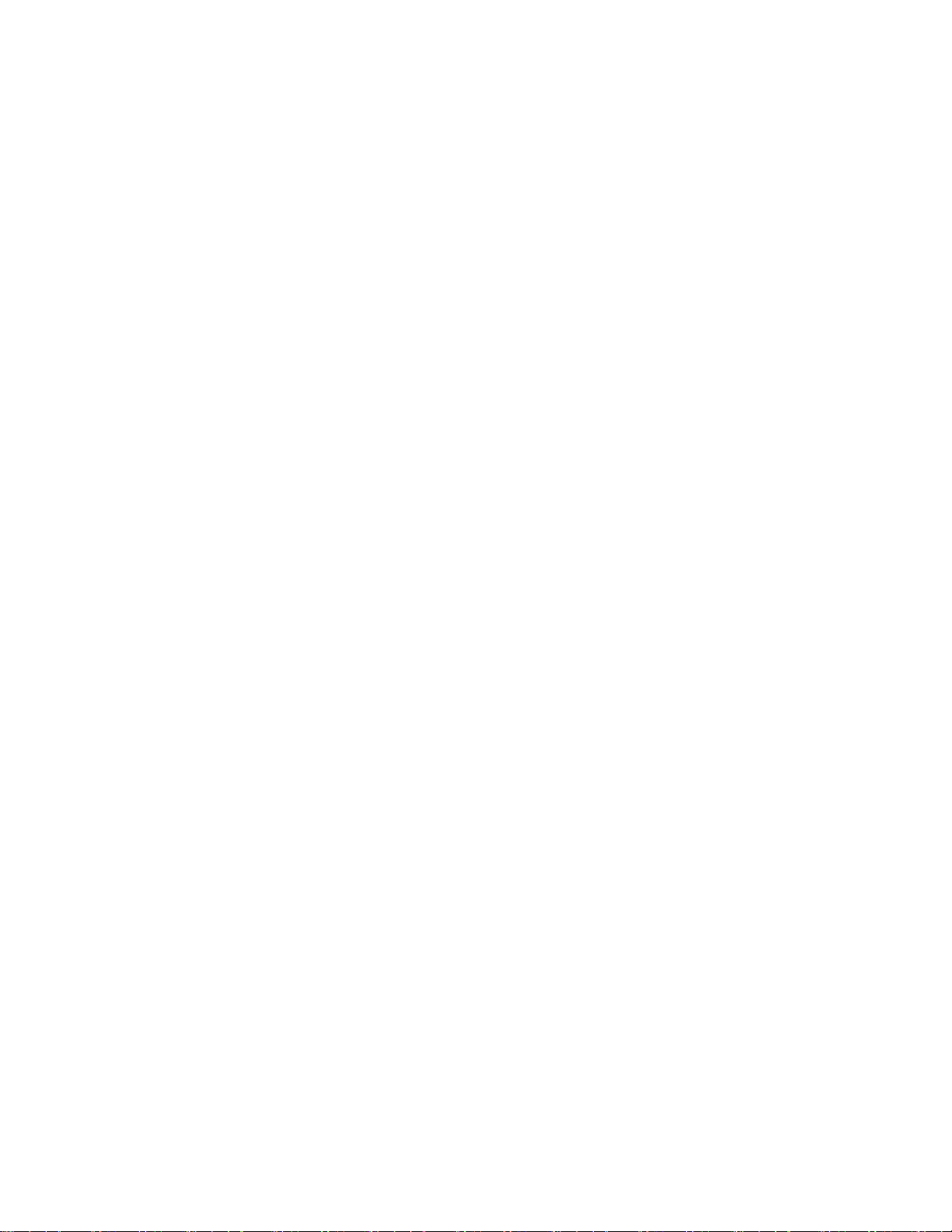
ActiveProtectionSystem™
컴퓨터내부의충격감지센서가기울임이나과도한진동또는충격등하드디스크드라이브의손상을초래
할수있는환경을감지하는경우ActiveProtectionSystem프로그램은하드디스크드라이브를보호하
여손상을방지합니다.하드디스크드라이브는작동중일때더손상되기쉽습니다.그이유는하드디스크
드라이브가작동중이지않으면시스템은하드디스크드라이브의회전을중단시키고드라이브의읽기/쓰기
헤드를데이터가저장되어있지않은영역으로이동시키기때문입니다.충격감지센서가안정된환경(시스
템의기울기,진동또는충격의변화가미세한경우)을감지하면다시하드디스크드라이브를작동시킵니다.
FingerprintSoftware
컴퓨터에지문판독기가포함되어있는경우FingerprintSoftware프로그램을사용하여지문을등록하
고Windows암호에연결할수있습니다.지문인증을통해암호를대체할수있으며간편하고안전
하게액세스할수있습니다.
LenovoCloudStorage
LenovoCloudStorage프로그램을사용하여로컬파일을원격Lenovo서버에업로드및저장할수있
습니다.저장된파일은언제라도보기및다운로드를할수있습니다.
LenovoCompanion
LenovoCompanion프로그램을통해컴퓨터의부속품에대한정보를얻고컴퓨터에대한블로그및문
서를보거나권장프로그램을확인할수있습니다.
LenovoSettings
LenovoSettings프로그램을사용하면내컴퓨터를휴대용핫스팟으로바꾸고,카메라및오디오설정을
구성하며전원설정최적화및다중네트워크프로파일생성과관리를통해컴퓨팅경험을개선합니다.
LenovoMobileAccess
LenovoMobileAccess프로그램을사용하여모바일광대역연결을관리할수있습니다.계정생성,계
정에추가입금및계정을이용한모바일광대역세션구입등을할수있습니다.
LenovoSolutionCenter
LenovoSolutionCenter프로그램을통해컴퓨터문제를해결할수있습니다.이프로그램에는진
단테스트,시스템정보수집,보안상태및지원정보는물론,시스템성능을최대로사용하기위한
힌트와팁도있습니다.
LenovoSupport
LenovoSupport프로그램을사용하면컴퓨터를Lenovo에등록하고컴퓨터상태및배터리상태를점
검하며컴퓨터사용설명서를다운로드하여보거나컴퓨터에대한보증정보받기,도움말및지원
정보탐색하기등을할수있습니다.
PasswordManager
PasswordManager프로그램을사용하여Windows프로그램및웹사이트의인증정보를자동으로캡
처하여입력할수있습니다.
SystemUpdate
SystemUpdate프로그램은소프트웨어업데이트패키지(Lenovo프로그램,장치드라이버,UEFI
BIOS업데이트및타사응용프로그램)를다운로드하고설치하여컴퓨터의소프트웨어를최신으
로유지할수있도록합니다.
참 참참고 고고: ::컴퓨터모델에따라일부프로그램은사용불가능한경우가있습니다.Lenovo프로그램은지리
적위치에따라다르며업데이트될수있습니다.
12사용설명서
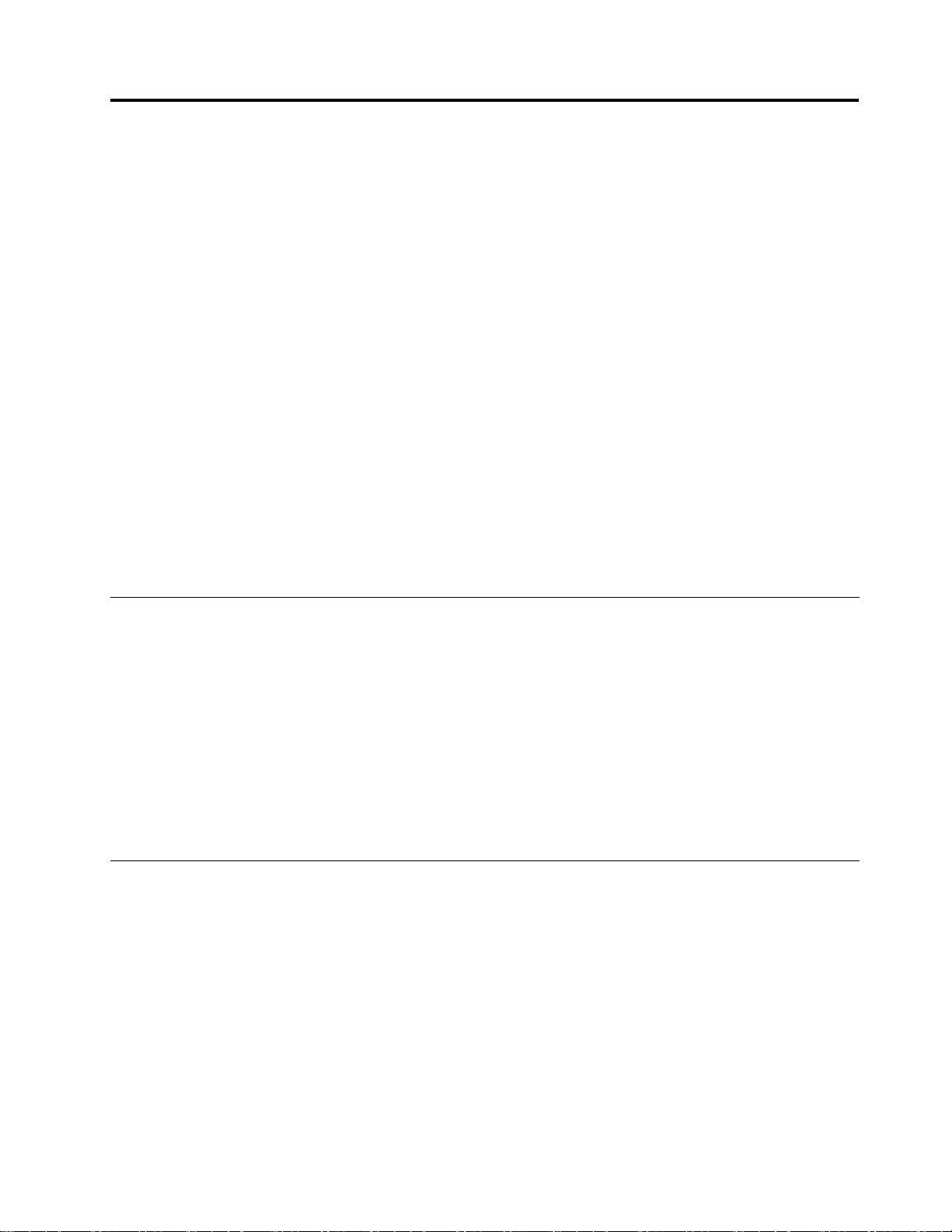
제
2
제 제
다음은일부컴퓨터구성요소사용에관한정보입니다.
이장에는다음항목이포함되어있습니다.
장
2 2
장 장
컴퓨터사용
•“Lenovo컴퓨터등록”13
•“자주질문하는문제”13페이지
•“태블릿모드”14페이지
•“특수키및버튼”19페이지
•“UltraNav포인팅장치사용”21
•“전원관리”24페이지
•“네트워크에연결”26페이지
•“외부디스플레이사용”28페이지
•“프레젠테이션및멀티미디어”28
•“프로젝터사용”30페이지
•“오디오기능사용”30페이지
•“내장카메라사용”31페이지
•“미디어카드사용”31페이지
페이지
페이지
페이지
Lenovo컴퓨터등록
컴퓨터를등록하면데이터베이스에고객정보가입력되어,제품이리콜되는경우나제품에서심각한문제
가발견되는경우Lenovo로부터연락을받을수있습니다.컴퓨터를Lenovo에등록한후,Lenovo
에도움을요청하면빠른서비스도받을수있습니다.또한일부지역에서는등록된사용자에게우대
서비스를제공합니다.
Lenovo에서컴퓨터를등록하려면다음을수행하십시오.
•컴퓨터를인터넷에연결하십시오.기본설치된LenovoSupport프로그램실행하십시오.그런다음등 등
록 록록을클릭하고화면의지시사항에따라컴퓨터를등록하십시오.
•http://www.lenovo.com/register웹사이트로이동하여화면의지시사항에따라컴퓨터를등록
하십시오.
자주질문하는문제
다음은컴퓨터를효과적으로사용하는데도움이되는몇가지팁입니다.
컴퓨터의성능을최대한활용하려면http://www.lenovo.com/support/faq웹페이지로이동하여문제
해결에대한도움말및자주발생하는문제에대한응답등의정보를찾아보십시오.
른
다 다다른 른
•다른언어로작성된사용설명서를다운로드하려면http://www.lenovo.com/support로이동하십시
오.그런다음화면의지시사항을따르십시오.
터
배 배배터 터
•컴퓨터전력보존에대해서는“절전모드”25
©CopyrightLenovo2012
리
리 리
언 언언어 어어로 로
전 전전원 원원을 을
로
작
된
더
더 더
용
사 사사용 용
효 효효율 율율적 적적으 으으로 로
설 설설명 명명서 서서를 를
작 작
성 성성된 된
을
좀
좀 좀
를
할
수
구 구구할 할
수 수
있 있있습 습습니 니니까 까까? ?
로
사
하
사 사
면
용 용용하 하
려 려려면 면
어 어어떻 떻
?
떻
게
야
게 게
해 해해야 야
페이지를참고하십시오.
하 하하나 나나요 요
요
?
? ?
등
13
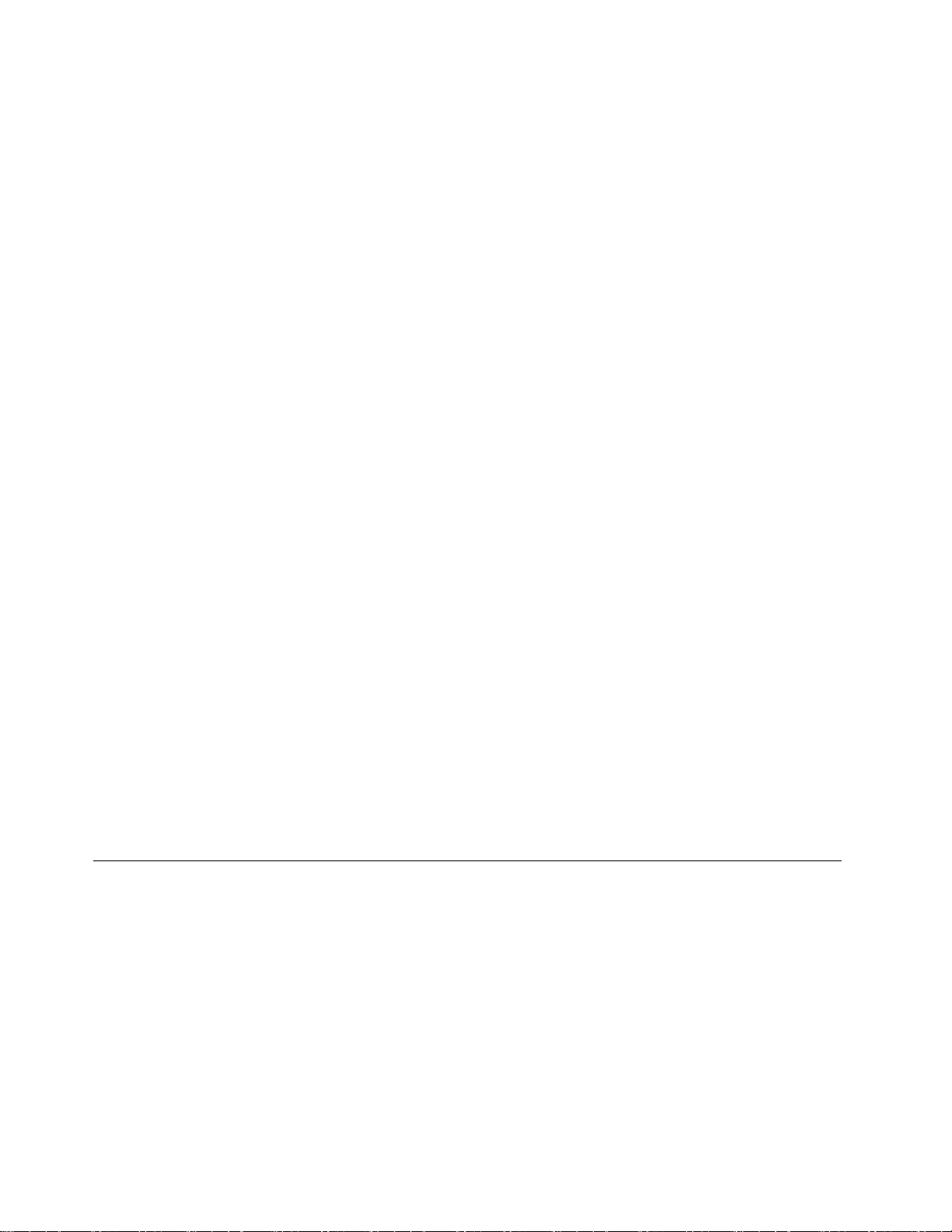
•성능및전력소비간에최적의밸런스를유지하려면“전원계획관리”25페이지를참고하십시오.
이
려
나
하
드
스
크
라
브
는
솔
보 보보안 안안이 이
하 하하려 려려면 면
우 우우려 려
되 되되거 거거나 나
면
떻
게
어 어어떻 떻
게 게
하 하
드 드
디 디디스 스
크 크
드 드드라 라
이 이이브 브
또 또또는 는
야
해 해해야 야
하 하하나 나나요 요요? ?
?
드
솔 솔
리 리리드 드
스 스스테 테테이 이이트 트
트
드 드드라 라라이 이이브 브
브
에
에 에
저 저저장 장장된 된
된
데 데데이 이이터 터터를 를
를
안 안안전 전전하 하하게 게
게
제
삭 삭삭제 제
•컴퓨터도난및무단사용방지방법은제4장“보안”37
•PasswordManager프로그램을사용해서컴퓨터에저장된데이터를보호합니다.
•하드디스크드라이브또는솔리드스테이트드라이브의데이터를폐기하기전에“하드디스크드라이
브또는솔리드스테이트드라이브에서데이터삭제시주의사항”44페이지를반드시읽어보십시오.
른
다 다다른 른
•무선네트워크문제를해결하려면http://www.lenovo.com/support/faq로이동하십시오.
•컴퓨터의무선기능사용에대한자세한내용은“무선연결”27
•여행시컴퓨터를더편리하게사용하려면“여행시ThinkPad사용”35페이지의정보를확인
하십시오.
•F8를눌러무선기능을사용또는해제합니다.
프 프프레 레레젠 젠젠테 테
•“외부디스플레이사용”28
•바탕화면확장기능을사용하면컴퓨터화면과외부모니터양쪽에서화면을출력할수있습니다.
장 장장치 치치를 를
•컴퓨터장치교체에대한자세한내용은제6장“장치교체”49
컴 컴컴퓨 퓨퓨터 터
•“문제예방을위한도움말”81
•기본설치된진단소프트웨어를사용하여직접문제를진단할수있습니다.
•제5장“복구개요”47페이지에서복구해결방법을확인하십시오.
로
위 위위치 치치로 로
를
터
네 네네트 트트워 워워크 크
테
션
이 이이션 션
결
연 연연결 결
또 또또는 는
사
용
사 사
용 용
기 기기간 간
크
을
을 을
하 하하거 거거나 나
는
교
교 교
체 체체해 해
간
이
어
이 이
어 어
이
연 연연결 결결이 이
나
해
느
느 느
가
가 가
부
모
외 외외부 부
모 모
야
는
야 야
하 하하는 는
도
정 정정도 도
흘 흘흘러 러러서 서
가
능 능능한 한한가 가
니 니니터 터터에 에
페이지절차를따라야합니다.
경
경 경
서
?
요 요요? ?
에
주
연
자 자자주 주
연 연
는
우 우우에 에에는 는
페이지를따르십시오.
속 속속도 도도가 가
어 어어떻 떻
가
떻
느 느느려 려려지 지
결 결결하 하하는 는
는
게
야
게 게
해 해해야 야
지
는
는 는
경 경경우 우우에 에에는 는
경 경경우 우
페이지을참고하십시오.
페이지을참고하십시오.
하 하하나 나나요 요
는
요
우
에 에에는 는
게
어 어어떻 떻떻게 게
?
? ?
페이지를참고하십시오.
는
어
게
어 어
떻 떻떻게 게
나
하 하하나 나
?
요 요요? ?
야
해 해해야 야
하 하하나 나나요 요요? ?
?
이온라인사용설명서에액세스할수없는경우에사용할수있도록다음섹션을인쇄한후컴퓨터
와함께보관하십시오.
•“새운영체제설치”65페이지
•“컴퓨터가응답하지않는경우”87페이지
•“전원문제”100페이지
태블릿모드
본컴퓨터는태블릿모드로사용할수있습니다.이섹션에서는노트북컴퓨터를태블릿모드로사용하
는방법에대해소개합니다.
태블릿모드사용
컴퓨터의디스플레이를접어서컴퓨터를태블릿모드로전환하면창조적이고직관적인방식으로컴
퓨터를사용할수있습니다.
태블릿모드로컴퓨터를사용하려면다음과같이하십시오.
노
북
1.양손으로상단왼쪽과오른쪽끝을잡고천천히LCD화면을여십시오.컴퓨터가노 노
상태가됩니다.
14사용설명서
모
트 트트북 북
모 모
드
드 드
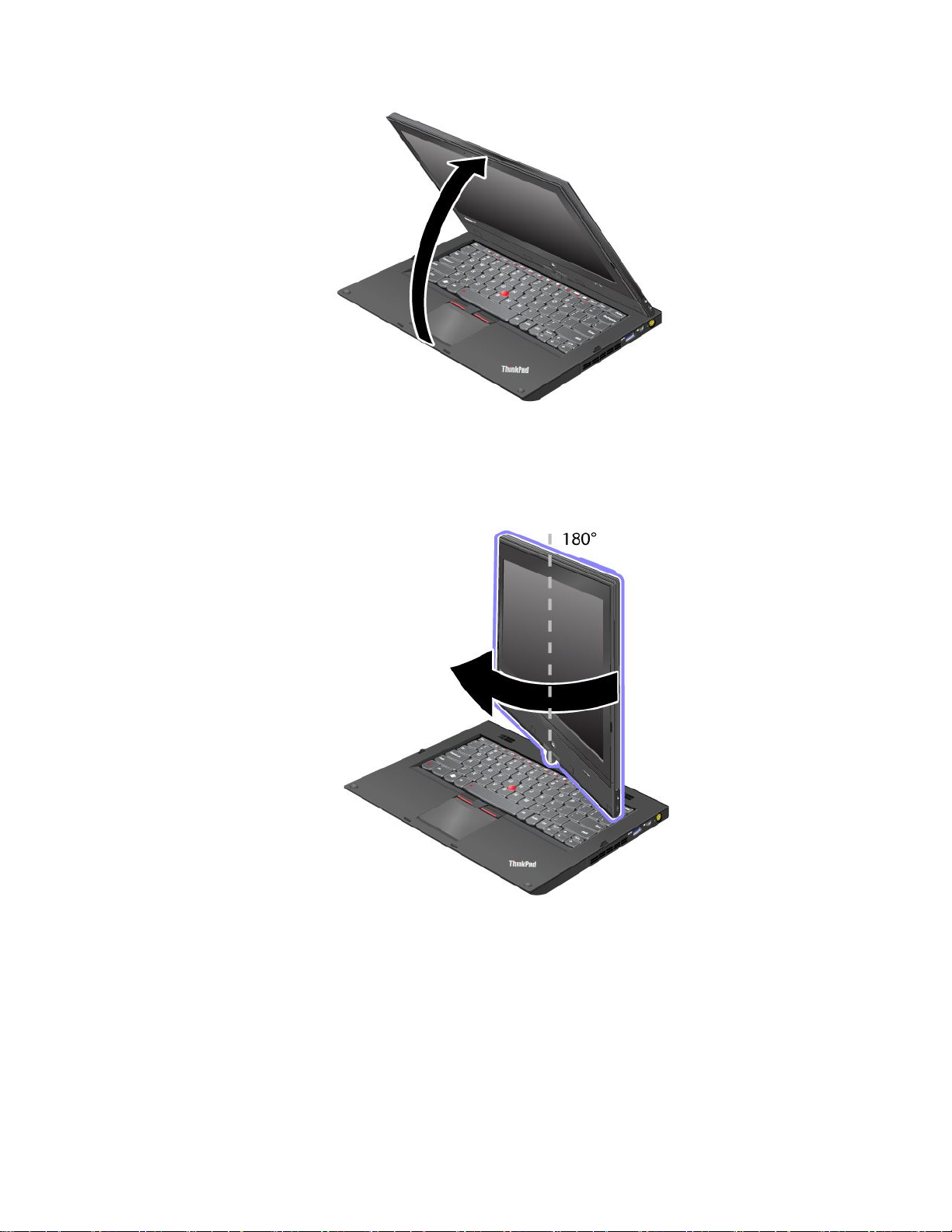
2.45도~90도각도로LCD화면을여십시오.한손으로LCD화면의한쪽중앙을잡고다른손으로키
보드베젤을잡으십시오.그런다음LCD화면뒷면이키보드와마주할때까지LCD화면을시계방
쳐
프
임
향으로돌리십시오.컴퓨터가픽 픽픽쳐 쳐
프 프
레 레레임 임
드
모 모모드 드
상태가됩니다.
참 참참고 고고: ::LCD화면을회전하는동안LCD화면위쪽을누르지마십시오.
3.양손으로상단왼쪽과오른쪽끝을잡고천천히LCD화면을닫으십시오.
참 참참고 고고: ::LCD화면이180도회전하여LCD화면의뒷면이키보드와닿았는지확인하십시오.
제2장.컴퓨터사용15
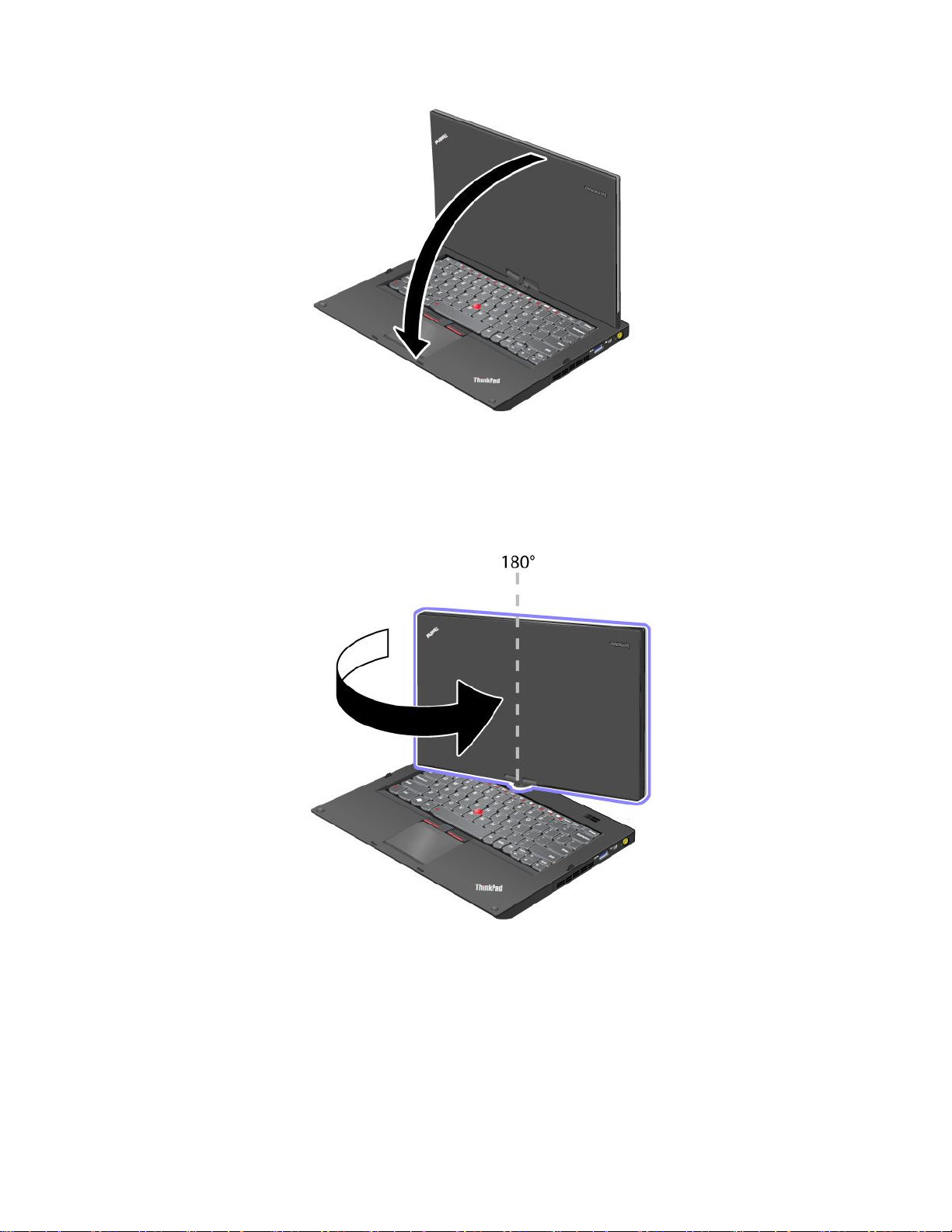
릿
4.컴퓨터가태 태태블 블블릿 릿
드
모 모모드 드
상태가됩니다.
컴퓨터를태블릿모드에서노트북모드로전환하려면다음을수행하십시오.
1.45도~90도각도로LCD화면을여십시오.
2.LCD화면앞면이키보드와마주할때까지LCD화면을시계반대방향으로돌리십시오.
북
컴퓨터가노 노노트 트트북 북
드
모 모모드 드
상태가됩니다.
태블릿모드사용시제안사항
•LCD화면을닫으려면먼저화면이키보드를향하고있는지또는화면의뒷면이키보드를향해수평
하게있는지확인하십시오.
•LCD화면을잡거나들어올리지마십시오.
•LCD화면을치거나충격을주거나떨어뜨리지마십시오.
•환기를원활하게유지하려면통풍구앞에두꺼운카펫이나부드러운쿠션과같은장애물을두지마십시오.
16사용설명서

•컴퓨터를픽쳐프레임모드로사용하는경우,한손으로화면을잡고태블릿디지타이저펜을사용
하십시오.
•컴퓨터를한손으로잡고태블릿모드로사용하는경우,너무흔들지않도록주의하십시오.
•실외에서컴퓨터를사용할때는비또는습기에노출되지않도록보호하십시오.
•컴퓨터를가방에넣으려면,컴퓨터를노트북모드로변경하고LCD화면을닫으십시오.
멀티터치화면사용
이절에서는멀티터치화면사용방법에대한지시사항을제공합니다.
두드리기
항목을한번두드려서선택하거나엽니다.이동작은마우스를클릭하는것과유사합니다.
누르고있기
관련정보를표시하거나메뉴를열려면해당항목을누르고있습니다.이동작은마우스의오른쪽버튼을
클릭하는것과유사합니다.
확대또는축소
확대하려면화면에댄손가락을오므려서서로가까워지게하고축소하려면손가락사이를넓게벌립니다.
회전
둘이상의손가락을항목위에올려놓고손가락을회전합니다.이동작으로항목을회전할수있습니
다.일부항목만회전이가능합니다.
밀어서스크롤
화면위에서손가락을움직여웹페이지,사진및목록과같은항목을스크롤합니다.이동작은마우스의
스크롤동작과유사합니다.
밀어서재정렬
스크롤방식과는반대방향으로끕니다.예를들어,왼쪽이나오른쪽으로스크롤하려면항목을위또는
아래로끕니다.항목을원하는위치로옮긴다음에내려놓습니다.
밀어서선택
페이지스크롤과는반대방향으로짧게밀면항목을선택할수있습니다.빠르고짧게움직이면가장좋습
니다.이동작으로사진,프로그램타일또는텍스트와같은항목을선택할수있습니다.
가장자리에서밀기
손가락으로화면의가장자리에서부터밀기시작합니다.
•아이콘을표시하려면화면의오른쪽가장자리에서부터밉니다.
•다음중하나를수행하려면화면의왼쪽가장자리에서부터밉니다.
–여는프로그램을표시합니다.
–프로그램을기준정렬합니다.프로그램을화면의왼쪽가장자리에서부터밀어서테두리가표시될때
까지끕니다.그런다음프로그램을원하는위치로옮깁니다.
–최근에열었던프로그램의목록을표시합니다.손가락을들어올리지않은채로화면의왼쪽가
장자리에서부터민다음프로그램을왼쪽가장자리로다시끌어다놓습니다.그러면최근에열었
던프로그램의목록이표시됩니다.
–프로그램을닫습니다.화면의왼쪽가장자리에서부터민다음프로그램을화면의아래방향으
로끌어다놓습니다.
•다음중하나를수행하려면화면의위쪽가장자리에서부터밉니다.
제2장.컴퓨터사용17

편
–저 저저장 장장,편 편
집
집 집
및삭 삭삭제 제제와같은메뉴명령어를표시합니다.
–프로그램을닫습니다.화면의위쪽가장자리에서부터민다음프로그램을화면의아래방향으
로끌어다놓습니다.
•화면의아래쪽가장자리에서부터민다음저 저저장 장장,편 편편집 집
집
및삭 삭삭제 제
제
와같은메뉴명령어를표시합니다.
멀티터치화면사용팁
•멀티터치화면은플라스틱필름으로덮여있는유리패널입니다.손가락을사용해서명령을입력
합니다.화면에압력을가하거나금속물체를올려놓지마십시오.그렇지않으면화면이손상되
거나오작동할수있습니다.
•컴퓨터를가방에넣기전에컴퓨터를노트북모드로변경하고디스플레이를닫으십시오.태블릿모
드상태로컴퓨터를가방에넣으면안됩니다.
•입력과화면반응의불일치를방지하기위해손가락을이용한입력의정확도를정기적으로조정합니다.
멀티터치화면청소
멀티터치화면을청소하려면다음과같이하십시오.
1.멀티터치화면에서지문이나먼지를제거하려면보풀이없는부드러운마른천이나흡수성이있는면
조각을사용하십시오.천에용제를묻히지마십시오.
2.헝겊의한면으로멀티터치화면에서티끌과먼지를부드럽게닦아내십시오.
3.그다음,천의깨끗한면또는새천으로얼룩또는지문을닦으십시오.
4.사용한천을중성세제로세척하십시오.
18사용설명서

태블릿버튼사용
화면근처의LCD화면베젤에는키보드를사용하지않고도태블릿모드에서컴퓨터를제어할수있
는버튼행이있습니다.
면
1화 화화면 면
2전 전전원 원
3스 스스피 피피커 커
4스 스스피 피피커 커
Windows
5Windows Windows
전
회 회회전 전
버 버버튼 튼튼:화면회전기능을잠그려면누릅니다.
원
버 버버튼 튼튼:컴퓨터를켜려면누릅니다.
커
륨
가
볼 볼볼륨 륨
증 증증가 가
커
륨
볼 볼볼륨 륨
감 감감소 소
버 버버튼 튼튼:현재작업공간과시작화면사이를전환하려면누릅니다.
튼
버 버버튼 튼
:스피커의볼륨을올리려면누릅니다.
소
튼
버 버버튼 튼
:스피커의볼륨을내리려면누릅니다.
특수키및버튼
컴퓨터에는더욱쉽고효과적으로작업할수있도록몇가지특별한키및버튼이있습니다.
다음그림은컴퓨터의특수키및버튼위치를표시합니다.
제2장.컴퓨터사용19

1기능키
볼륨및음소거키
F1:
•F1: F1:
스피커를음소거또는음소거해제합니다.
음소거로설정한후컴퓨터전원을끈경우,컴퓨터전원을다시켜도설정은그대로적용됩니다.사운드
를켜려면F2또는F3을누르십시오.
F2:
•F2: F2:
•F3: F3:
•F4: F4:
스피커의볼륨을낮춥니다.
F3:
스피커의볼륨을높입니다.
F4:
마이크를음소거또는음소거해제합니다.
디스플레이관리키
F5:
•F5: F5:
•F6: F6:
LCD화면이어두워집니다.
F6:
LCD화면이밝아집니다.
두개의키를눌러컴퓨터화면밝기를일시적으로변경할수있습니다.기본밝기수준을변경하려면
화
면
Windows알림영역에있는배터리상태아이콘을마우스오른쪽버튼으로클릭한다음화 화
기
면 면
밝 밝밝기 기
을클릭해서원하는대로변경합니다.
F7:
•F7: F7:
LCD및외부모니터사이에서디스플레이출력위치를전환합니다.
기타기능
F8:
•F8: F8:
비행기모드를사용또는해제합니다.
비행기모드를사용하면항공사의규정준수를위해컴퓨터의무선기능이해제됩니다.이키를누르면
무선연결목록이표시됩니다.모든무선네트워크연결을빠르게켜거나끌수있습니다.
F9:
설
•F9: F9:
F10:
•F10: F10:
F11:
•F11: F11:
F12:
•F12: F12:
Fn
•Fn Fn
Fn+B:
•Fn+B: Fn+B:
Fn+P:
•Fn+P: Fn+P:
정
설 설
정 정
아이콘을엽니다.
검
색
검 검
색 색
아이콘을엽니다.
열어놓은프로그램을보려면이키를누릅니다.
모든프로그램을보려면이키를누릅니다.
Lock(Esc):
Lock(Esc): Lock(Esc):
F1-F12키기능을전환할수있는ThinkPad키보드속성창을엽니다.
Break키와동일한기능을가지고있습니다.
Pause키와동일한기능을가지고있습니다.
절
조 조조절 절
20사용설명서

Fn+S:
•Fn+S: Fn+S:
Fn+K:
•Fn+K: Fn+K:
ThinkPadF1-F12키기능을전환하여기본모드또는레거시모드에서키를사용할수있습니다.기
본모드에서해당키를직접눌러각키에표시된특수기능을시작할수있습니다.레거시모드에서각
키에표시된특수기능을시작하려면Fn키를누른상태에서원하는특수키를누른다음두키모
두에서손을떼십시오.
Windows환경에서F1-F12키기능을전환하려면다음을수행하십시오.
1.FnLock키를눌러ThinkPad키보드속성창을엽니다.
2.화면의지시사항을따라설정을구성합니다.
ThinkPadSetup프로그램을사용하여F1-F12키기능을전환하려면다음을수행하십시오.
1.컴퓨터를시작하십시오.ThinkPad로고화면이표시되면F1을누르십시오.ThinkPadSetup프
2.다음을선택하십시오.Config Config
3.화면의지시사항을따라설정을구성합니다.
4.변경내용을저장한후종료하십시오.
2Windows키
현재작업공간과시작화면사이를전환하려면이키를누르십시오.
SysRq키와동일한기능을가지고있습니다.
ScrLK키와동일한기능을가지고있습니다.
로그램주메뉴가열립니다.
Config
➙
Keyboard/Mouse
➙ ➙
Keyboard/Mouse Keyboard/Mouse
➙
Change
➙ ➙
Change Change
to
F1-F12
to to
F1-F12 F1-F12
keys
keys keys
.
Windows키와다른키를조합해사용하는방법은Windows운영체제의도움말정보시스템을참고
하십시오.
UltraNav포인팅장치사용
컴퓨터에는UltraNav포인팅장치가있습니다.UltraNav포인팅장치는기본기능과확장기능을가
지고있는각각의포인팅장치인TrackPoint포인팅장치와터치패드로구성되어있습니다.원하는
설정을선택하여두장치를구성할수있습니다.
•TrackPoint포인팅장치및터치패드를둘다포인팅장치로설정
•TrackPoint포인팅장치를기본포인팅장치로설정하고스크롤용터치패드,탭영역및느린동
작포인터기능으로만사용하도록설정합니다.
•TrackPoint포인팅장치를기본포인팅장치로설정하고터치패드를사용하지않도록설정
•터치패드를기본포인팅장치로설정하고TrackPoint포인팅장치를사용하지않도록설정
UltraNav포인팅장치설정변경
UltraNav포인팅장치의설정을변경하려면다음을수행하십시오.
1.커서를화면의오른쪽상단이나오른쪽하단모서리로이동하여아이콘을표시합니다.설 설설정 정
제 제제어 어어판 판판을클릭합니다.
웨
어
및
소
리
2.하 하하드 드드웨 웨
3.설정을원하는대로변경하십시오.
어 어
및 및
➙
소 소
리 리
➙ ➙
마 마마우 우우스 스
스
➙
UltraNav
➙ ➙
UltraNav UltraNav
를클릭하십시오.
정
➙
➙ ➙
또한Windows알림영역의UltraNav UltraNav
습니다.Windows알림영역에UltraNav UltraNav
이콘추가”24페이지를참고하십시오.
UltraNav
UltraNav
아이콘을클릭하여UltraNav포인팅장치설정을변경할수도있
아이콘을표시하려면“Windows알림영역에UltraNav아
제2장.컴퓨터사용21

TrackPoint포인팅장치사용
TrackPoint포인팅장치는키보드위에있는하나의포인팅스틱1과키보드아래에있는세개의클릭
버튼으로구성되어있습니다.화면에서포인터5를움직이려면포인팅스틱의미끄럼방지캡을키보드와
평행방향으로미십시오.포인팅스틱자체는움직이지않습니다.미는힘의정도에따라포인터의이동속
도가달라집니다.왼쪽클릭버튼
튼의기능과같습니다.스크롤바라고하는TrackPoint의가운데버튼3을사용하면창가장자리에있는
그래픽스크롤바를이용할필요없이어느방향으로든웹페이지나문서를스크롤할수있습니다.
참 참참고 고고: ::컴퓨터에따라키보드가위그림과약간다를수있습니다.
4과오른쪽클릭버튼2의기능은일반마우스의왼쪽버튼과오른쪽버
TrackPoint포인팅장치에익숙하지않으면,다음사항을참고하십시오.
1.손의위치를타이핑자세로놓고검지또는중지를포인팅스틱위에올린후포인터를이동할방향
으로미십시오.
포인터를움직일때LCD화면쪽으로밀면포인터가위쪽으로이동하고사용자쪽으로당기면포인터
가화면아래쪽으로이동합니다.옆으로이동하려면한쪽방향으로미십시오.
참 참참고 고고: ::포인터가잠시동안자동으로움직이기도합니다.이것은결함이아닙니다.잠시동안
TrackPoint포인팅장치의사용을중단하면포인터의움직임이정지합니다.
2.프로그램에서선택하여드래그하려면왼쪽클릭버튼이나오른쪽클릭버튼을엄지손가락으로누르
고TrackPoint포인팅스틱을움직이십시오.
TrackPoint포인팅장치사용자정의
다음과같이TrackPoint포인팅장치와TrackPoint버튼을사용자정의할수있습니다.
•왼쪽/오른쪽버튼의기능전환
•TrackPoint포인팅장치의감도를변경합니다
•TrackPoint스크롤팁사용가능설정
TrackPoint포인팅장치설정을변경하려면“UltraNav포인팅장치설정변경”21
하십시오.
TrackPoint캡교체
TrackPoint포인팅스틱의캡1은탈부착이가능합니다.아래표시된대로교체할수있습니다.
페이지를참고
22사용설명서

참 참참고 고고: ::키보드를교체할경우새키보드에는기본캡이내장되어있습니다.필요한경우,이전의키보드에
서사용했던캡을새키보드에서장착하여사용할수도있습니다.
터치패드사용
터치패드는키보드아래쪽의TrackPoint버튼아래에있는패드1입니다.화면에서포인터2를이동
하려면패드위에손가락을놓고포인터를이동할방향으로움직이십시오.
고
참 참참고 고
: ::컴퓨터에따라키보드가위그림과약간다를수있습니다.
컴퓨터의터치패드는인터넷을찾아보거나,문서읽거나,편집을할때화면을확대,축소,이동또는회전
할수있는멀티터치를지원합니다.
자세한정보는UltraNav포인팅장치의도움말정보시스템을참고하십시오.
터치패드사용자정의
터치패드설정을변경하려면“UltraNav포인팅장치설정변경”21페이지를참고하십시오.
UltraNav포인팅장치해제
UltraNav포인팅장치와동시에외부마우스를사용할수있습니다.UltraNav사용하지않도록설정하
려면다음을수행하십시오.
제2장.컴퓨터사용23

1.마우스속성창을여십시오.“UltraNav포인팅장치설정변경”21페이지을참고하십시오.
2.TrackPoint포인팅장치또는터치패드를해제하려면TrackPoint TrackPoint
능
가 가가능 능
확인란을선택해제하십시오.
인
3.확 확확인 인
을클릭합니다.
TrackPoint
사
용
사 사
능
용 용
가 가가능 능
또는터 터터치 치
치
Windows알림영역에UltraNav아이콘추가
드
패 패패드 드
용
사 사사용 용
UltraNav속성에쉽게액세스하기위해Windows알림영역에UltraNav UltraNav
할수있습니다.
Windows알림영역에UltraNav UltraNav
1.커서를화면의오른쪽상단이나오른쪽하단모서리로이동하여아이콘을표시합니다.설 설설정 정
어
제 제제어 어
판 판판을클릭합니다.
하
2.하 하
시
3.시 시
4.확 확확인 인
Windows알림영역에있는UltraNav아이콘을클릭하여UltraNav포인팅장치의속성을변경
할수있습니다.
어
드 드드웨 웨웨어 어
스 스스템 템
인
및
및 및
템
트 트트레 레레이 이이에 에
을클릭합니다.
소 소소리 리
UltraNav
리
➙
➙ ➙
마 마마우 우우스 스
에
UltraNav
UltraNav UltraNav
아이콘을표시하려면다음과같이하십시오.
스
➙
UltraNav
➙ ➙
아 아아이 이이콘 콘
UltraNav UltraNav
콘
를클릭하십시오.
시
표 표표시 시
확인란을선택하십시오.
UltraNav
아이콘이표시되도록설정
정
➙
➙ ➙
전원관리
전기콘센트없이컴퓨터를사용하면컴퓨터는배터리전력으로작동합니다.컴퓨터의각부품에서소모하
는전력은서로다릅니다.전력소모량이많은부품을자주사용하는작업을하면배터리전원이훨씬빨리
소모됩니다.어디에서든작업할수있어혁신적인비즈니스환경을제공합니다.ThinkPad배터리를사용
하면전기콘센트에연결하지않고도오랫동안컴퓨터를사용할수있습니다.
배터리전원사용
이도움말을활용하면배터리전원을보다효율적으로사용할수있습니다.
배터리상태점검
Windows알림영역의배터리상태아이콘은남은배터리전원의백분율을표시합니다.
배터리전력소모율은충전된배터리를가지고컴퓨터를얼마나오래사용할수있는가를나타냅니다.사용
자마다컴퓨터사용습관이다르고컴퓨터에대한요구도다르기때문에얼마나오랫동안배터리를사용할수
있는지예측하기는어렵습니다.배터리사용시간에영향을미치는두가지중요한요소는다음과같습니다.
•작업을시작할때남아있는배터리용량
•사용자가컴퓨터를사용하는방식:
–하드디스크드라이브에액세스하는빈도
–LCD화면밝기
자세한배터리상태정보를확인하려면다음중하나를수행하십시오.
배
•LenovoSupport프로그램을열고배 배
•LenovoSettings프로그램을열고Power Power
배터리충전
예를들어,배터리알람이꺼지는등백분율로표시된잔여전원량이적은것으로확인되면컴퓨터를AC
전원에연결해서배터리를충전해야합니다.배터리를완전히충전하는데는6시간정도소요됩니다.
충전시간은배터리크기와물리적환경의영향에따라다릅니다.
리
터 터터리 리
상 상상태 태태를클릭합니다.
Power
를클릭합니다.
24사용설명서

배터리의수명을늘리기위해95%이상전력이남아있는상태에서는충전이시작되지않습니다.
최대배터리사용시간
배터리수명을연장하려면다음과같이하십시오.
•배터리가완전히소모되어배터리상태표시등이오렌지색으로깜박거릴때까지배터리를사용하십시오.
•배터리를완전히충전시킨후사용하십시오.배터리상태표시등에녹색이표시되면배터리는완전
히충전된것입니다.
•전원절약모드를항상사용하십시오.
AC전원어댑터사용
컴퓨터의전원은컴퓨터와함께제공된리튬이온(Li-ion)배터리또는AC전원어댑터를사용합니다.
컴퓨터와함께제공되는AC전원어댑터는다음과같이두가지기본부품으로이루어져있습니다.
•AC전원을컴퓨터에사용할수있도록변환하는트랜스포머팩
•AC콘센트와트랜스포머팩을연결하는전원코드
주 주주의 의의: ::부적합한전원코드를사용하면컴퓨터가심각하게손상될수있습니다.
AC전원어댑터연결
AC전원어댑터를사용하려면다음과같이하십시오.
고
참 참참고 고
: ::제시된순서에따라각단계를수행하십시오.
1.AC전원어댑터를AC콘센트에꽂으십시오.
2.전원코드를트랜스포머팩에연결하십시오.
3.전원잭을컴퓨터에삽입하십시오.
AC전원어댑터사용에대한팁
•AC전원어댑터를사용하지않을때에는전원콘센트로부터분리하십시오.
•AC전원어댑터변압기팩이변압기에연결되어있을때에는전원코드를세게감아두지마십시오.
•배터리를충전하기전에배터리의온도가10°C(50°F)이상인지확인하십시오.
•AC전원어댑터가컴퓨터에연결되어있고배터리가장착되어있으면배터리를충전할수있습니다.
다음과같은경우배터리를충전해야합니다.
–새배터리가장착된경우
–배터리충전량이적은경우
–오랫동안배터리를사용하지않았을경우
전원계획관리
전원계획관리를통해성능과전원절약사이의균형을유지할수있습니다.전원계획을변경하려면
다음과같이하십시오.
1.Windows알림영역의배터리상태아이콘을클릭하십시오.
가
2.추 추추가 가
3.화면에나타나는지시사항에따라원하는전원계획을선택하십시오.
원
전 전전원 원
옵 옵옵션 션션을클릭하십시오.
절전모드
다음절전모드를사용하여컴퓨터의전력을보존할수있습니다.
제2장.컴퓨터사용25

전
•절 절절전 전
•30 30
•Always Always
•무 무무선 선
절전모드해제기능설정
절전모드해제기능을설정하려면다음과같이하십시오.
: ::절전모드상태에서는작업내용이메모리에저장됩니다.그런다음디스플레이및솔리드스
테이트드라이브또는하드디스크드라이브가꺼집니다.컴퓨터의절전모드가해제되면작업이몇
초내에복원됩니다.
30
일
기
일 일
대 대대기 기
기 기기능 능능: ::컴퓨터모델에따라컴퓨터가30일대기기능을지원할수있습니다.이기능이사
용가능하도록설정되면컴퓨터는절전모드상태보다적은전원을소모하게됩니다.이상태에서전
원버튼을누르면몇초만에정상작동상태로복귀합니다.30일대기기능을사용하려면Lenovo
Settings프로그램을열고Power Power
Always
경우해제할수있습니다.AlwaysOnUSB기능을해제하려면LenovoSettings프로그램을
열고Power Power
선
유지에도움이됩니다.무선기능을끄려면Fn+F8을누르십시오.
1.커서를화면의오른쪽상단이나오른쪽하단모서리로이동하여아이콘을표시합니다.그런다음설 설
정
정 정
시
2.시 시
입력하거나확인하십시오.
3.왼쪽창에서절전모드해제기능을사용하도록설정할작업폴더를선택하십시오.예약된작업
이표시됩니다.
4.예약된작업을더블클릭한후조 조조건 건
전
5.전 전
On
USB
On On
USB USB
기 기기능 능
Power
끄 끄끄기 기기: ::Bluetooth및무선LAN과같은무선기능이필요하지않으면이기능을꺼두십시오.전력
➙
➙ ➙
스 스스템 템
원
원 원
를클릭합니다.
제
제 제
어 어어판 판판을클릭합니다.
템
및
안
및 및
창에서이 이
➙
보 보보안 안
➙ ➙
이
작 작작업 업업을 을
예 예예약 약
Power
능
꺼
꺼 꺼
짐 짐짐: ::AlwaysOnUSB기능은배터리전력을소비합니다.필요하지않을
약
업
작 작작업 업
을
행
실 실실행 행
를클릭합니다.
을클릭합니다.관리자암호또는확인을요청하는창이표시되면암호를
건
탭을클릭하십시오.
기
해
전
드
하 하하기 기
위 위위해 해
절 절절전 전
모 모모드 드
료
종 종종료 료
확인란을선택하십시오.
설
위험수준의저전력시작업에대한설정
배터리전원이일정수준이하로떨어지면일부작업이실행됩니다.예를들어,알람이꺼지거나컴퓨
터가절전모드상태가되거나전원이꺼집니다.
위험수준의저전력및이에따른작업이실행되는것을변경하려면다음을수행하십시오.
가
원
1.Windows알림영역에서배터리상태아이콘을클릭한다음추 추추가 가
전
원
관
리
션
정
경
➙
급
원
관
리
션
정
경
2.전 전
3.배 배배터 터터리 리
원 원
관 관
리 리
옵 옵옵션 션
설 설설정 정
변 변변경 경
➙ ➙
고 고고급 급
전 전전원 원
리
목록에서원하는대로설정을변경합니다.
관 관
리 리
옵 옵옵션 션
설 설설정 정
➙
변 변변경 경
➙ ➙
전 전전원 원
배 배배터 터터리 리리를클릭합니다.
션
옵 옵옵션 션
을클릭합니다.
네트워크에연결
컴퓨터에는인터넷및기타네트워크에컴퓨터를연결할수있는네트워크카드가하나이상설치되어
있습니다.
이더넷연결
컴퓨터에내장된이더넷기능을사용하여로컬네트워크나광대역망에연결할수있습니다.
험
위 위위험 험
본
컴
본 본
컴 컴
퓨 퓨퓨터 터터에 에에는 는
지
하 하하지 지
마 마
는
더
넷
이 이이더 더
넷 넷
커 커커넥 넥넥터 터터가 가
마
십
오
십 십
.
시 시시오 오
. .
가
있 있있습 습
습
니 니니다 다다. ..감 감감전 전전의 의
의
험
이
위 위위험 험
이 이
있 있있으 으으므 므
므
로
화
로 로
전 전전화 화
케 케케이 이이블 블블을 을
을
더
넷
이 이이더 더
넥
넷 넷
커 커커넥 넥
터 터터에 에
에
결
연 연연결 결
26사용설명서

무선연결
무선통신은케이블을사용하지않고전파만이용해서데이터를전송합니다.
컴퓨터에서사용하는무선장치에따라다음과같은무선네트워크에연결할수있습니다.
무선LAN
무선근거리통신망(LAN)은사무실건물또는가정과같이비교적좁은영역에서사용합니다.이네트워
크에는802.11표준을기반으로하는장치를연결할수있습니다.
본컴퓨터모델에는내장무선LAN카드및구성유틸리티가제공되어무선연결을설정하고연결
상태를모니터할수있습니다.따라서사무실,회의실및집에서도유선연결을할필요없이네트
워크에연결할수있습니다.
무선WAN
무선WAN(WideAreaNetwork)은도시또는국가전체와같은보다넓은지리적영역에서사용할수
있습니다.휴대폰네트워크는데이터전송에사용합니다.
참 참참고 고고: ::무선WAN서비스는일부국가에서인증된서비스제공자가제공합니다.
일부ThinkPad노트북컴퓨터에는1xEV-DO,HSPA,3G또는GPRS와같은일부무선WAN기술과
통합된무선WAN카드가내장되어있습니다.컴퓨터와함께제공되는내장무선WAN카드와구성유틸
리티를사용하여무선WAN연결설정및연결상태모니터링을할수있습니다.
Bluetooth
Bluetooth는무선PAN(PersonalAreaNetwork)을형성하는데사용되는많은기술중하나입니
다.Bluetooth는가까이있는장치를서로연결할수있으며주로주변장치를컴퓨터에연결하고휴
대용장치및PC간에데이터를전송하는데사용됩니다.또는휴대폰과같은장치를사용하여원격으
로제어하고통신하는데사용됩니다.
무선LAN및무선WAN연결사용
Windows알림영역에있는무선네트워크아이콘을통해무선연결상태및무선신호강도를확인
할수있습니다.
무선기능을사용또는해제하려면F8을누르십시오.이키를누르면무선연결목록이표시됩니다.모든
무선네트워크연결을빠르게켜고끌수있습니다.
위치인식프로그램을사용하면위치프로파일을관리할수있습니다.위치를이동할때위치프로파
일을전환하면매번수동으로설정을다시구성하고컴퓨터를다시시작할필요없이쉽고빠르게네트
워크에연결할수있습니다.위치인식프로그램에액세스하려면LenovoSettings프로그램을열
치
고위 위위치 치
주 주주의 의의: ::기내에서컴퓨터를사용하고싶다면항공기에탑승하기전에무선서비스에대해항공사에문의
하십시오.
•무선기능이있는컴퓨터를가지고기내에탑승하는경우,탑승전에항공사에문의하십시오.
•무선기능이있는컴퓨터를소지하고기내에탑승하는경우,탑승전에무선기능을사용불가능으
컴퓨터의무선WAN안테나를찾으려면“UltraConnect무선안테나의위치”110페이지를참고
하십시오.
무선연결기능사용에대한팁
최상의연결상태를만들려면다음지침을따르십시오.
인
인 인
식 식식을클릭합니다.
로설정해야합니다.
제2장.컴퓨터사용27

•가급적무선LAN액세스포인트와컴퓨터사이에장애물이없는위치에서컴퓨터를사용하십시오.
•최상의무선연결을유지하려면LCD화면을90도를약간초과하는각도로열어두십시오.
•컴퓨터의무선기능(802.11표준)을Bluetooth옵션과동시에사용할경우,데이터전송속도가느려
지거나무선통신성능이저하될수있습니다.
참 참참고 고고: ::http://www.lenovo.com/accessories/services/index.html의Lenovo에서옵션으로무선
네트워크카드를구입할수있습니다.
Bluetooth사용
Bluetooth를사용하는장치로데이터를전송하려면다음과같이하십시오.
1.전송할데이터를마우스오른쪽버튼으로클릭하십시오.
송
치
➙
2.전 전전송 송
데이터를수신하려면Windows알림영역에서Bluetooth아이콘을클릭하고파 파파일 일
Bluetooth장치를구성하거나연결설정을관리하려면다음을수행하십시오.
1.Windows알림영역에서Bluetooth아이콘을클릭한다음설 설설정 정
2.원하는대로Bluetooth설정을구성합니다.
상세정보는Windows도움말정보시스템을참고하십시오.
참 참참고 고고: ::컴퓨터의무선기능(802.11표준)을Bluetooth옵션과동시에사용할경우,데이터전송속도가느
려지거나무선통신성능이저하될수있습니다.
위 위위치 치
Bluetooth
➙ ➙
Bluetooth Bluetooth
장 장장치 치치를선택하십시오.
일
받 받받기 기기를클릭하십시오.
정
기
열 열열기 기
를클릭합니다.
프레젠테이션및멀티미디어
본컴퓨터를프레젠테이션을할프로젝터에연결하거나작업공간을확장할외부모니터에연결할수
있습니다.
디스플레이설정변경
화면해상도및글꼴크기와같은디스플레이설정을변경하려면다음을수행하십시오.
1.커서를화면의오른쪽상단이나오른쪽하단모서리로이동하여아이콘을표시합니다.그런다음설 설
정
➙
제
정 정
➙ ➙
제 제
어 어어판 판판을클릭합니다.
양
및
인
설
정
2.모 모모양 양
3.구성할디스플레이를선택합니다.화면에표시되는지시사항에따라디스플레이설정을변경합니다.
및 및
개 개개인 인
➙
설 설
정 정
➙ ➙
디 디디스 스스플 플플레 레레이 이이을클릭합니다.
설
외부디스플레이사용
컴퓨터에외부모니터가연결되어있으면컴퓨터의LCD화면과외부모니터사이에서화면출력내용을전
환할수있습니다.두개의디스플레이에동일한내용을출력하거나각각다른내용을출력할수도있습니다.
참 참참고 고고: ::외부모니터를연결하는경우,케이블에페라이트코어가설치된비디오인터페이스케이블
이필요합니다.
외부모니터를사용하려면다음을수행하십시오.
1.VGA커넥터,MiniDisplayPort커넥터또는HDMI커넥터를통해컴퓨터에외부모니터를연결
합니다.외부모니터를콘센트에연결합니다.
고
참 참참고 고
: ::모니터커넥터가컴퓨터의MiniDisplayPort커넥터또는HDMI커넥터와호환되
지않으면변환케이블을사용해서연결할수있습니다.옵션으로제공되는변환케이블은
Lenovo(http://www.lenovo.com/accessories/services/index.html)에서구입할수있습니다.
2.외부모니터를켜십시오.
28사용설명서

3.F7을눌러디스플레이출력위치를변경하십시오.이기능키를사용하면외부모니터,컴퓨터모니터
또는양쪽모니터의출력내용을볼수있습니다.
참 참참고 고고: ::컴퓨터에서외부모니터를감지할수없으면바탕화면에서마우스오른쪽버튼을클릭한후,화 화화면 면
감
상 상상도 도도를선택하십시오.감 감
지
지 지
버튼을클릭하십시오.
본컴퓨터는최대2560x1600화면해상도를지원합니다.단,최대해상도를사용하려면외부모니터
가이해상도를지원해야합니다.자세한사항은해당모니터구입시제공된설명서를참고하십시오.
LCD화면이나외부모니터의해상도를자유롭게설정할수있습니다.단,LCD화면과외부모니터를동
시에사용할경우양쪽의해상도는같아야합니다.외부모니터의해상도를LCD화면의해상도보다
높게설정할경우,LCD화면에는외부모니터의일부분만표시됩니다.TrackPoint또는다른포인
팅장치로이미지를이동하여화면의다른일부를볼수있습니다.
외부모니터사용시유의사항
•운영체제를설치할때해당모니터용디스플레이드라이버를설치하고외부모니터와함께제공된
MonitorINF파일을설치하십시오.
•컴퓨터모니터에서사용하는해상도보다높은해상도를설정하고해당해상도를지원하지않는외부모
니터를사용하면가상화면기능이작동하여컴퓨터가생성한고해상도이미지의일부분만화면에출력
합니다.TrackPoint또는다른포인팅장치로화면을이동하여이미지의다른일부를볼수있습니다.
•오래된외부모니터를사용하고있다면해상도나새로고침빈도에제한이있을수있습니다.
•확장모드에서DOS전체화면을출력할경우,기본디스플레이에만DOS전체화면이나타나고다른디
스플레이화면에는아무것도나타나지않습니다.
•확장모드를사용하는상태에서DirectDraw또는Direct3D를사용하는응용프로그램을전체화면
모드로실행하는경우,기본디스플레이에서만화면이나타납니다.
면
해
해 해
기본디스플레이설정
®
Intel
그래픽카드가있는컴퓨터일경우,다음지시에따라다른디스플레이를기본디스플레이로지정
할수있습니다.
1.바탕화면에서마우스오른쪽버튼을클릭하고화 화화면 면
면
2.기본을설정할디스플레이를선택하십시오.그런다음이 이
해 해해상 상상도 도
도
를클릭하십시오.
이
디 디디스 스스플 플플레 레레이 이이를 를
를
주
모
주 주
모 모
니 니니터 터터로 로
로
만
만 만
들 들들기 기
인란을선택하십시오.
모니터유형설정
다음지시사항에따라서모니터종류를설정하십시오.
1.바탕화면에서마우스오른쪽버튼을클릭하고화 화화면 면
참 참참고 고고: ::컴퓨터에서외부모니터를감지할수없으면감 감감지 지
면
도
해 해해상 상상도 도
를클릭하십시오.
지
버튼을클릭하십시오.
2.원하는모니터에해당하는아이콘을클릭하십시오.
상
3.해 해해상 상
4.고 고고급 급
5.모 모모니 니니터 터
도 도도를설정하십시오.
급
정
설 설설정 정
을클릭하십시오.
터
탭을클릭하십시오.모니터정보창에서모니터종류가올바른지확인하십시오.모니터종류가
올바르면확 확확인 인인을클릭하여창을닫으십시오.그렇지않을경우다음단계의지시사항을따르십시오.
6.세개이상의모니터유형이표시되면일 일일반 반
PnP
PnP PnP
모 모모니 니니터 터
터
또는일 일일반 반
반
PnP
비 비비PnP PnP
모
모 모
니 니니터 터터를선택하십시오.
반
7.속 속속성 성성을클릭하십시오.관리자암호또는확인을요청하는창이표시되면암호를입력하거나확인
하십시오.
라
8.드 드드라 라
9.드 드드라 라
10.컴 컴컴퓨 퓨퓨터 터
버
이 이이버 버
탭을클릭하십시오.
라
버
업
이 이이버 버
터
데
업 업
데 데
이 이이트 트트를클릭하십시오.
서
에 에에서 서
드 드드라 라라이 이이버 버
버
소 소소프 프프트 트트웨 웨
웨
어
아
어 어
찾 찾찾아 아
보 보보기 기기를클릭한다음,컴 컴
컴
퓨 퓨퓨터 터터의 의
의
장
치
라
버
장 장
치 치
드 드드라 라
목
이 이이버 버
목 목
록 록록에 에에서 서
선 선선택 택택을클릭하십시오.
기
확
서
직
접
직 직
접 접
제2장.컴퓨터사용29

호
11.호 호
환
환 환
12.사용자의모니터에해당하는제 제
가 가가능 능능한 한
한
하 하하드 드드웨 웨웨어 어
어
표
시
표 표
시 시
선택란의선택을취소하십시오.
제
체
조 조조업 업업체 체
및모 모모델 델델을선택하십시오.목록에서해당모니터를찾을수없는
경우,이드라이버의설치를중단하고모니터와함께제공된드라이버를사용하십시오.
13.드라이버를업데이트한후,닫 닫닫기 기
확
14.확 확
인
인 인
을클릭합니다.
기
를클릭하십시오.
프로젝터사용
프레젠테이션을진행하려면MiniDisplayPort커넥터또는Thunderbolt커넥터를통해컴퓨터에프로
젝터를연결하여사용할수있습니다.
참 참참고 고고: ::프로젝터의커넥터가컴퓨터의MiniDisplayPort커넥터또는Thunderbolt커넥터와호환
되지않을경우,http://www.lenovo.com/accessories/services/index.html에서변환기케이블
을구입할수있습니다.
프로젝터가이미지를나타낼때까지몇초가소요될수있습니다.60초후에도바탕화면이나타나지않으
면F7을눌러디스플레이출력위치를전환해보십시오.
프로젝터에는하나또는그이상의오디오입력커넥터가있을수있습니다.프로젝터에서음향을재
생하기위해서는오디오케이블(별도구매)을사용하여컴퓨터의콤보오디오잭과프로젝터의오
디오입력커넥터를연결해야합니다.
오디오기능사용
본컴퓨터에는다음과같은장치가장착되어있습니다.
•콤보오디오잭,직경3.5mm(1/8인치)
•내장스테레오스피커
•내장디지털마이크
본컴퓨터에는다양한멀티미디어오디오기능을지원하는오디오칩이장착되어있습니다.
•IntelHighDefinitionAudio지원
•PCM및WAV파일의16비트또는24비트녹음및재생
•44.1KHz에서192KHz까지의샘플링레이트로WAV파일재생
•MicrosoftWindows운영체제에서WaveTableSynthesizer를사용하여MIDI파일재생
•WindowsMediaPlayer또는소프트웨어MP3프로그램을사용한MP3파일재생
•다양한음원으로부터녹음
참 참참고 고고: ::콤보오디오잭에는일반마이크가지원되지않습니다.
다음표는컴퓨터잭에연결된오디오장치의기능중지원되는기능을보여줍니다.
표 1. 오 디 오 기 능 목 록
잭
잭 잭
콤보오디오잭헤드폰및마이크기능지
3.5mm
3.5mm 3.5mm
원
4 44극 극극플 플플러 러러그 그그헤 헤헤드 드드셋 셋
셋
반
일 일일반 반
헤드폰기능지원지원되지않음
헤 헤헤드 드드폰 폰
폰
반
일 일일반 반
마 마마이 이이크 크
크
녹음을위한구성
최적화된녹음을위해마이크를구성하려면다음을수행하여RealtekHDAudioManager창을여십시오.
30사용설명서

정
1.커서를화면의오른쪽상단이나오른쪽하단모서리로이동하여아이콘을표시합니다.설 설설정 정
제 제제어 어어판 판판을클릭합니다.
웨
어
및
소
리
➙
2.하 하하드 드드웨 웨
어 어
및 및
소 소
Realtek
리 리
➙ ➙
Realtek Realtek
HD
Audio
HD HD
Audio Audio
Manager
Manager Manager
를클릭합니다.
➙
➙ ➙
내장카메라사용
컴퓨터에내장카메라가있으면카메라를이용하여비디오이미지를미리보고,현재이미지의스냅샷을촬
영할수있습니다.카메라를시작하려면F6을눌러LenovoSettings프로그램을열고카 카카메 메메라 라라를클릭합
니다.카메라가실행되면녹색의카메라사용중표시등이켜집니다.
통합된카메라를사진찍기,비디오캡처,화상회의등의기능을제공하는다른프로그램과함께사용
할수도있습니다.내장카메라를다른프로그램과함께사용하려면프로그램중하나를열고사진찍
기,비디오캡처,화상회의등의기능을시작합니다.그러면카메라가자동으로시작되고녹색카
메라사용중표시등이켜집니다.카메라를프로그램과함께사용하는방법에대한자세한내용은프
로그램의도움말정보시스템을참고하십시오.
카메라설정구성
카메라설정을구성하려면다음중하나를수행하십시오.
•카메라를사용중인프로그램에서직접카메라설정을구성합니다.상세정보는해당프로그램의도
움말정보시스템을참고하십시오.
•시작화면에서Lenovo Lenovo
Lenovo
Settings
Settings Settings
를클릭한다음카 카
카
메 메메라 라라를클릭합니다.화면의지시사항을따르십시오.
미디어카드사용
본컴퓨터에는미디어카드판독기슬롯이있습니다.미디어카드판독기슬롯은다음4가지의카드
를지원합니다.
•SD(SecureDigital)카드
•SDHC(SecureDigitalHigh-Capacity)카드
•SDXC(SecureDigitaleXtended-Capacity)카드
•MMC(MultiMediaCard)
참 참참고 고고: ::SD카드와같은미디어카드로데이터를전송하거나,카드에서데이터를전송하는경우에는전송이
완료될때까지컴퓨터를절전모드로전환하지마십시오.데이터가손상될수있습니다.
미디어카드에대한자세한정보는다음항목을참고하십시오.
미디어카드삽입
주 주주의 의의: ::다음카드의설치를시작하기전에금속테이블이나접지된금속물체를만지십시오.이과정을통해
사용자의신체에미치는정전기의영향을줄일수있습니다.정전기는카드를손상시킬수있습니다.
미디어카드를4-in-1미디어카드판독기슬롯에삽입하려면다음과같이하십시오.
1.카드의방향이올바른지확인하십시오.
2.카드를4-in-1미디어카드판독기슬롯에단단하게삽입하십시오.카드를슬롯에단단하게누
르십시오.
미디어카드가플러그앤플레이장치가아닌경우다음과같이하십시오.
1.커서를화면의오른쪽상단이나오른쪽하단모서리로이동하여아이콘을표시합니다.설 설설정 정
제 제제어 어어판 판판을클릭합니다.
웨
어
및
리
➙
치
2.하 하하드 드드웨 웨
어 어
및 및
소 소소리 리
➙ ➙
장 장장치 치
리
관 관관리 리
자 자자를클릭합니다.
제2장.컴퓨터사용31
정
➙
➙ ➙

동
작
3.동 동
작 작
메뉴에서레 레
4.화면의지시사항을따르십시오.
레
시
거 거거시 시
하 하하드 드드웨 웨웨어 어
어
추 추추가 가가를선택하십시오.하드웨어추가마법사가시작됩니다.
미디어카드제거
:
주 주주의 의의: :
•카드를제거하기전에먼저카드를정지하십시오.그렇지않으면카드의데이터가손상되거나손실
될수있습니다.
•컴퓨터가절전모드로전환될때까지는카드를제거하지마십시오.카드를제거하면시스템이정상작동
상태로복귀되지않을수있습니다.
미디어카드를제거하려면다음과같이하십시오.
숨
진
아
1.Windows알림영역에서숨 숨
하
2.하 하
3.Windows운영체제에서꺼낼카드에해당하는항목을선택하십시오.
4.카드를눌러컴퓨터에서꺼내십시오.
5.컴퓨터에서카드를제거하고향후사용을대비하여잘보관하십시오.
참 참참고 고고: ::Windows운영체제에서카드를꺼낸후컴퓨터에서카드를제거하지않으면카드에더이상액세스
할수없습니다.카드에액세스하려면카드를제거한후다시삽입해야합니다.
드 드드웨 웨웨어 어
어
안
게
안 안
전 전전하 하하게 게
거
제 제제거 거
겨 겨겨진 진
및
디
및 및
어
미 미미디 디
어 어
콘
아 아
이 이이콘 콘
표 표표시 시시를클릭하십시오.
기
꺼 꺼꺼내 내내기 기
아이콘을마우스오른쪽버튼으로클릭하십시오.
32사용설명서

제
3
제 제
이장에서는내게필요한옵션,올바른자세및해외여행시컴퓨터사용에관한정보를제공합니다.
•“올바른자세와내게필요한옵션”33페이지
•“여행시ThinkPad사용”35페이지
장
3 3
장 장
사용자와컴퓨터
올바른자세와내게필요한옵션
컴퓨터사용시작업능률을향상시키고보다편안하게작업하기위해서는올바른자세습관이중요합니다.
사용중인장비와작업공간을사용자의취향과수행하고있는작업에맞게배치하십시오.또한건강한작
업습관을가지면작업능률이향상되고컴퓨터를편안하게사용할수있습니다.
다음은작업공간배치및컴퓨터장비의설치와건강한작업습관에관한정보를제공합니다.
Lenovo는장애가있는고객을위한최신정보와기술을제공하고있습니다.이영역에서Lenovo가기울
이는노력을간략히설명하는내게필요한옵션정보를참고하십시오.
올바른자세에관한정보
사용자의실제작업환경이자주변할수있지만주변에밝은조명을설치하고바르게앉는자세와함께컴
퓨터를올바르게배치하면작업능률을올리고보다편리하게사용하는데도움이될수있습니다.
아래의그림은컴퓨터사용시일반적인자세의예입니다.이러한환경이아니더라도아래의제안사항은대
부분준수할수있는기본적인사항입니다.좋은습관을기르면그만큼효율적으로작업할수있습니다.
일 일일반 반반적 적적인 인
꾸십시오.또한작업중간에짧은휴식을자주취하는것이잘못된작업자세로인한불편함을방지하
는데도움이됩니다.
디 디디스 스
하십시오.머리위의조명이나외부광원으로인해디스플레이가반사되거나반짝이지않도록하십시
오.디스플레이화면을깨끗하게유지하고화면이선명하게보이도록화면밝기를조절하십시오.화면
밝기를조절하려면F5또는F6을누르십시오.
©CopyrightLenovo2012
인
자 자자세 세세:같은자세로장시간작업하면피로해지기쉬우므로작업자세를조금씩규칙적으로바
스
플 플플레 레레이 이이:화면과의거리는편안하게볼수있는거리인510-760mm(20-30인치)정도를유지
33

리
자
머 머머리 리
자 자
세 세세:머리와목을편안하고바른(수직또는곧은)자세로유지하십시오.
자
의 의의자 자
:등받이가있고높이조절이가능한의자를사용하십시오.원하는자세에맞게의자높이를조절
하십시오.
과
의
팔 팔팔과 과
손 손손의 의
손,손목을편안하고바른(수평인)자세로유지하십시오.키를세게두드리지말고가볍게타이핑하십시오.
리
다 다다리 리
위 위위치 치치:넓적다리부분은바닥과수평이되도록하고,발은바닥이나발걸이에편안하게올려놓으십시오.
여
행
중
여 여
행 행
중 중
이동중이거나임시적인환경에서는위에서설명한사항을준수하지못할수도있습니다.그러나가능하면
위에서제시한제안사항을지키는것이좋습니다.바른자세를유지하고적당한조명을사용하면업무의효
율을높이면서편안하게작업하는데도움이됩니다.
시
력
에
시 시
력 력
에 에
ThinkPad노트북컴퓨터의LCD화면은엄격한규격에맞추어설계되어있어서,깨끗하고선명한이미지
와크고밝은화면으로눈에편안함을제공합니다.그러나장시간집중해서컴퓨터를사용하면눈이피로해
질수있습니다.눈이쉽게피로하고불편함이느껴지면안과의사에게진료를받으십시오.
치
위 위위치 치
:가능하다면팔걸이가있는의자나팔의무게를지탱할수있는공간을활용하십시오.팔과
일
때
일 일
때 때
한
주
의
관 관관한 한
주 주
항
의 의
사 사사항 항
올바른사용
다음지침을준수하면작업능률이향상되고더욱편리하게사용할수있습니다.
른
올 올올바 바바른 른
에관한정보”33페이지를준수하십시오.“올바른자세”는작업자세에따르는불편함을방지하기
위한최선의방법입니다.자세를조금씩바꾸거나짧은휴식을자주갖는것도컴퓨터를올바르게사
용하기위한필수적인요소입니다.컴퓨터는가볍고이동할수있으므로사용자는컴퓨터를다양한위
치로움직여원하는자세로작업할수있습니다.
업
작 작작업 업
공 공공간 간
을조정하여사무용가구가익숙해지도록하십시오.사무실환경이아닌곳에서작업하는경우,올
바른자세와휴식시간사용에대해특별히주의하십시오.또한,사용자의필요에알맞게컴퓨터를
확장하거나변경할수있는ThinkPad제품솔루션이많습니다.이러한옵션에대해알아보려면
http://www.lenovo.com/accessories/services/index.html을참고하십시오.조정기능을비롯하여
원하는기능을제공하는도킹솔루션및외부제품을살펴보십시오.
와
자 자자세 세세와 와
간
휴 휴휴식 식식:컴퓨터에앉아작업하는시간이길수록자세유지가중요합니다.“올바른자세
배 배배치 치치:편안한자세를위해서사용자의취향에알맞게작업공간,의자및기타사무기기등
내게필요한옵션정보
Lenovo에서는신체적장애가있는사용자들이정보와기술을손쉽게접하도록폭넓은지원을하고있
습니다.그중하나로,다음정보는청각,시각및운동장애가있는사용자들이컴퓨터를편리하게사
용하는데유용한방법을제공합니다.
이러한보조기능은장애가있는사용자가가장적절한방법으로정보에액세스할수있도록돕습니
다.이러한기술의일부는본시스템의운영체제에이미설치되어있으며,다른일부는제조업체나
http://www.lenovo.com/healthycomputing웹사이트를통해구입할수있습니다.
보조기능
액세스를돕는일부기능은내게필요한옵션프로그램을통해사용할수있으며,운영체제에따라사
용할수있는내게필요한옵션항목이다릅니다.일반적으로내게필요한옵션항목을통해청각,시
각또는운동장애가있는사용자도컴퓨터를효율적으로검색하고사용할수있습니다.예를들어,일
부사용자는마우스를사용하거나키조합을선택하는세밀한동작이어려울수있습니다.한편으
로다른사용자는큰글꼴이나고대비디스플레이모드가필요할수있습니다.이런경우,사용자는돋
34사용설명서

보기나내장된음성합성기(Synthesizer)를사용할수있습니다.이러한기능에관한자세한정보는
Microsoft도움말정보시스템을참고하십시오.
내게필요한옵션프로그램을사용하려면다음과같이하십시오.
정
1.커서를화면의오른쪽상단이나오른쪽하단모서리로이동하여아이콘을표시합니다.설 설설정 정
제 제제어 어어판 판판을클릭합니다.
웨
어
및
소
리
2.하 하하드 드드웨 웨
어 어
및 및
➙
소 소
리 리
➙ ➙
접 접접근 근근성 성
성
➙
근
성
➙ ➙
접 접접근 근
터
성 성
센 센센터 터
를클릭합니다.
➙
➙ ➙
화면판독기기술
화면판독기기술은기본적으로소프트웨어응용프로그램인터페이스,도움말정보시스템및다양한
온라인문서에초점을두고있습니다.그러나화면판독기가문서를판독하지못하는경우에는먼
저문서를변환해야합니다.한가지해결방안은AdobePDF파일을화면판독기가읽을수있는형
식으로변환하는것입니다.이방법은AdobeSystemsInc.에서제공하는웹기반서비스입니다.
http://access.adobe.com웹사이트에서AdobePDF문서를다양한언어의일반텍스트나HTML문
서로변환할수있습니다.변환방법중의하나는인터넷에서PDF문서를변환하는것입니다.또다른방
법으로사용자가HTML이나ASCII텍스트로변환할AdobePDF파일의URL을이메일로보낼수
도있습니다.로컬하드디스크드라이브,로컬CD-ROM또는LAN에있는AdobePDF파일을이
메일메시지에첨부하여변환할수도있습니다.
여행시ThinkPad사용
이절에서는여행중컴퓨터를사용할때유용한정보를제공합니다.
여행시주의사항
다음주의사항에유의하여여행중컴퓨터를더욱안전하고효과적으로사용하십시오.
•공항보안검색대에있는X선장비에컴퓨터를통과시키는동안에도컴퓨터를주시하여도난을방지
하십시오.
•기내용또는차량용전기어댑터를준비했는지확인하십시오.
•AC전원어댑터를휴대하는경우,코드의손상을방지하기위해AC코드를어댑터로부터분리하십시오.
비행기여행시주의사항
기내에컴퓨터를가지고가는경우,여행시주의사항을확인하십시오.
•컴퓨터또는무선서비스(예:인터넷,Bluetooth등)를사용하려는경우,탑승전제한사항및가용성
에대해항공사에문의하십시오.기내에서컴퓨터무선기능사용에제한사항이있는경우,해당제한
사항을준수해야합니다.필요한경우탑승하기전에무선기능을해제하십시오.
•기내의앞좌석에주의하십시오.앞좌석승객이등받이를뉘였을때컴퓨터가등받이와닿지않도록
LCD의각도를조절하십시오.
•비행기이륙시에는컴퓨터의전원을끄십시오.
여행용옵션부품
다음은여행시필요한물품목록입니다.
•ThinkPadAC전원어댑터
•ThinkPadAC/DC콤보어댑터
•외부마우스(사용이익숙한경우)
•이더넷케이블
•충전된보조배터리
•컴퓨터를외부충격으로부터보호할수있는전용가방
제3장.사용자와컴퓨터35

•외장저장장치
다른국가를여행중인경우여행중인국가의AC전원어댑터가필요할수도있습니다.
여행용옵션부품을구입하려면http://www.lenovo.com/accessories로이동하십시오.
36사용설명서

제
4
제 제
이장은도난및인가되지않은사용으로부터컴퓨터를보호하는방법에대한정보를제공합니다.
•“기계식잠금장치연결”37페이지
•“암호사용”37페이지
•“하드디스크보안”42페이지
•“SecurityChip설정”43페이지
•“하드디스크드라이브또는솔리드스테이트드라이브에서데이터삭제시주의사항”44페이지
•“방화벽사용”44
•“바이러스로부터데이터보호”45페이지
장
4 4
장 장
보안
페이지
기계식잠금장치연결
컴퓨터의도난방지를위해기계식잠금장치를장착할수있습니다.
잠금장치에연결된금속줄을움직이지않는물체에고정한후,기계식잠금장치를컴퓨터에연결하십시
오.자세한정보는잠금장치와함께제공되는설명서를참고하십시오.
고
참 참참고 고
: ::잠금장치및보안기능에대한평가,선택및사용에대한책임은사용자에게있습니다.Lenovo는잠
금장치의기능이나품질또는성능에대해언급하거나평가하지않으며,제품보증의책임을지지않습니다.
암호사용
암호를사용하여다른사람이사용자의컴퓨터를사용하지못하도록방지할수있습니다.암호를설정하면
컴퓨터전원을켤때마다화면에프롬프트가표시됩니다.프롬프트에서암호를입력하십시오.정확한암호
를입력하지않으면컴퓨터를사용할수없습니다.
암호및절전모드
암호가설정된상태에서절전모드로전환한경우,정상작동상태로복귀하는과정은다음과같습니다.
•정상작동모드로복귀할때는암호를입력하라는메시지가표시되지않습니다.
•하드디스크드라이브또는솔리드스테이트드라이브에암호가있는경우정상작동상태로복귀할때
자동으로잠금해제됩니다.
참 참참고 고고: ::Windows암호가설정되어있는경우에는입력하라는메시지가나타납니다.
암호입력
이아이콘이나타나면시동암호또는감독자암호를입력하십시오.
이아이콘이나타나면사용자하드디스크암호를입력하십시오.마스터하드디스크암호를입력하
려면다음과같이하십시오.
1.F1을누르십시오.아이콘이다음과같이변경됩니다.
2.마스터하드디스크암호를입력하십시오.
©CopyrightLenovo2012
37

참 참참고 고고: ::F1을다시누르면아이콘으로돌아갈수있습니다.
이아이콘이나타나면감독자암호를입력하십시오.
참 참참고 고고: ::암호입력중잘못된암호를입력한경우,백스페이스키를눌러수정하십시오.
시동암호
시동암호를설정하면권한없는다른사용자가컴퓨터에무단으로액세스하지못하도록방지해줍니다.
시동암호가설정되어있으면컴퓨터를켤때마다화면에시동암호프롬프트가표시됩니다.컴퓨터
를사용하려면정확한암호를입력해야합니다.
시동암호설정
1.이지시사항을인쇄하십시오.
2.열려있는모든파일을저장하고모든응용프로그램을종료하십시오.
3.컴퓨터의전원을끈후,다시켜십시오.
4.로고화면이표시되면F1을누르십시오.ThinkPadSetup프로그램주메뉴가열립니다.
5.방향키를이용해메뉴아래로이동하여Security Security
Password
6.Password Password
Power-on
7.Power-on Power-on
Enter
8.Enter Enter
Confirm
9.Confirm Confirm
를선택하십시오.
Password
Password Password
New
Password
New New
Password Password
New
Password
New New
Password Password
를선택하십시오.
항목에원하는암호를입력한후Enter를누르십시오.
항목에암호를다시입력하고Enter를누르십시오.
Security
를선택하십시오.
주 주주의 의의: ::암호는기록해서안전한장소에보관해두는것이좋습니다.시동암호를잊어버린경우,
Lenovo지정서비스센터또는마케팅담당자에게컴퓨터를가지고가서암호를삭제해야합니다.
10.표시된SetupNotice창에서Enter를눌러계속하십시오.
11.Fn+F10을누릅니다.SetupConfirmation창이나타납니다.Yes Yes
종료하십시오.
시동암호변경또는삭제
시동암호를변경하려면1단계에서7단계까지수행하십시오.현재설정되어있는암호를입력하십시오.
Enter
Enter Enter
암호를삭제하려면1단계에서7단계까지진행하십시오.현재설정되어있는암호를입력하십시오.
Enter
Enter Enter
New
Password
New New
Password Password
New
Password
New New
Password Password
항목이나타나면,새로운암호를입력하고확인을위해다시암호를입력하십시오.
항목이나타나면항목을비워두고Enter를두번누르십시오.
Yes
를눌러구성변경을저장하고
하드디스크암호
다음두가지유형의하드디스크암호로하드디스크에저장되어있는정보를보호할수있습니다.
•사용자하드디스크암호
•마스터하드디스크암호:이암호를설정하려면먼저사용자하드디스크암호를설정해야합니다
사용자하드디스크암호만설정되어있고마스터하드디스크암호가설정되어있지않은경우,사용자는사
용자하드디스크암호를입력해야하드디스크드라이브의파일및응용프로그램에액세스할수있습니다.
마스터암호는시스템관리자만이설정하고사용할수있습니다.관리자는마스터암호를마스터키처럼사
용하여시스템의모든하드디스크디스크에액세스할수있습니다.시스템관리자는아무도알지못하는
마스터암호를설정하고네트워크에연결되어있는각컴퓨터에사용자암호를설정한다음,사용자암호만
38사용설명서

각각의사용자에게알려줍니다.사용자는본인의사용자암호를원하는대로변경할수있지만관리자는사
용자암호가변경된후에도마스터암호를사용하여사용자하드디스크에계속액세스할수있습니다.
고
참 참참고 고
: ::마스터하드디스크암호를설정한경우시스템관리자만이사용자하드디스크암호를제거
할수있습니다.
하드디스크암호설정
1.이지시사항을인쇄하십시오.
2.열려있는모든파일을저장하고모든응용프로그램을종료하십시오.
3.컴퓨터의전원을끈후,다시켜십시오.
4.로고화면이표시되면F1을누르십시오.ThinkPadSetup프로그램주메뉴가열립니다.
5.방향키를이용해메뉴아래로이동하여Security Security
Password
6.Password Password
Hard
7.Hard Hard
8.암호창이열립니다.User User
를선택하십시오.
Disk
1
Disk Disk
Password
1 1
Password Password
를선택하십시오.
User
또는User User
User
면오직하나의하드디스크암호가필요합니다.관리자또는감독자라면User User
Security
Master
+ ++Master Master
를선택하십시오.
를선택하라는메시지가나타납니다.User User
User
User
를선택하
Master
+ ++Master Master
를선택하여
두가지암호를설정할수있습니다.(사용자가나중에자신의사용자암호를변경할수있습니다.)
User
•User User
a.새사용자하드디스크암호를입력하기위한창이열리면Enter Enter
Master
+ ++Master Master
를선택한경우,다음을수행하십시오.
Enter
New
Password
New New
Password Password
호를입력하십시오.Enter를누르십시오.
Confirm
b.Confirm Confirm
New
Password
New New
Password Password
항목에방금입력한암호를다시입력하여확인하십시오.Enter
를누르십시오.
c.마스터하드디스크암호를설정하라는메시지창이나타납니다.계속하려면Enter를누
르십시오.
d.새마스터하드디스크암호를입력하라는창이열립니다.Enter Enter
Enter
New
Password
New New
Password Password
하려는암호를입력하십시오.Enter를누르십시오.
Confirm
e.Confirm Confirm
New
Password
New New
Password Password
항목에방금입력한암호를다시입력하여확인하십시오.Enter
를누르십시오.
User
•User User
만선택한경우,다음을수행하십시오.
a.새암호를입력하기위한창이열리면Enter Enter
Enter
New
Password
New New
Password Password
항목에새암호를입력하십시
오.Enter를누르십시오.
:
참 참참고 고고: :
Security
–Security Security
메뉴로하드디스크암호의최소글자수를설정할수있습니다.
–8자리이상의하드디스크암호를설정하는경우,이하드디스크는8자리이상의하드디
스크암호를인식할수있는컴퓨터에서만사용할수있습니다.8자리이상의하드디스
크암호를인식할수없는컴퓨터에하드디스크드라이브를장착한경우에는드라이브
를사용할수없습니다.
Confirm
b.Confirm Confirm
New
Password
New New
Password Password
항목에방금입력한암호를다시입력하여확인하십시오.Enter
를누르십시오.
항목에새암
항목에사용
주 주주의 의의: ::암호는기록해서안전한장소에보관해두는것이좋습니다.사용자암호를잊어버리거나사용
자암호및마스터암호모두를잊어버린경우에는Lenovo에서암호를다시설정하거나하드디스크
드라이브에서데이터를복구할수없습니다.이런경우,Lenovo대리점또는영업담당자에게컴퓨터
를가지고가서하드디스크를유상으로교체해야합니다.서비스신청시제품보증서및영수증이필
요하며부품과서비스비용을지불해야합니다.
9.표시된SetupNotice창에서Enter를눌러계속하십시오.
제4장.보안39

10.Fn+F10을누릅니다.SetupConfirmation창이나타납니다.Yes Yes
종료하십시오.
이후부터컴퓨터를시작하면사용자하드디스크암호또는마스터하드디스크암호를입력해야컴퓨
터를시작하고운영체제를사용할수있습니다.
하드디스크암호변경또는제거
“하드디스크암호설정”39페이지의1단계에서7단계까지수행한후암호를입력하여ThinkPad
Setup프로그램을실행하십시오.
사용자하드디스크암호를변경또는삭제하려면다음을수행하십시오.
Yes
를눌러구성변경을저장하고
•하드디스크암호를변경하려면Enter Enter
시오.그런다음,Enter Enter
Password
Password Password
나타납니다.Enter를눌러SetupNotice창을종료하십시오.사용자하드디스크암호가변경됩니다.
•하드디스크암호를제거하려면Enter Enter
오.그런다음,Enter Enter
십시오.SetupNotice창이나타납니다.Enter를눌러SetupNotice창을종료하십시오.사용
자하드디스크암호가제거됩니다.
User
User User
User
User User
•사용자하드디스크암호를변경하려면Enter Enter
•사용자하드디스크암호를제거하려면Enter Enter
Master
Master Master
Master
+ ++Master Master
HDP
HDP HDP
를선택한경우,다음을수행하십시오.
디스크암호또는마스터하드디스크암호를입력하십시오.그런다음,Enter Enter
새사용자하드디스크암호를입력하고,확인을위해Confirm Confirm
호를다시한번입력하십시오.Enter를누르면SetupNotice창이나타납니다.Enter를눌러Setup
Notice창을종료하십시오.사용자하드디스크암호가변경됩니다.
디스크암호를입력하십시오.그런다음,Enter Enter
비워두고Enter를누르십시오.SetupNotice창이나타납니다.Enter를눌러SetupNotice창을
종료하십시오.사용자하드디스크암호가제거됩니다.
HDP
HDP HDP
Enter
항목에방금입력한암호를다시한번입력하십시오.Enter를누르면SetupNotice창이
Enter
하드디스크암호를변경또는삭제하려면User User
를선택한경우,다음을수행하십시오.
New
New New
New
New New
Enter
Password
Password Password
Enter
Password
Password Password
Current
Current Current
항목에새암호를입력하고,확인을위해Confirm Confirm
Current
Current Current
및Confirm Confirm
Enter
Enter
Enter
Password
Password Password
Password
Password Password
Confirm
New
New New
Current
Current Current
Confirm
Current
Current Current
New
Password
New New
Password Password
항목에현재사용중인암호를입력하십
항목에현재사용중인암호를입력하십시
Password
Password Password
User
HDP
HDP HDP
Password
Password Password
New
New New
Password
Password Password
및Confirm Confirm
Confirm
항목을비워두고Enter를누르
Master
또는Master Master
항목에현재사용중인사용자하드
Enter
Password
Password Password
항목에현재사용중인마스터하드
Confirm
HDP
HDP HDP
를선택하십시오.
New
Password
New New
Password Password
항목에방금입력한암
New
Password
New New
Password Password
New
New New
항목에
항목을
•마스터하드디스크암호를변경하려면Enter Enter
디스크암호를입력하십시오.그런다음,Enter Enter
입력하고,확인을위해Confirm Confirm
오.Enter를누르면SetupNotice창이나타납니다.Enter를눌러SetupNotice창을종료하십
시오.마스터하드디스크암호가변경됩니다.
•마스터하드디스크암호를제거하려면Enter Enter
디스크암호를입력하십시오.그런다음,Enter Enter
비워두고Enter를누르십시오.SetupNotice창이나타납니다.Enter를눌러SetupNotice창을
종료하십시오.이렇게하면사용자하드디스크암호와마스터하드디스크암호가모두삭제됩니다.
Confirm
Enter
New
Password
New New
Password Password
Enter
Current
Current Current
Enter
Enter
New
New New
Current
Current Current
New
New New
Password
Password Password
Password
Password Password
항목에방금입력한암호를다시한번입력하십시
Password
Password Password
Password
Password Password
항목에현재사용중인마스터하드
항목에새마스터하드디스크암호를
항목에현재사용중인마스터하드
Confirm
및Confirm Confirm
New
Password
New New
Password Password
항목을
감독자암호
감독자암호는ThinkPadSetup에저장된시스템정보를보호합니다.감독자암호없이는컴퓨터구성을
변경할수없습니다.감독자암호는다음과같은보안기능을제공합니다.
•감독자암호가설정된경우ThinkPadSetup프로그램을시작할때암호프롬프트가표시됩니다.권한
없는사용자는구성데이터에액세스할수없습니다.
40사용설명서

•컴퓨터사용자가시동암호를설정해놓은상태라도시스템감독자는감독자암호를사용하여컴퓨터에
액세스할수있습니다.감독자암호가시동암호보다우선합니다.
•감독자암호와시동암호를모두설정해놓은경우,감독자암호가있어야다음과같은작업을수행
할수있습니다.
–시동암호삭제
–감독자암호변경또는삭제
–WakeonLAN기능설정또는해제
–InternalNetworkOptionROM기능설정또는해제
–날짜및시간변경
–LockUEFIBIOSSettings기능설정또는해제
–자동시동시암호설정또는해제기능
–시동암호및하드디스크암호의최소글자수지정
–SecurityChip설정변경
–BootDeviceListF12Option설정또는해제기능
–시동순서잠금을사용가능또는사용불가능으로설정
–FlashBIOSUpdatingbyEnd-Users기능설정또는해제
–내장네트워크장치를사용가능또는사용불가능으로설정
–내장무선장치를사용가능또는사용불가능으로설정
–내장Bluetooth장치를사용가능또는사용불가능으로설정
–내장무선WAN장치를사용가능또는사용불가능으로설정
–보안모드설정또는해제
고
:
참 참참고 고
: :
•시스템관리자는시스템관리를쉽게하기위해동일한감독자암호를여러대의ThinkPad노트북컴
퓨터에설정할수있습니다.
•감독자암호를설정할때Password Password
Password
메뉴에서LockUEFIBIOSSettings기능을설정함으로써다른
사람이BIOS설정을변경하지못하도록할수있습니다.
감독자암호설정,변경또는삭제
시스템관리자만감독자암호를설정,변경또는제거할수있습니다.
감독자암호를설정,변경또는제거하려면다음과같이하십시오.
1.이지시사항을인쇄하십시오.
2.열려있는모든파일을저장하고모든응용프로그램을종료하십시오.
3.컴퓨터의전원을끈후,다시켜십시오.
4.로고화면이표시되면F1을누르십시오.ThinkPadSetup프로그램주메뉴가열립니다.
5.방향키를이용해메뉴아래로이동하여Security Security
Password
6.Password Password
Supervisor
7.Supervisor Supervisor
를선택하십시오.
Password
Password Password
를선택하십시오.
Security
를선택하십시오.
8.새암호를입력하라는메시지가나타납니다.필요에따라다음중하나를수행하십시오.
•암호를설정하려면다음과같이하십시오.
Enter
a.Enter Enter
Confirm
b.Confirm Confirm
New
Password
New New
Password Password
New
Password
New New
Password Password
항목에원하는암호를입력한후Enter를누르십시오.
항목에암호를다시입력하고Enter를누르십시오.
제4장.보안41

•암호를변경하려면다음과같이하십시오.
Enter
a.Enter Enter
르십시오.
Enter
b.Enter Enter
Password
Password Password
•암호를제거하려면다음과같이하십시오.
Enter
a.Enter Enter
르십시오.
Enter
b.Enter Enter
르십시오.
의
주 주주의 의
: ::암호는기록해서안전한장소에보관해두는것이좋습니다.감독자암호를잊어버리면Lenovo
에서암호를다시설정할수없습니다.이런경우,Lenovo대리점또는Lenovo영업담당자에게컴
퓨터를가지고가서시스템보드를교체해야합니다.서비스신청시제품보증서및영수증이필요
하며부품과서비스비용을지불해야합니다.
9.표시된SetupNotice창에서Enter를눌러계속하십시오.
10.Fn+F10을누릅니다.SetupConfirmation창이나타납니다.Yes Yes
종료하십시오.
이후부터ThinkPadSetup프로그램을시작하면암호입력프롬프트가나타납니다.
Current
Current Current
New
New New
Current
Current Current
New
New New
Password
Password Password
Password
Password Password
항목에방금입력한암호를다시한번입력하십시오.Enter를누르십시오.
Password
Password Password
Password
Password Password
항목에현재사용중인감독자암호를입력하고Enter를누
항목에새감독자암호를입력하고,확인을위해Confirm Confirm
항목에현재사용중인감독자암호를입력하고Enter를누
Confirm
및Confirm Confirm
New
Password
New New
Password Password
항목을비워두십시오.Enter를누
Yes
를눌러구성변경을저장하고
Confirm
하드디스크보안
New
New New
권한이부여되지않은보안공격으로부터암호를보호할수있도록여러가지최신기술및알고리즘이
ThinkPad노트북컴퓨터의UEFIBIOS및하드웨어설계에통합되어있습니다.
보안을최대화하려면다음과같이하십시오.
•내장솔리드스테이트드라이브또는하드디스크드라이브에대한하드디스크암호뿐아니라시동암호
도설정하십시오.“시동암호”38페이지및“하드디스크암호”38페이지의절차를참고하십시오.
보안을위해서는긴암호를사용하는것이좋습니다.
•UEFIBIOS에신뢰성있는보안을제공하려면TPM(TrustedPlatformModule)관리기능
과함께securitychip및보안응용프로그램을사용하십시오.“SecurityChip설정”43페이지
를참고하십시오.
•암호화기술을적용한하드디스크드라이브또는솔리드스테이트드라이브가컴퓨터에설치되어있는
경우드라이브암호화소프트웨어(예:MicrosoftWindowsBitLocker
여권한이부여되지않은액세스로부터컴퓨터메모리에저장된내용을보호하십시오.“Windows
BitLocker드라이브암호화사용”42
•컴퓨터를폐기,판매또는양도하기전에저장된데이터를삭제하십시오.“하드디스크드라이브또는
솔리드스테이트드라이브에서데이터삭제시주의사항”44페이지를참고하십시오.
참 참참고 고고: ::컴퓨터의내장하드디스크드라이브는UEFIBIOS로보호할수있습니다.
WindowsBitLocker드라이브암호화사용
권한이부여되지않은액세스로부터컴퓨터를보호하기위해서는WindowsBitLocker드라이브암호화
와같은드라이브암호화소프트웨어를사용해야합니다.
페이지을참고하십시오.
®
드라이브암호화)를사용하
WindowsBitLocker드라이브암호화는Windows7의필수보안기능입니다.Windows8운영체제
의Pro및Enterprise에디션에서지원됩니다.또한컴퓨터를분실하거나도난당하더라도컴퓨터에
저장된운영체제및데이터를보호할수있습니다.BitLocker는스왑파일을비롯하여모든사용자
및시스템파일을암호화함으로써작동합니다.
42사용설명서

BitLocker는TrustedPlatformModule을사용하여데이터보호기능을향상시키고초기시동구성요
소의무결성을보장합니다.호환가능TPM은V1.2TPM으로정의됩니다.
Windows8운영체제에서BitLocker상태를확인하려면다음과같이하십시오.
정
1.커서를화면의오른쪽상단이나오른쪽하단모서리로이동하여아이콘을표시합니다.설 설설정 정
제 제제어 어어판 판판을클릭합니다.
템
및
안
➙
2.시 시시스 스스템 템
WindowsBitLocker드라이브암호화에관한자세한정보는Windows8의도움말및지원프로그
램으로이동하거나Microsoft웹사이트에서“MicrosoftWindowsBitLocker드라이브암호
화단계별안내서”를참고하십시오.
디스크암호화하드디스크드라이브및암호화솔리드스테이트드라이브
일부모델에는디스크암호화하드디스크드라이브및암호화솔리드스테이트드라이브가포함되어
있습니다.이기능은하드웨어암호화칩을사용하여미디어,NAND플래시또는장치컨트롤러에대
한보안공격을막는데도움이됩니다.암호화기능을효율적으로사용하기위해내부저장장치에대
해하드디스크암호를설정하십시오.
및 및
보 보보안 안
BitLocker
➙ ➙
BitLocker BitLocker
드 드드라 라라이 이이브 브
브
암 암암호 호호화 화
화
를클릭합니다.
➙
➙ ➙
SecurityChip설정
기밀정보를네트워크상에서주고받는클라이언트컴퓨터에는엄격한보안이요구됩니다.주문한옵
션에따라컴퓨터에는임베디드SecurityChip,암호화마이크로프로세서가있습니다.Security
Chip을사용하여다음을수행할수있습니다.
•데이터및시스템의보호
•강화된액세스제어
•통신보안
SecurityChip설정
ThinkPadSetup의Security Security
음과같습니다.
Security
•Security Security
Security
•Security Security
로설정합니다.
Clear
•Clear Clear
고
:
참 참참고 고
: :
1.ThinkPadSetup에서감독자암호가설정되어있는지확인하십시오.그렇지않을경우Security
Chip의설정을누구나변경할수있습니다.
2.SecurityChip이제거또는교체되거나새로운칩이추가된경우,컴퓨터는시동되지않습니
다.4개경고음사이클을제공합니다.
3.SecurityChip이비활성또는사용불가능으로설정되어있으면,Clear Clear
이표시되지않습니다.
4.SecurityChip을제거할때컴퓨터전원을끄고SecurityChip을Active Active
켜십시오.그렇지않을경우,Clear Clear
Chip
Chip Chip
Reporting
Reporting Reporting
Security
Security Security
Security
:SecurityChip을활성화,비활성화또는사용불가능으로설정합니다.
Options
Options Options
Chip
Chip Chip
:암호화키(Encryptionkey)를삭제합니다.
메뉴아래Security Security
:SecurityReportingOption을사용가능또는사용불가능으
Clear
Security
Security
Security Security
Chip
Chip Chip
하위메뉴에서선택할수있는항목은다
Clear
Active
Chip
Chip Chip
옵션이화면에나타나지않습니다.
Security
Security Security
로설정한후다시전원을
Chip
Chip Chip
옵션
Security
Security Security
1.이지시사항을인쇄하십시오.
2.열려있는모든파일을저장하고모든응용프로그램을종료하십시오.
Chip
Chip Chip
하위메뉴에서항목을설정하려면다음과같이하십시오.
제4장.보안43

3.컴퓨터의전원을끈후,다시켜십시오.
4.로고화면이표시되면F1을누르십시오.ThinkPadSetup프로그램주메뉴가열립니다.
5.방향키를사용하여Security Security
6.방향키를사용하여Security Security
뉴가열립니다.
7.방향키를사용하여설정할항목으로이동하십시오.선택한항목이강조표시되면Enter를누르십시오.
8.설정하려는기타항목을설정하십시오.
9.Fn+F10을눌러변경내용을저장하고종료하십시오.
10.SetupConfirmation창에서Enter키를눌러종료를확인하십시오.
Security
Security
로이동하십시오.Security Security
Chip
Chip Chip
으로이동하고Enter를누르십시오.Security Security
Security
메뉴가열립니다.
Security
Chip
Chip Chip
하위메
하드디스크드라이브또는솔리드스테이트드라이브에서데이터삭
제시주의사항
컴퓨터가보편화되면서컴퓨터를통해점점더많은정보를처리하고있습니다.중요한데이터를포함한사
용자컴퓨터의데이터는하드디스크드라이브또는솔리드스테이트드라이브에저장됩니다.컴퓨터
를폐기,판매또는양도하기전에저장된데이터를삭제하십시오.
운영체제및응용프로그램소프트웨어와같은로드된소프트웨어를삭제하지않고타인에게컴퓨터를양
도하면라이센스계약에위배됩니다.라이센스계약의사용약관을반드시검토하십시오.
다음은데이터를삭제하는것처럼보이지만실제로는데이터가하드디스크에서삭제되지않는경우입니다.
•휴지통으로데이터를이동한다음휴 휴휴지 지지통 통
삭
제
•삭 삭
제 제
옵션을사용합니다.
•초기화소프트웨어로하드디스크드라이브또는솔리드스테이트드라이브를포맷합니다.
•컴퓨터에있는복구프로그램을사용하여하드디스크드라이브또는솔리드스테이트드라이브
를공장기본설정으로복구합니다.
이러한작업은데이터의파일할당만변경한것일뿐데이터자체를삭제하지는않습니다.즉,Windows
와같은운영체제에서데이터검색프로세스를수행할수없을뿐입니다.데이터가손실된것처럼보
이지만여전히하드디스크에존재합니다.따라서데이터복구전문소프트웨어를사용하여데이터를
읽는것이가능할수도있습니다.악의적인의도를가진사람이하드디스크드라이브또는솔리드스
테이트드라이브의중요데이터를읽어악용할소지가있습니다.
데이터가반출되지않도록하려면컴퓨터를폐기,판매또는양도시에하드디스크드라이브또는솔리
드스테이트드라이브의모든데이터를삭제해야합니다.망치로하드디스크드라이브또는솔리드스
테이트드라이브에충격을가하거나강한자기장에노출시켜데이터를물리적으로파괴하면데이터를
읽을수없습니다.그러나이런용도로개발된소프트웨어(유상소프트웨어)나서비스(유상서비스)
를사용하는것이좋습니다.
하드디스크드라이브또는솔리드스테이트드라이브의데이터폐기를위해Lenovo는SecureData
Disposal도구를제공합니다.응용프로그램을다운로드하려면다음웹사이트로이동하십시오.
http://www.lenovo.com/support
참 참참고 고고: ::어떤응용프로그램이든실행하는데2~3시간정도소요됩니다.
통
비 비비우 우우기 기기를클릭합니다.
방화벽사용
시스템에방화벽프로그램이기본설치되어있는경우방화벽프로그램은인터넷보안위협요소,권한이
부여되지않은액세스,침입및인터넷공격으로부터컴퓨터를보호하며개인정보도보호합니다.
44사용설명서

방화벽프로그램을사용하는방법에대한자세한내용은프로그램과함께제공되는도움말정보시
스템을참고하십시오.
바이러스로부터데이터보호
바이러스검사및치료를위한안티바이러스프로그램이컴퓨터에기본설치되어있습니다.안티바이러
스프로그램은바이러스를검사하고치료하도록설계되었습니다.
Lenovo는컴퓨터에서30일간무료사용등록이되어있는안티바이러스소프트웨어의전체버전을제공합
니다.30일후에도안티바이러스소프트웨어업데이트를계속해서받으려면라이센스를갱신해야합니다.
바이러스백신소프트웨어사용방법에대한자세한정보는바이러스백신소프트웨어의도움말정
보시스템을참고하십시오.
제4장.보안45

46사용설명서

제
5
제 제
이섹션에서는컴퓨터에제공되는복구솔루션대한정보를제공합니다.
컴퓨터새로고침
컴퓨터가잘작동되지않고최근설치된프로그램으로인해문제가발생할수있는경우,개인파일이손실
되거나설정변경없이컴퓨터를새로고칠수있습니다.
주 주주의 의의: ::컴퓨터를새로고칠경우컴퓨터와함께제공된프로그램및WindowsStore에서설치한프로그램
이다시설치되지만나머지프로그램은모두제거됩니다.
컴퓨터를새로고치려면다음과같이하십시오.
1.커서를화면의오른쪽상단이나오른쪽하단모서리로이동하여아이콘을표시합니다.설 설
2.파 파파일 일일에 에
공장기본설정으로컴퓨터재설정
공장기본설정으로컴퓨터를재설정할수있습니다.컴퓨터를재설정하면운영체제가다시설치되고
컴퓨터와함께제공된모든프로그램및설정이다시설치됩니다.
주 주주의 의의: ::컴퓨터를재설정하면모든개인파일및설정이삭제됩니다.데이터손실을방지하려면보관할모든
데이터의백업복사본을만드십시오.
장
5 5
장 장
복구개요
설
정
➙
정 정
➙ ➙
정
경
➙
영 영영향 향향을 을
일
➙ ➙
일 일
반 반반을클릭하십시오.
을
지
주 주주지 지
않 않않고 고
고
PC
새
로
PC PC
새 새
침
로 로
고 고고침 침
섹션에서시 시시작 작작하 하하기 기
기
를클릭하십시오.
설 설설정 정
변 변변경 경
에
PC
PC PC
컴퓨터를재설정하려면다음과같이하십시오.
설
정
1.커서를화면의오른쪽상단이나오른쪽하단모서리로이동하여아이콘을표시합니다.설 설
정
경
➙
설 설설정 정
변 변변경 경
두
2.모 모모두 두
고급시작옵션
고급시작옵션을사용하면Windows운영체제의시작설정을변경하거나외부장치에서컴퓨터를시동
하거나시스템이미지에서Windows운영체제를복원할수있습니다.
고급시작옵션을사용하려면다음과같이하십시오.
1.커서를화면의오른쪽상단이나오른쪽하단모서리로이동하여아이콘을표시합니다.설 설
2.고 고고급 급
3.화면의지시사항에따라컴퓨터를다시시작하십시오.
복구솔루션에대한보다자세한사항은Windows8운영체제의도움말정보시스템을참고하십시오.
제 제제거 거거한 한
정
설 설설정 정
변 변변경 경
급
시 시시작 작
➙ ➙
한
경
➙
➙ ➙
작
섹션에서지 지지금 금
일
일 일
반 반반을클릭하십시오.
후
Windows
후 후
Windows Windows
일
일 일
반 반반을클릭하십시오.
금
다 다다시 시
시
다 다다시 시
치
설 설설치 치
섹션에서시 시
시
작
➙
시 시시작 작
➙ ➙
문 문문제 제
시
작 작작하 하하기 기기를클릭하십시오.
제
결
➙
급
해 해해결 결
➙ ➙
옵
고 고고급 급
옵 옵
션 션션을클릭하십시오.
➙
정 정
➙ ➙
설
정
➙
정 정
➙ ➙
PC
PC PC
PC
PC PC
©CopyrightLenovo2012
47

48사용설명서

제
6
제 제
이장에서는컴퓨터의하드웨어를장착또는교체하는방법에대한지시사항을제공합니다.
•“정전기방지”49페이지
•“내장배터리를사용안함으로설정”49페이지
•“SIM카드교체”49페이지
•“하드디스크드라이브또는솔리드스테이트드라이브교체”51페이지
•“키보드교체”53페이지
•“무선LAN연결용MiniPCIExpressCard교체”57
•“무선WAN카드장착또는교체”60페이지
장
6 6
장 장
장치교체
페이지
정전기방지
정전기는인체에해롭지는않지만컴퓨터구성요소및옵션부품에심각한손상을초래할수있습니다.정
전기에민감한부품을잘못취급하면부품이손상될수있습니다.옵션또는CRU의포장을제거한경우,
지시사항에따라이를설치할때까지부품을포함한정전기방지포장재를벗기지마십시오.
옵션부품또는CRU를취급할때나컴퓨터내부작업을하는경우,정전기에의한손상을방지하려면
다음사항을준수하십시오.
•움직임을최소화하십시오.움직임으로인해주변에정전기가발생할수있습니다.
•부품을항상조심스럽게다루십시오.어댑터,메모리모듈및기타회로기판은가장자리부분을잡으십
시오.절대로노출된전기회로를만지지마십시오.
•다른사람이부품을만지지못하도록하십시오.
•정전기에민감한옵션부품또는CRU를설치하는경우,부품이들어있는정전기방지포장재를컴퓨터
의금속으로된확장슬롯덮개또는기타도포되지않은금속표면에적어도2초이상접촉시키십시오.
이런과정을거치면포장재및사용자의신체에미치는정전기의영향을줄일수있습니다.
•가능하면정전기에민감한부품을정전기방지포장재에서벗긴후내려놓지않은상태에서설치하십
시오.부품을내려놓아야하는경우,정전기방지포장재를부드럽고고른표면에놓은후그위
에부품을놓으십시오.
•부품을컴퓨터덮개또는기타금속으로된표면에놓지마십시오.
내장배터리를사용안함으로설정
CRU를교체하기전에다음을수행하여내장배터리를사용안함으로설정했는지확인하십시오.
1.컴퓨터를끄고컴퓨터에서AC전원어댑터와모든케이블을분리하십시오.
2.컴퓨터의전원을켜십시오.ThinkPad로고가표시되면F1을눌러ThinkPadSetup을시작
하십시오.
Config
3.Config Config
Disable
4.Disable Disable
5.SetupWarning창에서Yes Yes
3~5분동안기다렸다가.
➙
Power
➙ ➙
Power Power
Built-in
Built-in Built-in
를선택하십시오.Power Power
Battery
Battery Battery
Yes
를선택하십시오.
를클릭하면컴퓨터가자동으로꺼집니다.컴퓨터의열이식도록
Power
하위메뉴가나타납니다.
SIM카드교체
다음과정을진행하기전에본지시사항을인쇄하십시오.
©CopyrightLenovo2012
49

본컴퓨터에무선WAN연결을설정하려면SIM카드가필요할수있습니다.국가에따라SIM카드
를구입해야하거나,SIM카드가컴퓨터에기본으로장착되어있거나,배송물품에포함되어컴퓨
터와함께배송됩니다.
배송물중에SIM카드가있는경우,더미카드는SIM카드슬롯에장착되어있습니다.다음지시
사항을수행하십시오.
참 참참고 고고: ::카드의한면에마운트된IC칩으로SIM카드를식별합니다.
SIM카드를교체하려면다음과같이하십시오.
1.내장배터리를사용안함으로설정합니다.“내장배터리를사용안함으로설정”49페이지을
참고하십시오.
2.LCD화면을닫고,컴퓨터를뒤집으십시오.
3.컴퓨터뒷면에서SIM카드도어를찾으십시오.SIM카드도어를부드럽게위쪽으로젖히십시오.
4.카드를가볍게눌러컴퓨터에서꺼내십시오.
50사용설명서

5.금속접촉면이아래를향하게해서새카드를집으십시오.그런다음찰칵소리가날때까지카드
를슬롯에단단히밀어넣으십시오.
6.찰칵소리가날때까지SIM카드도어를닫으십시오.
7.컴퓨터를바로뒤집으십시오.AC전원어댑터와모든케이블을연결하십시오.
하드디스크드라이브또는솔리드스테이트드라이브교체
다음과정을진행하기전에본지시사항을인쇄하십시오.
주 주주의 의의: ::하드디스크드라이브는민감한제품입니다.부주의한취급으로데이터가영구적으로손상될수있
습니다.다음지침을준수하십시오.
•업그레이드하거나수리해야하는경우에만하드디스크드라이브또는솔리드스테이트드라이브를교
체하십시오.하드디스크드라이브또는솔리드스테이트드라이브의커넥터와슬롯은잦은교체나드라
이브스와핑에적합하도록설계되지않았습니다.
•하드디스크드라이브또는솔리드스테이트드라이브를떨어뜨리거나물리적인충격을가하지마십시
오.완충효과가있는부드러운섬유류와같은물체위에하드디스크드라이브또는솔리드스테이
트드라이브를놓으십시오.
•하드디스크드라이브또는솔리드스테이트드라이브덮개에힘을가하지마십시오.
•커넥터를만지지마십시오.
제6장.장치교체51

•하드디스크드라이브또는솔리드스테이트드라이브를제거하기전에해당드라이브에있는모든정
보의백업사본을만들고컴퓨터를끄십시오.
•컴퓨터가작동중이거나절전모드또는최대절전모드에있는동안에는하드디스크드라이브또는솔
리드스테이트드라이브를제거하지마십시오.
하드디스크드라이브또는솔리드스테이트드라이브를교체하려면다음과같이하십시오.
1.내장배터리를사용안함으로설정합니다.“내장배터리를사용안함으로설정”49페이지을
참고하십시오.
2.LCD화면을닫고컴퓨터를뒤집으십시오.
3.하드디스크드라이브슬롯덮개를고정하고있는나사를제거하고1,하드디스크드라이브슬롯
덮개를제거하십시오.
4.탭을잡아당겨하드디스크드라이브또는솔리드스테이트드라이브를제거하십시오.
52사용설명서

5.새하드디스크드라이브또는솔리드스테이트드라이브를슬롯에삽입하고제자리에단단히고
정되도록밀어넣으십시오.
6.하드디스크드라이브또는솔리드스테이트드라이브도어를다시장착하십시오1.그런후나사
로고정하십시오2.
7.컴퓨터를바로뒤집으십시오.AC전원어댑터와모든케이블을연결하십시오.
키보드교체
다음과정을진행하기전에본지시사항을인쇄하십시오.
험
위 위위험 험
번
가
칠
때
는
면
화
단
에
번 번
개 개개가 가
위 위위험 험
전
전 전
원 원원, ,,전 전전화 화화, ,,통 통통신 신
이
을
이 이
블 블블을 을
칠 칠
때 때
에 에에는 는
벽 벽벽면 면
전 전전화 화
단 단
험
신
분
분 분
리 리리하 하하십 십
십
블
케 케케이 이이블 블
오
시 시시오 오
의
등 등등의 의
.
. .
케
자 자자에 에
케 케
전
는
전 전
류 류류는 는
이 이이블 블블을 을
험
위 위위험 험
을
합 합합니 니니다 다다. ..감 감감전 전전을 을
연 연연결 결결하 하
하
나
분
지
하 하하려 려려면 면
십
마 마마십 십
면
거 거거나 나
분 분
리 리리하 하하지 지
을
방
예 예예방 방
이
이 이
시 시시오 오오. .
슬 슬슬롯 롯
.
롯
의
개
를
기
에
의 의
덮 덮덮개 개
를 를
열 열열기 기
제6장.장치교체53
케
전 전전에 에
케 케

키보드를분리하려면다음과같이하십시오.
1.내장배터리를사용안함으로설정합니다.“내장배터리를사용안함으로설정”49페이지을
참고하십시오.
2.LCD화면을닫고컴퓨터를뒤집으십시오.
3.밑면에서키보드를고정하는두개의나사를제거하십시오.
4.컴퓨터를뒤집어서화면을여십시오.
5.화살표방향으로당겨서1키보드의앞면을여십시오.키보드가약간분리됩니다.
참 참참고 고고: ::컴퓨터에따라키보드가위그림과다를수있습니다.
54사용설명서

6.커넥터1및3을위쪽으로젖혀케이블2및4를분리하십시오.
참 참참고 고고: ::컴퓨터에따라키보드가위그림과다를수있습니다.
키보드를장착하려면다음과같이하십시오.
1.커넥터2및4를아래쪽으로젖혀케이블1및3을연결하십시오.
참 참참고 고고: ::컴퓨터에따라키보드가위그림과다를수있습니다.
제6장.장치교체55

2.키보드를삽입하십시오.키보드의앞쪽모서리가프레임밑으로들어가게하십시오.
참 참참고 고고: ::컴퓨터에따라키보드가위그림과다를수있습니다.
3.화살표방향으로제자리에키보드를밀어넣으십시오.
참 참참고 고고: ::컴퓨터에따라키보드가위그림과다를수있습니다.
56사용설명서

4.LCD화면을닫고,컴퓨터를뒤집으십시오.밑면에있는두개의나사를다시조이십시오.
5.컴퓨터를바로뒤집으십시오.AC전원어댑터와모든케이블을연결하십시오.
무선LAN연결용MiniPCIExpressCard교체
다음과정을진행하기전에본지시사항을인쇄하십시오.
험
위 위위험 험
번
가
칠
때
는
면
화
단
에
번 번
개 개개가 가
칠 칠
때 때
에 에에는 는
벽 벽벽면 면
전 전전화 화
단 단
험
위 위위험 험
전
전 전
원 원원, ,,전 전전화 화화, ,,통 통통신 신
이
을
이 이
주 주주의 의
을통해사용자의신체에미치는정전기의영향을줄일수있습니다.정전기는카드를손상시킬수있습니다.
무선LAN카드를교체하려면다음과같이하십시오.
1.내장배터리를사용안함으로설정합니다.“내장배터리를사용안함으로설정”49페이지을
2.LCD화면을닫고컴퓨터를뒤집으십시오.
3.키보드를분리하십시오.“키보드교체”53페이지을참고하십시오.
분
블 블블을 을
분 분
의
: ::MiniPCIExpressCard를장착하기전에금속테이블이나접지된금속물체를만지십시오.이과정
참고하십시오.
리 리리하 하하십 십
신
십
블
케 케케이 이이블 블
오
시 시시오 오
의
등 등등의 의
.
. .
케
자 자자에 에
케 케
전
는
전 전
류 류류는 는
이 이이블 블블을 을
험
위 위위험 험
을
합 합합니 니니다 다다. ..감 감감전 전전을 을
연 연연결 결결하 하
하
나
분
지
하 하하려 려려면 면
십
마 마마십 십
면
거 거거나 나
분 분
리 리리하 하하지 지
을
방
예 예예방 방
이
이 이
시 시시오 오오. .
슬 슬슬롯 롯
.
롯
의
개
를
기
에
의 의
덮 덮덮개 개
를 를
열 열열기 기
케
전 전전에 에
케 케
제6장.장치교체57
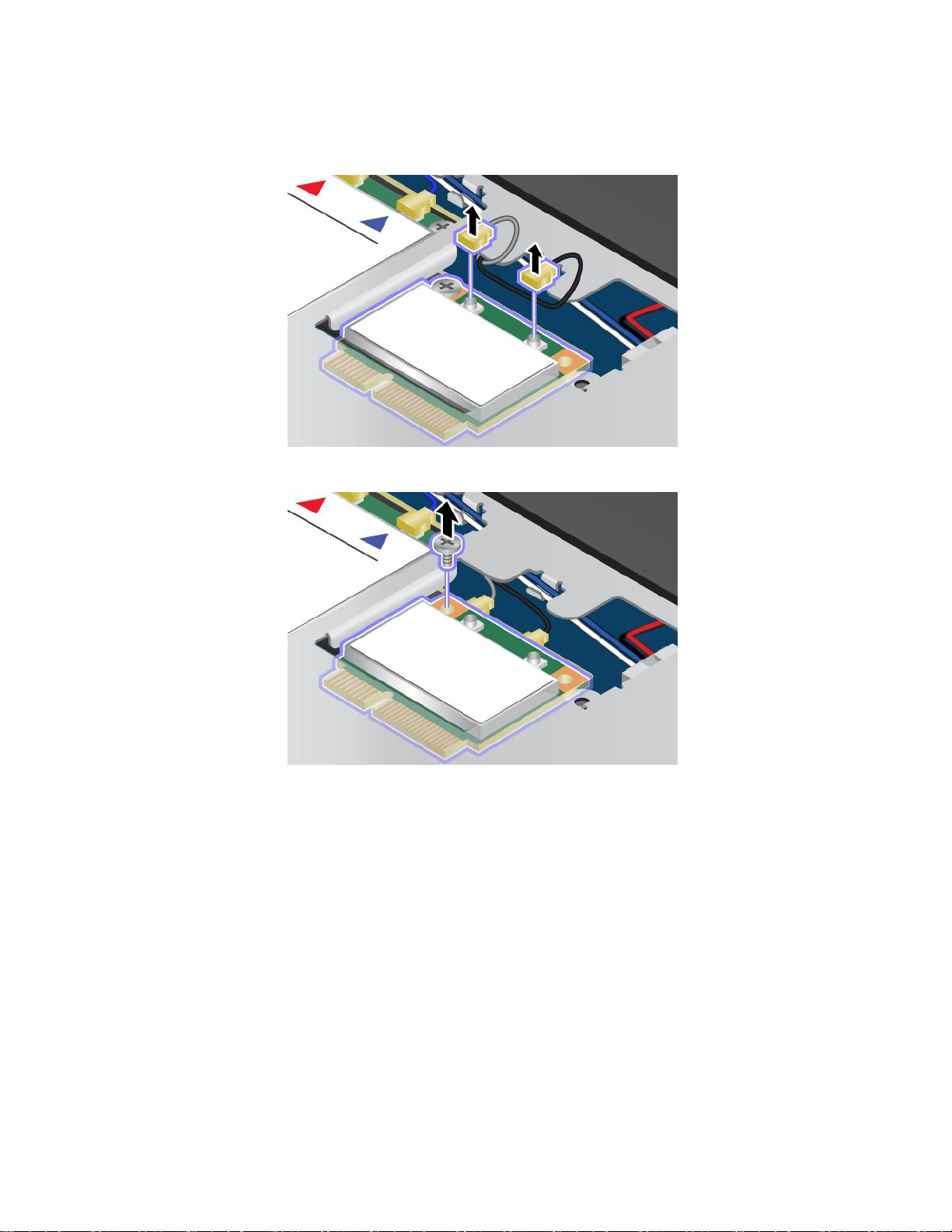
4.새카드패키지에커넥터분리도구가포함되어있는경우,도구를사용하여카드에서케이블을분
리하십시오.이러한도구가없으면손가락으로커넥터를들어올린다음부드럽게당겨카드에
서케이블을분리하십시오.
5.나사를제거하십시오.카드가나옵니다.
58사용설명서

6.PC카드를제거하십시오.
7.소켓의해당위치에새PCIExpressMini카드의접촉면을맞추십시오.
제6장.장치교체59

8.찰칵소리가날때까지카드를눌러고정시키십시오1.나사로카드를고정하십시오2.
9.다음그림과같이안테나케이블을새PCIExpressMini카드에연결하십시오.회색케이블은카드
에“MAIN”또는“M”으로표시된커넥터에연결하고검은색케이블은“AUX”또는“A”로
표시된커넥터에연결해야합니다.
10.키보드를다시장착하십시오.“키보드교체”53페이지을참고하십시오.
11.컴퓨터를바로뒤집으십시오.AC전원어댑터와모든케이블을연결하십시오.
무선WAN카드장착또는교체
다음과정을진행하기전에본지시사항을인쇄하십시오.
모델에따라컴퓨터에는무선WAN연결을위해PCIExpressCard슬롯에무선WAN카드가설치되어
있을수있습니다.장착또는교체하려면다음지시사항을읽으십시오.
선
WAN
무 무무선 선
WAN WAN
위 위위험 험
가
번 번번개 개개가 가
60사용설명서
드
체
또
카 카카드 드
교 교교체 체
험
칠
때
에
칠 칠
는
때 때
에 에
는 는
는
또 또
는 는
면
벽 벽벽면 면
전 전전화 화
을
한
시
장 장장착 착착을 을
화
위 위위한 한
지 지지시 시
자
에
단 단단자 자
이
에 에
케 케케이 이
항
사 사사항 항
을
연
블 블블을 을
연 연
결 결결하 하하거 거거나 나
나
분 분분리 리리하 하하지 지
지
마 마마십 십십시 시시오 오
오
.
. .

험
위 위위험 험
전
전 전
원 원원, ,,전 전전화 화화, ,,통 통통신 신
이
을
이 이
주 주주의 의
분
블 블블을 을
분 분
의
: ::MiniPCIExpressCard를장착하기전에금속테이블이나접지된금속물체를만지십시오.이과정
리 리리하 하하십 십
신
십
블
의
전
는
케 케케이 이이블 블
시 시시오 오
등 등등의 의
전 전
류 류류는 는
오
.
. .
험
위 위위험 험
합 합합니 니니다 다다. ..감 감감전 전전을 을
을
방
예 예예방 방
하 하하려 려려면 면
면
이
롯
의
개
를
기
에
이 이
슬 슬슬롯 롯
의 의
덮 덮덮개 개
를 를
열 열열기 기
케
전 전전에 에
케 케
을통해사용자의신체에미치는정전기의영향을줄일수있습니다.정전기는카드를손상시킬수있습니다.
무선WAN카드를장착또는교체하려면다음과같이하십시오.
1.내장배터리를사용안함으로설정합니다.“내장배터리를사용안함으로설정”49페이지을
참고하십시오.
2.LCD화면을닫고컴퓨터를뒤집으십시오.
3.키보드를분리하십시오.“키보드교체”53페이지을참고하십시오.
4.새카드패키지에커넥터분리도구가포함되어있는경우,도구를사용하여카드에서케이블을분
리하십시오.이러한도구가없으면손가락으로커넥터를들어올린다음부드럽게당겨카드에
서케이블을분리하십시오.
참 참참고 고고: ::컴퓨터의시스템구성에따라카드에는하나의커넥터만있을수도있습니다.
5.나사를제거하십시오.브래킷이있는카드가나옵니다.
제6장.장치교체61

6.브래킷이있는카드를제거하십시오.
7.브래킷밖으로카드를당기십시오.
8.새카드를브래킷에삽입하십시오.
62사용설명서

9.소켓의해당위치에새PCIExpressMini카드의접촉면을맞추십시오.
10.찰칵소리가날때까지카드를눌러고정시키십시오1.나사로카드를고정하십시오2.
11.그림과같이안테나케이블을새PCIExpressMini카드에연결하십시오.빨간색케이블은카드에
“MAIN”또는“M”으로표시된커넥터에연결하고파란색케이블은“AUX”또는“A”로
표시된커넥터에연결해야합니다.
12.키보드를다시장착하십시오.“키보드교체”53페이지을참고하십시오.
제6장.장치교체63

13.컴퓨터를바로뒤집으십시오.AC전원어댑터와모든케이블을연결하십시오.
64사용설명서

제
7
제 제
새로운운영체제설치,시스템UEFIBIOS업데이트,새장치드라이버설치또는기본설치소프트
웨어복구와같은작업이필요할경우,이정보가컴퓨터를적절하게관리하고최상의작업상태로
유지하는데도움이됩니다.
•“새운영체제설치”65페이지
•“장치드라이버설치”66페이지
•“ThinkPadSetup”66페이지
•“시스템관리사용”78페이지
장
7 7
장 장
고급구성
새운영체제설치
본컴퓨터에운영체제를새로설치할경우추가파일과ThinkPad장치드라이버를함께설치해야합니
다.자세한정보는“장치드라이버설치”66페이지을참고하십시오.
운영체제를설치하기전에사용할지시사항을인쇄하십시오.
고
:
참 참참고 고
: :
•UEFIBIOS기능은Windows7및Windows8운영체제의64비트버전에서만지원됩니다.
•ThinkPadSetup에서UEFI/Legacy UEFI/Legacy
•새로운운영체제를설치한후에는ThinkPadSetup에서UEFI/Legacy UEFI/Legacy
UEFI/Legacy
시오.UEFI/Legacy UEFI/Legacy
다.그렇지않으면새로운운영체제가올바르게부팅되지않습니다.
UEFI/Legacy
Boot
Boot Boot
설정은Windows운영체지이미지가설치된시점의설정과같아야합니
Boot
Boot Boot
옵션이적절하게설정되어있는지확인하십시오.
UEFI/Legacy
Boot
Boot Boot
설정을변경하지마십
설치시필요한국가및지역코드로다음중하나를사용하십시오.
가
국 국국가 가
중국:SC
덴마크:DK
핀란드:FI
프랑스:FR
독일:GR
이탈리아:IT
일본:JP
네덜란드:NL
노르웨이:NO
스페인:SP
스웨덴:SV
대만및홍콩:TC
미국:US
는
또 또또는 는
지 지지역 역역: ::코 코코드 드
드
Windows8운영체제설치
다음과정을진행하기전에본지시사항을인쇄하십시오.
컴퓨터에Windows8운영체제및관련소프트웨어를설치하려면다음을수행하십시오.
1.ThinkPadSetup을시작하십시오.
Startup
2.Startup Startup
➙
Boot
➙ ➙
Boot Boot
를선택하십시오.
©CopyrightLenovo2012
65

3.Windows8운영체제설치프로그램을포함하고있는드라이브에서컴퓨터를부팅하려면시동
우선순위를변경하십시오.
4.F10을누르십시오.
5.Windows8운영체제설치프로그램이포함된드라이브를컴퓨터에연결하고컴퓨터를다시
시작하십시오.
6.IntelChipsetSupportforWindows2000/XP/Vista/7/8을설치하십시오.
7.장치드라이버를설치하십시오.“장치드라이버설치”66페이지을참고하십시오.
Windows8수정사항모듈설치
Windows8수정사항모듈을다운로드및설치하려면Microsoft기술자료홈페이지
(http://support.microsoft.com/)로이동하여검색항목에필요한수정사항모듈번호를입력하고
Search
Search Search
(검색)을클릭하십시오.
장치드라이버설치
장치드라이버는다음웹사이트에서구할수있습니다http://www.lenovo.com/Drivers.컴퓨터의
모든장치드라이버를보려면컴퓨터의제품이름을클릭합니다.
주 주주의 의의: ::최신장치드라이버는항상http://www.lenovo.com/Drivers에서확인할수있습니다.
WindowsUpdate웹사이트에서다운로드하지마십시오.
ThinkPadSetup
본컴퓨터는다양한설치매개변수를선택할수있는ThinkPadSetup프로그램과함께제공됩니다.
ThinkPadSetup을시작하려면다음과같이하십시오.
1.컴퓨터의전원을켜십시오.로고화면이표시되면F1키를누르십시오.ThinkPadSetup프
로그램주메뉴가열립니다.
감독자암호가설정되어있는경우,암호를입력해야ThinkPadSetup프로그램주메뉴가나타납
니다.감독자암호를입력하는대신Enter를눌러ThinkPadSetup을시작할수있습니다.하지
만이경우감독자암호로보호되는매개변수를변경할수없습니다.자세한정보는“암호사용”
페이지를참고하십시오.
37
2.방향키를이용하여변경할항목으로이동하십시오.선택한항목이강조표시되면Enter를누르십시
오.하위메뉴가표시됩니다.
3.원하는항목을변경하십시오.항목의값을변경하려면+또는키를누르십시오.각항목의하위메
뉴를보려면Enter를누르십시오.
4.하위메뉴에서나오려면Esc를누르십시오.
5.하위메뉴가중첩되어있는경우ThinkPadSetup프로그램주메뉴가나타날때까지Esc를누
르십시오.
Restart
6.Restart Restart
컴퓨터가다시시작됩니다.
제품구입당시의설정으로복원하려면Fn+F9를눌러서기본설정을로드하십시오.Restart Restart
서해당옵션을선택해기본값을복원하거나변경된값을적용하지않을수도있습니다.
참 참참고 고고: ::Security Security
를선택하십시오.원하는컴퓨터다시시작옵션으로커서를이동하고Enter Enter
Security
메뉴의설정은Fn+F9를눌러서복원할수없습니다.
Enter
Restart
를누르십시오.
하위메뉴에
Main메뉴
Main
Main Main
음과같이나타납니다.
•UEFI UEFI
66사용설명서
메뉴는ThinkPadSetup을실행한후나타나는첫번째인터페이스입니다.컴퓨터구성이다
UEFI
BIOS
BIOS BIOS
Version
Version Version

UEFI
•UEFI UEFI
Embedded
•Embedded Embedded
Machine
•Machine Machine
System-unit
•System-unit System-unit
System
•System System
Asset
•Asset Asset
CPU
•CPU CPU
CPU
•CPU CPU
Installed
•Installed Installed
UUID
•UUID UUID
MAC
•MAC MAC
Preinstalled
•Preinstalled Preinstalled
UEFI
•UEFI UEFI
BIOS
BIOS BIOS
Tag
Tag Tag
Type
Type Type
Speed
Speed Speed
address
address address
Secure
Secure Secure
Config메뉴
Date
(Year-Month-Day)
Date Date
(Year-Month-Day) (Year-Month-Day)
Controller
Controller Controller
Type
Type Type
board
board board
Model
Model Model
serial
serial serial
serial
serial serial
memory
memory memory
(Internal
(Internal (Internal
OS
OS OS
Boot
Boot Boot
Version
Version Version
number
number number
number
number number
LAN)
LAN) LAN)
License
License License
컴퓨터의구성을변경하려면ThinkPadSetup메뉴에서Config Config
고
:
참 참참고 고
: :
•기본설정값은굵 굵굵은 은
은
체 체체로표시되어있습니다.기본설정값은이미최적화되어있습니다.시스템구성을
Config
를선택하십시오.
변경할경우매우주의해야합니다.구성을잘못설정하면예상치못한결과를초래할수있습니다.
•각하위메뉴에서Enter키를눌러선택가능한옵션을표시한다음원하는옵션을선택하거나키보드에
서직접원하는값을입력하십시오.
•일부항목은컴퓨터가해당기능을지원하는경우에만메뉴에표시됩니다.
다음표에Config Config
표 2. Config 메 뉴 항 목
뉴
메 메메뉴 뉴
Network
Network Network
Config
목
항 항항목 목
메뉴항목이나열되어있습니다.
위
뉴
하 하하위 위
메 메메뉴 뉴
WakeOnLAN•Disabled
목
항 항항목 목
선 선선택 택
•AC AC
•ACandBattery
택
AC
Only
Only Only
명
설 설설명 명
이더넷컨트롤러가Magic
Packet(특별한네트워크메시
지)을수신할때컴퓨터전원이
켜지도록설정합니다.
AC
Only
AC AC
Only Only
를선택하면AC전
원어댑터를연결하는경우에만
WakeonLAN기능을사용하
도록설정됩니다.
AC
and
AC AC
전원의종류에관계없이Wake
onLAN기능을사용할수있
습니다.
Battery
and and
Battery Battery
를선택하면
참 참참고 고고: ::MagicPacket유형의
WakeonLAN인경우
AC전원이필요합니다.
참 참참고 고고: ::WakeonLAN기능은
하드디스크암호가설정
제7장.고급구성67

표 2. Config 메 뉴 항 목 ( 계 속 )
뉴
메 메메뉴 뉴
목
항 항항목 목
위
하 하하위 위
메 메메뉴 뉴
EthernetLANOption
ROM
UEFIIPv4Network
Stack
UEFIIPv6Network
Stack
뉴
목
항 항항목 목
택
선 선선택 택
•Disabled
Enabled
•Enabled Enabled
•Disabled
Enabled
•Enabled Enabled
•Disabled
Enabled
•Enabled Enabled
명
설 설설명 명
되어있는경우작동하지
않습니다.
Disable
Disable Disable
워크장치에서시스템을시동
할수있도록EthernetLAN
OptionROM을로드합니다.
통합네트워크용MAC주소를
표시하려면이옵션이설정되어
있어야합니다.
참 참참고 고고: ::Startup페이지에서
UEFI환경에대한인터넷프로
토콜버전4(IPv4)네트워크스
택을사용가능또는사용불가
능으로설정합니다.
참 참참고 고고: ::Startup페이지에서
UEFI환경용UEFIIPv6
NetworkStack을설정또는
해제합니다.
을선택하면통합네트
LegacyOnly또는
LegacyFirstwith
Both모드를선택하면
EthernetLANOption
ROM하위메뉴가나타
납니다.
UEFIOnly또는UEFI
First적용Both모드
를선택하면UEFIIPv4
NetworkStack,UEFI
IPv6NetworkStack
및UEFIPXEBoot
Priority메뉴가나타납
니다.
68사용설명서
UEFIPXEBoot
Priority
•IPv6First
•IPv4 IPv4
참 참참고 고고: ::Startup페이지에서
UEFIOnly또는UEFI
First적용Both모드
를선택하면UEFIIPv4
NetworkStack,UEFI
IPv6NetworkStack
및UEFIPXEBoot
Priority메뉴가나타납
니다.
UEFIPXEBoot용Network
IPv4
First
First First
Stack우선순위를선택합니다.
참 참참고 고고: ::Startup페이지에서
UEFIOnly또는UEFI
First적용Both모드
를선택하면UEFIIPv4
NetworkStack,UEFI
IPv6NetworkStack
및UEFIPXEBoot

표 2. Config 메 뉴 항 목 ( 계 속 )
뉴
메 메메뉴 뉴
USB
USB USB
Keyboard/Mouse
Keyboard/Mouse Keyboard/Mouse
목
항 항항목 목
위
뉴
하 하하위 위
메 메메뉴 뉴
목
항 항항목 목
WirelessLANRadio•On On
USBUEFIBIOS
Support
USB3.0Mode•Disabled
FnandCtrlKeyswap
택
선 선선택 택
명
설 설설명 명
Priority메뉴가나타납
니다.
On
•Off
•Disabled
Enabled
•Enabled Enabled
On
On On
을선택하면내부무선라디
오가켜집니다.Off Off
Off
를선택하면
내부무선라디오가꺼집니다.
USB저장장치로부터의부팅
지원을사용가능또는사용불
가능으로설정합니다.
USB2.0및USB3.0컨트롤
•Enabled
Auto
•Auto Auto
러사이에공유되는포트에대
해USB3.0컨트롤러모드를설
정하십시오.
Auto
Auto Auto
를선택하면해당USB
3.0또는USB2.0커넥터를연
결하고배선할수있습니다.
Enabled
Enabled Enabled
를선택하면USB
3.0모드를사용할수있고
Windows8운영체제에서
USB3.0을지원하게됩니다.
Disabled
Disabled Disabled
를선택하면USB3.0
컨트롤러를사용할수없고숨겨
지며USB3.0커넥터가USB
2.0커넥터로작동합니다.
Disabled
•Disabled Disabled
•Enabled
Enabled
Enabled Enabled
를선택하면Fn키가
Ctrl키로작동하고,Ctrl키가
Fn키로작동합니다.
FnKeyLock
Changeto“F1-F12
keys”
Enabled
참 참참고 고고: ::Enabled Enabled
를선택한경우
에도컴퓨터를절전모드
에서정상작동모드로
전환하려면Fn키를눌
러야합니다.
Disabled
•Disabled Disabled
•Enabled
Fn키잠금기능을설정또는해
제합니다.
Enabled
Enabled Enabled
를선택하는경우Fn
키를한번누르면눌려진상태가
유지되므로이상태에서원하는
키를누를수있습니다.이것은
원하는키와Fn키를동시에누
르는동작과동일합니다.Fn키
를두번누르면Fn키를다시누
를때까지해당상태가잠깁니다.
Default
•Default Default
•Legacy
Default
Default Default
를선택한경우직접
F1F12키를눌러각키에표시
된특수기능을실행할수있습
Legacy
니다.Legacy Legacy
를선택하는경우
각키에표시된특수기능을실
행하려면Fn과해당키를동시
에눌러야합니다.
제7장.고급구성69

표 2. Config 메 뉴 항 목 ( 계 속 )
뉴
메 메메뉴 뉴
Display
Display Display
Power
Power Power
목
항 항항목 목
위
하 하하위 위
뉴
메 메메뉴 뉴
항 항항목 목
BootDisplayDevice
Intel(R)SpeedStep
technology
CPUPower
Management
Intel(R)RapidStart
Technology
DisableBuilt-in
Battery
목
택
선 선선택 택
ThinkPad
•ThinkPad ThinkPad
LCD
LCD LCD
•HDMI
•DisplayPort
명
설 설설명 명
부팅중에사용되는디스플레
이장치를선택합니다.이선택
은부팅시간,암호프롬프트및
ThinkPadSetup에적용됩니
다.
•Disabled
Enabled
•Enabled Enabled
컴퓨터작동시Intel
SpeedStep
델의경우,IntelSpeedStep
®
기술이적용된모
기술의동작모드를선택합니다.
Maximum
•Maximum Maximum
Performance
Performance Performance
:
항상최고속도
Battery
•Battery Battery
Optimized
Optimized Optimized
:항상
최저속도
Disabled
•Disabled Disabled
:런타임지원없
음,최저속도
•Disabled
Enabled
•Enabled Enabled
시스템활동이없을때마이크로
프로세서클록을자동으로중지
하는절전기능을사용가능또
는사용불가능으로설정합니다.
•Disabled
Enabled
•Enabled Enabled
Enterafter:
•Immediately
•1minute
•2minutes
•5minutes
•10minutes
이기능을사용해서솔리드스테
이트드라이브에필요한특수파
티션을만드십시오.
설정하면LenovoSettings프
로그램을통해30일대기기능을
사용하도록설정할수있습니다.
이기능을사용하면컴퓨터가절
전상태에서지정된시간을경과
하면저전력상태로전환됩니다.
또한,정상작동을재개하는데
도몇초면충분합니다.
•15minutes
•30minutes
•1hour
참 참참고 고고: ::이기능을사용해서솔리
드스테이트드라이브에필요한
특수파티션을만드십시오.
•2hours
hours
•3 33hours hours
일시적으로내장배터리를사용
하지않으려면이기능을사용하
십시오.이항목을선택하면시
스템이자동으로꺼집니다.이
렇게하면서비스를받을준비가
완료된것입니다.
70사용설명서
참 참참고 고고: ::이작업을수행하려면반
드시AC전원어댑터를분리해
야합니다.AC전원어댑터를
다시연결하면내장배터리가자
동으로다시활성화됩니다.

표 2. Config 메 뉴 항 목 ( 계 속 )
뉴
메 메메뉴 뉴
Beep
Beep Beep
Serial
Serial Serial
CPU
CPU CPU
목
항 항항목 목
and
Alarm
and and
Alarm Alarm
ATA
(SATA)
ATA ATA
(SATA) (SATA)
위
뉴
하 하하위 위
메 메메뉴 뉴
PasswordBeep
KeyboardBeep•Disabled
SATAController
ModeOption
Core
Multi-Processing
Intel(R)
Hyper-Threading
Technology
목
항 항항목 목
택
선 선선택 택
Disabled
•Disabled Disabled
•Enabled
Enabled
•Enabled Enabled
•Compatibility
AHCI
•AHCI AHCI
•Disabled
Enabled
•Enabled Enabled
•Disabled
Enabled
•Enabled Enabled
명
설 설설명 명
이옵션을Enabled로설정하면
시스템이시동,하드디스크또
는감독자암호를기다릴때경
고음이울립니다.입력한암호
가일치하는경우와구성된암호
와일치하지않는경우에각기
다른경고음이울립니다.
제어할수없는키조합을누를
때의키보드경고음을설정또
는해제합니다.
SATA컨트롤러작동모드를
선택하십시오.Compatibility Compatibility
를선택하면SATA컨트롤러가
호환성모드에서작동합니다.
CPU내추가실행코어기본단
위를사용가능또는사용불가
능으로설정합니다.
참 참참고 고고: ::단일코어프로세서가있
는컴퓨터를사용중인
경우,이항목은사용할
수없습니다.
프로세서코어내추가논리프
로세서를사용가능또는사용
불가능으로설정합니다.
Compatibility
Date/Time메뉴
컴퓨터의현재날짜및시간을설정해야할경우,ThinkPadSetup프로그램주메뉴에서Date/Time Date/Time
목을선택하십시오.다음과같은하위메뉴가나타납니다.
•SystemDate
•SystemTime
날짜및시간을변경하려면다음과같이하십시오.
1.위,아래방향키를사용하여변경하려는날짜또는시간항목을선택하십시오.
2.Tab,Shift+Tab또는Enter를눌러변경할항목을선택하십시오.
3.날짜또는시간을입력하십시오.
참 참참고 고고: ::+또는키를눌러날짜와시간을조정할수도있습니다.
4.Fn+F10키를눌러변경사항을저장하고시스템을다시시작하십시오.
Date/Time
Security메뉴
컴퓨터의보안기능을설정하려면ThinkPadSetup메뉴에서Security Security
고
:
참 참참고 고
: :
•기본설정값은굵 굵굵은 은
은
체 체체로표시되어있습니다.기본설정값은이미최적화되어있습니다.시스템구성을
변경할경우매우주의해야합니다.구성을잘못설정하면예상치못한결과를초래할수있습니다.
Security
를선택하십시오.
항
제7장.고급구성71

•각하위메뉴에서Enter키를눌러선택가능한옵션을표시한다음원하는옵션을선택하거나키보드에
서직접원하는값을입력하십시오.
•일부항목은컴퓨터가해당기능을지원하는경우에만메뉴에표시됩니다.
다음표에Config Config
Config
표 3. Security 메 뉴 항 목
뉴
메 메메뉴 뉴
Password
Password Password
목
항 항항목 목
메뉴항목이나열되어있습니다.
위
뉴
하 하하위 위
메 메메뉴 뉴
SupervisorPassword
PasswordStatus
LockUEFIBIOS
Settings
Passwordat
unattendedboot
Passwordatrestart
SetMinimumLength
Power-OnPassword
PasswordStatus
HardDisk1Password
PasswordStatus
목
항 항항목 목
택
선 선선택 택
Disabled
•Disabled Disabled
•Enabled
Disabled
•Disabled Disabled
•Enabled
Disabled
•Disabled Disabled
•Enabled
Disabled
•Disabled Disabled
•Enabled
Disabled
•Disabled Disabled
•xcharacters
(4≤x≤12)
Disabled
•Disabled Disabled
•Enabled
Disabled
•Disabled Disabled
•Enabled
명
설 설설명 명
“감독자암호”40페이지를참고
하십시오.
이기능을사용하거나사용하지않
는것으로인증받지못한사용자
의ThinkPadSetup프로그램항
목의변경을차단하게됩니다.기
본적으로Disabled Disabled
감독자암호를설정하고이기능
을사용가능(Enabled)으로설정
한경우본인이외의어느누구도
ThinkPadSetup프로그램항목
을변경할수없습니다.
Password
Password Password
를선택하여사용가능으로설정한
경우전원꺼짐상태에서컴퓨터를
켜면암호프롬프트가표시됩니다.
Disabled
Disabled Disabled
롬프트가표시되지않습니다.컴
퓨터는계속작동하며운영체제를
로드합니다.권한이부여되지않
은액세스를방지하도록운영체제
에대한사용자인증방식을설정
할수있습니다.
Password
Password Password
사용가능으로설정한경우컴퓨터
를다시시작할때암호프롬프트가
표시됩니다.Disabled Disabled
우암호프롬프트가표시되지않습
니다.컴퓨터는계속작동하며운영
체제를로드합니다.권한이부여되
지않은액세스를방지하도록운영
체제에대한사용자인증방식을설
정할수있습니다.
시동암호및하드디스크암호의최
소글자수를지정하십시오.감독자
암호를설정하고최소글자수를지
정한경우,본인이외의어느누구도
글자수를변경할수없습니다.
“시동암호”38
십시오.
“하드디스크암호”38페이지를
참고하십시오.
Disabled
at
at at
를선택한경우암호프
at
at at
unattended
unattended unattended
restart
restart restart
Disabled
페이지를참고하
로설정됩니다.
를선택하여
를선택한경
boot
boot boot
72사용설명서

표 3. Security 메 뉴 항 목 ( 계 속 )
뉴
메 메메뉴 뉴
목
항 항항목 목
하 하하위 위
HardDisk2Password
PasswordStatus
SecurityChip
SecurityChip•Active
SecurityReporting
Options
ClearSecurityChip
위
뉴
메 메메뉴 뉴
목
항 항항목 목
택
선 선선택 택
Disabled
•Disabled Disabled
•Enabled
Inactive
•Inactive Inactive
•Disabled
명
설 설설명 명
“하드디스크암호”38페이지를
참고하십시오.
Active
Active Active
Chip이작동합니다.Inactive Inactive
선택하면Security Security
를선택하면Security
Inactive
Security
Chip
Chip Chip
옵션이
나타나지만SecurityChip이작
동하지않습니다.Disabled Disabled
택하면Security Security
Security
Disabled
Chip
Chip Chip
옵션이숨
를
를선
겨지고SecurityChip이작동하
지않습니다.
다음과같은SecurityReporting
Options를사용가능또는사용불
가능으로설정합니다.
BIOS
ROM
•BIOS BIOS
String
ROM ROM
String String
Reporting
Reporting Reporting
:
BIOS텍스트문자열
CMOS
•CMOS CMOS
Reporting
Reporting Reporting
:CMOS데
이터
NVRAM
•NVRAM NVRAM
Reporting
Reporting Reporting
:Asset
ID에저장된보안데이터
SMBIOS
•SMBIOS SMBIOS
Reporting
Reporting Reporting
:
SMBIOS데이터
Enter
Enter Enter
암호화키(Encryptionkey)를삭
제합니다.
참 참참고 고고: ::이항목은Security Security
션에대해Active Active
Security
Active
를선택한경우
Chip
Chip Chip
옵
에만나타납니다.
PhysicalPresencefor
Provisioning
Disabled
•Disabled Disabled
•Enabled
이옵션에서SecurityChip설정
을변경할경우확인메시지를사
용가능또는사용불가능으로설
정합니다.
PhysicalPresencefor
Clear
UEFI
BIOS
UEFI UEFI
Option
Option Option
Update
BIOS BIOS
Update Update
FlashUEFIUpdating
byEnd-Users
•Disabled
Enabled
•Enabled Enabled
•Disabled
Enabled
•Enabled Enabled
이옵션에서SecurityChip을삭
제할경우확인메시지를사용가능
또는사용불가능으로설정합니다.
Enabled
Enabled Enabled
를선택하면모든사용자
가UEFI를업데이트할수있습니
Disabled
다.Disabled Disabled
를선택하면,감독자
암호를알고있는사용자만UEFI
BIOS를업데이트할수있습니다.
SecureRollBack
Prevention
•Disabled
Enabled
•Enabled Enabled
Disabled
Disabled Disabled
를선택하면이전버전
의UEFIBIOS를플래시할수있
습니다.
제7장.고급구성73

표 3. Security 메 뉴 항 목 ( 계 속 )
뉴
메 메메뉴 뉴
Memory
Memory Memory
Virtualization
Virtualization Virtualization
I/O
I/O I/O
목
항 항항목 목
Protection
Protection Protection
Port
Access
Port Port
Access Access
하 하하위 위
ExecutionPrevention•Disabled
Intel(R)
Virtualization
Technology
Intel(R)VT-d
Feature
EthernetLAN•Disabled
WirelessLAN•Disabled
WirelessWAN•Disabled
Bluetooth•Disabled
USBPort•Disabled
MemoryCardSlot•Disabled
IntegratedCamera•Disabled
Microphone•Disabled
위
뉴
메 메메뉴 뉴
목
항 항항목 목
택
선 선선택 택
Enabled
•Enabled Enabled
Disabled
•Disabled Disabled
•Enabled
Disabled
•Disabled Disabled
•Enabled
Enabled
•Enabled Enabled
Enabled
•Enabled Enabled
Enabled
•Enabled Enabled
Enabled
•Enabled Enabled
Enabled
•Enabled Enabled
Enabled
•Enabled Enabled
Enabled
•Enabled Enabled
Enabled
•Enabled Enabled
명
설 설설명 명
일부컴퓨터바이러스및웜은메모
리버퍼오버플로를발생시킵니다.
Enabled
Enabled Enabled
러스및웜공격으로부터컴퓨터를
보호할수있습니다.Enabled Enabled
택한후에응용프로그램이올바르
게작동하지않는경우,Disabled Disabled
를선택하고설정값을다시설정하
십시오.
Enabled
Enabled Enabled
VMM(VirtualMachine
Monitor)에서Virtualization
Technology가제공하는추가하
드웨어성능을사용할수있습니다.
IntelVT-d는Directed
I/O용IntelVirtualization
Technology입니다.사용가능한
경우VMM은입출력(I/O)가상화
를위해플랫폼인프라스트럭처를
활용할수있습니다.
Enabled
Enabled Enabled
장치를사용할수있습니다.
Enabled
Enabled Enabled
장치를사용할수있습니다.
Enabled
Enabled Enabled
장치를사용할수있습니다.
Enabled
Enabled Enabled
장치를사용할수있습니다.
Enabled
Enabled Enabled
를사용할수있습니다.
Enabled
Enabled Enabled
MultiMediaCard용메모리카드
슬롯을사용할수있습니다.
Enabled
Enabled Enabled
를사용할수있습니다.
Enabled
Enabled Enabled
외장또는Line-In)를사용할수
있습니다.
를선택하여이러한바이
Enabled
를선택하면
를선택하면,이더넷LAN
를선택하면,무선LAN
를선택하면,무선WAN
를선택하면Bluetooth
를선택하면USB커넥터
를선택하면SD카드또는
를선택하면내장카메라
를선택하면마이크(내장,
를선
Disabled
74사용설명서

표 3. Security 메 뉴 항 목 ( 계 속 )
뉴
메 메메뉴 뉴
Anti-Theft
Anti-Theft Anti-Theft
Secure
Secure Secure
목
항 항항목 목
Boot
Boot Boot
하 하하위 위
IntelATModule
Activation
Currentsetting
Computrace
Currentsetting
SecureBoot
위
뉴
메 메메뉴 뉴
목
항 항항목 목
택
선 선선택 택
•Disabled
Enabled
•Enabled Enabled
•Permanently
Disabled
•Disabled
Enabled
•Enabled Enabled
•Permanently
Disabled
Disabled
•Disabled Disabled
•Enabled
명
설 설설명 명
Intel의선택Anti-Theft서비스
인IntelAT모듈을활성화하기위
한UEFIBIOS인터페이스를사
용가능또는사용불가능으로설
정합니다.
참 참참고 고고: ::IntelAT모듈활성화를
Permanently
Permanently Permanently
설정하면다시는이설정을
사용가능으로설정할수없
습니다.
Computrace모듈을활성화하
기위한UEFIBIOS인터페이스
를사용가능또는사용불가능으
로설정합니다.Computrace는
AbsoluteSoftware의옵션모니
터링서비스입니다.
참 참참고 고고: ::Computrace모듈활성화를
Permanently
Permanently Permanently
설정하면다시는이설정을
사용가능으로설정할수없
습니다.
UEFISecureBoot기능을설정
또는해제합니다.
Disabled
Disabled Disabled
Disabled
Disabled Disabled
로
로
이기능을설정또는해제함으로써
부팅중에인증받지않은운영체
제가실행되는것을금지또는허
용합니다.
참 참참고 고고: ::SecureBoot를설정하려면
UEFI
Only
Only Only
Support
Support Support
PlatformModeUserMode
Resetto
Manufacturing
Default
CertNamesWin8Certificate
시작설정을UEFI UEFI
설정하고CSM CSM
No
No No
이것은플랫폼이SetupMode또
는UserMode에서작동중임을가
리킵니다.
Enter
Enter Enter
SecureBoot변수를제조업체기
본값으로재설정합니다.
CSM
로설정해야합니다.
Startup메뉴
컴퓨터시동설정을변경하려면ThinkPadSetup기본메뉴의Startup Startup
의
:
주 주주의 의
: :
•시동순서를변경한후에복사,저장또는포맷등과같은쓰기작업을할때에는장치를잘못지정하지않
도록각별히주의하십시오.장치를잘못지정하면데이터와프로그램이삭제또는덮어써질수있습니다.
•BitLocker드라이브암호화를사용하는경우시동순서를변경하지마십시오.BitLocker드라이브암
호화는시동순서가변경된것을감지하여시동하지못하도록컴퓨터를잠급니다.
Startup
을선택하십시오.
로
를
제7장.고급구성75

시동순서변경
시동순서를변경하려면다음과같이하십시오.
Boot
1.Boot Boot
Network
또는Network Network
를선택하고Enter키를누르십시오.장치의시동순서를나타내는기본시동목
록이표시됩니다.이목록에는컴퓨터에연결되거나설치되어있지않은장치도표시됩니다.
Boot
•Boot Boot
•Network Network
하위메뉴를사용하여컴퓨터전원을켤때의시동순서를지정합니다.
Network
하위메뉴를사용하여WakeonLAN이활성화될때실행되는원격시동순서를지정
합니다.WakeonLAN은일반적으로LAN관리자가회사네트워크에서사용자컴퓨터에원
격액세스할때사용합니다.
2.다음키를사용하여시동순서를설정합니다.
•커서키를사용하여장치를선택합니다.
•F6또는Shift및+키조합을사용하여장치를높은우선순위로이동합니다.
•F5또는키를사용하여장치를낮은우선순위로이동합니다.
3.Fn+F10키를눌러변경사항을저장하고시스템을다시시작하십시오.
시스템이다른드라이브에서시작할수있도록시동순서를임시로변경하려면다음과같이하십시오.
1.컴퓨터의전원을끄십시오.
2.컴퓨터의전원을켠다음ThinkPad로고가화면왼쪽아래에표시되는동안F12를누르십시오.
3.처음에시동할장치를선택하십시오.
Boot
참 참참고 고고: ::Boot Boot
메뉴는시스템이어떤장치에서도시동할수없거나운영체제가없을때표시됩니다.
다음표는Startup Startup
참 참참고 고고: :
•기본설정값은굵 굵
Startup
메뉴항목의내용을보여줍니다.
:
굵
은 은은체 체체로표시되어있습니다.
•각하위메뉴에서Enter키를눌러선택가능한옵션을표시하고원하는옵션을선택하십시오.
•일부항목은컴퓨터가해당기능을지원하는경우에만메뉴에표시됩니다.
다음표에Startup Startup
표 4. Startup 메 뉴 항 목
뉴
메 메메뉴 뉴
Boot
Boot Boot
Network
Network Network
UEFI/Legacy
UEFI/Legacy UEFI/Legacy
Startup
목
항 항항목 목
Boot
Boot Boot
메뉴항목이나열되어있습니다.
택
선 선선택 택
•USBCD
•USBFDD
•ATAHDD0
•ATAHDD1
•ATAHDD2
•USBHDD
PCI
•PCI PCI
UEFI
Boot
Boot Boot
•UEFI UEFI
•Both
•LegacyOnly
명
설 설설명 명
“시동순서변경”76페이지를참고
하십시오.
LAN을사용할수있게되면Boot
PriorityOrder의최우선순위를선
택합니다.
LAN
LAN LAN
Only
Only Only
UEFI/Legacyboot를설정합니다.
76사용설명서
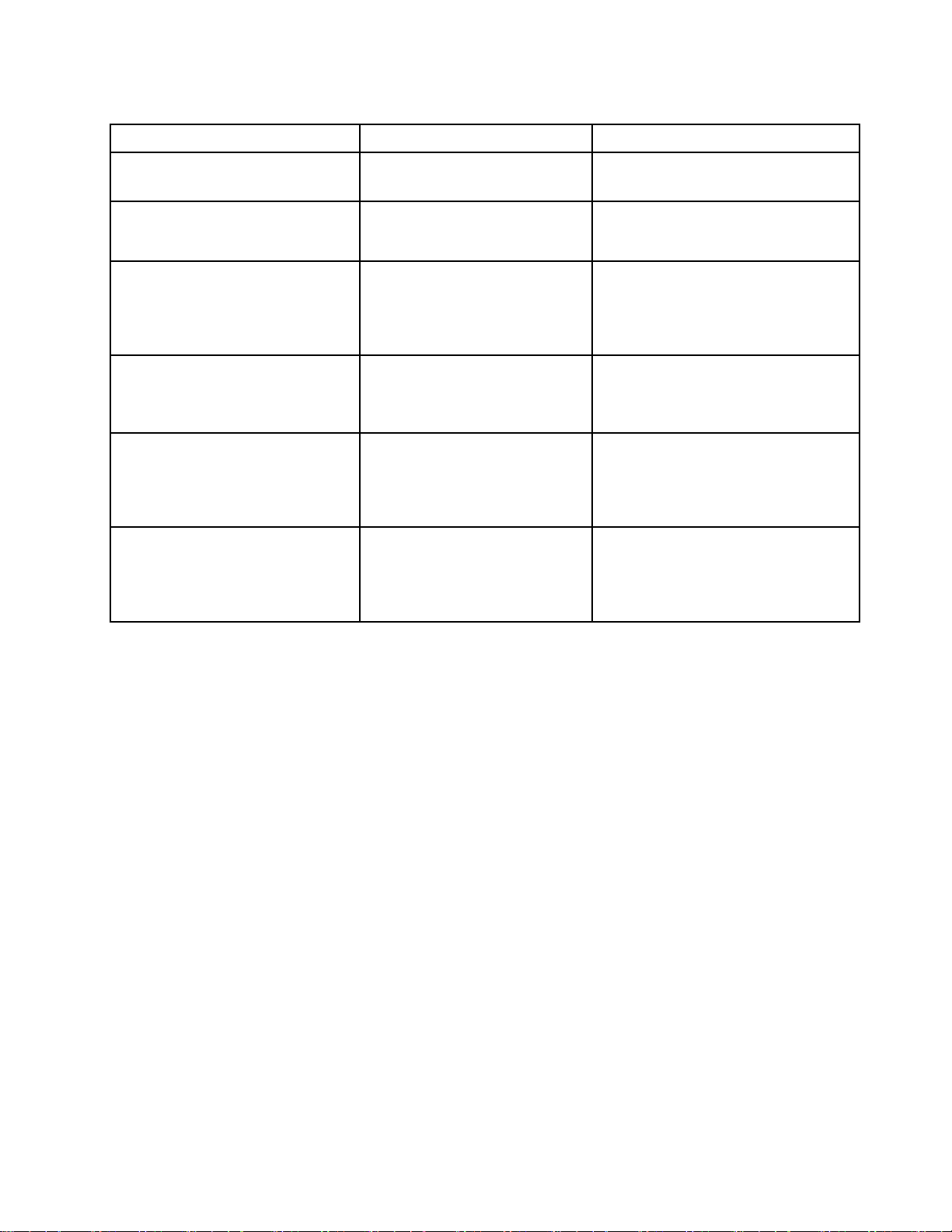
표 4. Startup 메 뉴 항 목 ( 계 속 )
뉴
메 메메뉴 뉴
UEFI/Legacy
UEFI/Legacy UEFI/Legacy
CSM
CSM CSM
Boot
Boot Boot
Option
Option Option
Boot
Boot Boot
Boot
Boot Boot
목
항 항항목 목
Boot
Priority
Boot Boot
Priority Priority
Support
Support Support
Mode
Mode Mode
Key
Display
Key Key
Display Display
Device
Device Device
Order
Order Order
List
F12
List List
Lock
Lock Lock
Option
F12 F12
Option Option
택
선 선선택 택
UEFI
•UEFI UEFI
•LegacyFirst
No
•No No
•Yes
Quick
•Quick Quick
•Diagnostics
•Disabled
Enabled
•Enabled Enabled
•Disabled
Enabled
•Enabled Enabled
Disabled
•Disabled Disabled
•Enabled
명
설 설설명 명
First
First First
UEFI
UEFI UEFI
우선순위를선택합니다.
CSM(CompatibilitySupport
Module)은UEFI사양에서정의됩니
다.
Quick
Quick Quick
최대한빨리운영체제를시동하기위
한것입니다.Diagnostics Diagnostics
치테스트를수행해서문제점을판별
할때사용합니다.
Disabled
Disabled Disabled
“Tointerruptnormalstartup,
pressEnter”메시지가표시되지않
습니다.
F12키는팝업부팅장치목록호출에
사용됩니다.
이옵션은감독자가설정메뉴에접속할
때만사용할수있습니다.
Disabled
Disabled Disabled
위를사용하여컴퓨터가시동됩니다.
Enabled
Enabled Enabled
한우선순위를사용하여컴퓨터가시
동됩니다.
Legacy
및Legacy Legacy
시동은POST경과시간을줄여
를선택하면POST중에
를선택한경우,기본우선순
를선택한경우,사용자정의
중에서시동옵션의
Diagnostics
시동은장
Restart메뉴
ThinkPadSetup프로그램을종료하고시스템을다시시작해야할경우,ThinkPadSetup프로그램주
메뉴에서Restart Restart
Exit
•Exit Exit
Exit
•Exit Exit
Load
•Load Load
Discard
•Discard Discard
Save
•Save Save
Restart
Saving
Saving Saving
Discarding
Discarding Discarding
Setup
Setup Setup
Changes
Changes Changes
를선택하십시오.다음과같은하위메뉴옵션이나타납니다.
Changes
Changes Changes
Defaults
Defaults Defaults
Changes
Changes Changes
:시스템설정을종료하고CMOS에저장합니다.
Changes
Changes Changes
:저장하지않고시스템설정을종료합니다.
:모든ThinkPadSetup항목의기본값을로드합니다.
:변경사항을무시합니다.
:변경사항을저장합니다.
시스템UEFIBIOS업데이트
UEFI(UnifiedExtensibleFirmwareInterface)BIOS는컴퓨터에내장된소프트웨어의기본레이
어를구성하는시스템프로그램의일부입니다.UEFIBIOS는다른소프트웨어레이어로부터의명령
을변환합니다.
본컴퓨터시스템보드에는플래시메모리라고도하는EEPROM모듈이있습니다.플래시업데이트광디
스크또는Windows환경에서실행되는플래시업데이트응용프로그램으로컴퓨터를시작하여UEFI
BIOS및ThinkPadSetup프로그램을업데이트할수있습니다.
소프트웨어,하드웨어또는장치드라이버를추가할때새로추가한항목이올바르게작동하도록하기위해
UEFIBIOS업데이트가필요한경우도있습니다.
제7장.고급구성77

UEFIBIOS를업데이트하려면다음웹사이트로이동하여화면의지시사항을따르십시오.
http://www.lenovo.com/Drivers
시스템관리사용
본내용은네트워크관리자를위한것입니다.
사용자가다양한업무를수행하는경우,손쉬운자원배분을통해업무의최대효율을얻을수있도록하기
위하여본컴퓨터는손쉽게사용할수있는관리기능을고려하여설계되었습니다.
이러한관리기능또는“TCO”(TotalCostofOwnership)를통해컴퓨터의전원을켜거나하드
디스크드라이브를포맷하고소프트웨어를설치하는것과같이자신의컴퓨터를작동하는것과동일
한방법으로원격에서클라이언트컴퓨터를조작할수있습니다.
일단컴퓨터의환경이설정되어컴퓨터가작동하면,클라이언트시스템과네트워크에통합되어있는소
프트웨어와관리기능을사용하여컴퓨터를관리할수있습니다.
시스템관리
시스템관리기능에대해더자세히알아보려면이항목을읽으십시오.
DMI(시스템관리인터페이스)
본컴퓨터의시스템UEFIBIOS는SMBIOS(SystemManagementBIOSReferenceSpecification)
V2.6.1이라는인터페이스를지원합니다.SMBIOS는시스템의하드웨어구성요소에대한정보를제공합
니다.BIOS는자체정보를포함한시스템의하드웨어구성정보와시스템보드의장치에관한정보를제공
하는역할을합니다.위의규격은BIOS정보를얻는기준을의미합니다.
PXE(PrebooteXecutionEnvironment)
PXE(PrebooteXecutionEnvironment)기술을사용하면서버로부터컴퓨터를시동(운영체제또는
기타실행가능이미지로드)할수있으므로컴퓨터를더쉽게관리할수있습니다(PXE2.1과호환됨).
본컴퓨터는PXE에필요한PC기능을지원합니다.예를들면해당기능을지원하는LAN카드가본
컴퓨터에장착되어있다면PXE서버에의해시동될수있습니다.
참 참참고 고고: ::본컴퓨터에서는RPL(RemoteProgramLoad)을사용할수없습니다.
WakeonLAN
네트워크관리자는WakeonLAN을사용하여관리콘솔에서컴퓨터전원을켤수있습니다.
네트워크관리소프트웨어와함께WakeonLAN을사용하면데이터전송,소프트웨어업데이트,UEFI
BIOS플래시업데이트등의다양한기능을원격지에서사용자없이도원격으로수행할수있습니다.이러
한업데이트는일반업무시간이후,주말에도실행이가능하여시간을절약하고생산성을향상시킬수있
습니다.사용자는일상업무시간에업무를방해받지않고LAN트래픽도최소화할수있습니다.
트
WakeonLAN기능을사용하여컴퓨터를켜면네 네네트 트
자
산
ID
자 자
산 산
자산IDEEPROM에는시스템구성및주요구성요소의일련번호와같은시스템정보가있습니다.또한
네트워크에서최종사용자정보를저장할수있는공란도있습니다.
EEPROM
ID ID
EEPROM EEPROM
크
워 워워크 크
시동순서가사용됩니다.
시스템관리기능설정
네트워크관리자가컴퓨터를원격으로제어할수있도록하려면ThinkPadSetup프로그램에서시스템관
리기능을설정하여네트워크인터페이스를구성해야합니다.프로그램에서다음기능을구성할수있습니다.
78사용설명서

•WakeonLAN
•NetworkBoot순서
•플래시업데이트
관리자암호(감독자암호)가설정되어있으면이기능을사용하기위해ThinkPadSetup을시작할
때암호를지정해야합니다.
WakeonLAN
LAN에연결된컴퓨터의WakeonLAN기능이사용가능(Enabled)으로설정되어있을때네트워크관
리자는원격네트워크관리프로그램을사용하여관리콘솔에서원격으로컴퓨터를시동할수있습니다.
컴퓨터가네트워크관리자의관리하에있지않으면이기능을사용불가능으로설정하십시오.
WakeonLAN기능을사용하거나사용하지않도록설정하려면다음을수행하십시오.
1.ThinkPadSetup을시작하십시오.
Config
2.Config Config
Network
3.Network Network
Wake
4.Wake Wake
를선택하십시오.Config Config
를선택하십시오.Network Network
On
LAN
On On
LAN LAN
에대하여AC AC
Config
AC
하위메뉴가나타납니다.
Network
Only
Only Only
item
item item
AC
and
,AC AC
and and
하위메뉴가나타납니다.
Battery
Battery Battery
Disabled
또는Disabled Disabled
중하나를선택하십시오.
5.Fn+F10을눌러변경내용을저장하고종료하십시오.
NetworkBoot순서
컴퓨터의전원을원격으로켤때시스템에서는Network Network
Boot
다음Boot Boot
메뉴의부팅순서목록을따릅니다.
Network
Boot
Boot Boot
설정에서지정된장치에서부팅을시도한
순서를정의하려면다음과같이하십시오.
1.ThinkPadSetup프로그램메뉴에서Startup Startup
Network
2.Network Network
Boot
Boot Boot
를선택하고Enter키를누르십시오.부팅장치목록이나타납니다.
Startup
을선택하십시오.하위메뉴가나타납니다.
3.목록에서부팅장치를선택하여최우선부팅순위로지정하십시오.
4.Fn+F10을눌러변경내용을저장하고종료하십시오.
참 참참고 고고: ::설정을초기화하여기본시동순서로돌아가려면F9를누르십시오.기본설정값이자동으로복
원됩니다.
플래시업데이트
네트워크관리자가관리콘솔에서컴퓨터의시스템프로그램을원격으로업데이트할수있습니다.이러한
경우다음조건이충족되어야합니다.
•컴퓨터가LAN을통하여시동되어야합니다.
•사용하는컴퓨터가PXE(PrebooteXecutionEnvironment)기능에연동되어있어야합니다.
•원격관리자의컴퓨터에네트워크관리소프트웨어가설치되어야합니다.
제7장.고급구성79

80사용설명서

제
8
제 제
ThinkPad노트북컴퓨터를구입하여사용하는데있어서가장중요한점은관리입니다.주의사항을준
수하면일반적인문제들을예방할수있습니다.이장에서는컴퓨터를문제없이사용할수있는방법
을제공합니다.
•“문제예방을위한도움말”81페이지
•“최신장치드라이버설치”82페이지
•“컴퓨터사용시주의사항”82페이지
장
8 8
장 장
관리및주의사항
문제예방을위한도움말
1.컴퓨터에하드디스크드라이브및mSATA솔리드스테이트드라이브가모두장착되어있는경우
mSATA솔리드스테이트드라이브를부팅가능한장치로사용하지않는것이좋습니다.mSATA솔
리드스테이트드라이브는“캐시”기능전용으로설계및개발되었습니다.mSATA솔리드스테이
트드라이브를부팅가능한장치로사용할경우신뢰성이보장되지않습니다.
2.가끔씩하드디스크드라이브의용량을확인하십시오.하드디스크드라이브가가득차면Windows
운영체제의속도가느려지고오류가발생할수있습니다.하드디스크드라이브용량을확인하려면
Windows탐색기를열고컴 컴컴퓨 퓨
3.정기적으로휴지통을비우십시오.
4.하드디스크드라이브에서디스크조각모음도구를정기적으로사용하여데이터검색및읽기속
도를향상시키십시오.
5.사용가능한디스크공간을늘리려면사용하지않는응용프로그램을삭제하십시오.
퓨
터 터터를클릭하십시오.
참 참참고 고고: ::또한응용프로그램이중복설치되어있거나구버전의프로그램이함께설치되어있는지
확인하십시오.
6.이메일클라이언트프로그램에서받은편지함,보낸편지함,지운편지함등의폴더를정리하십시오.
7.적어도일주일에한번씩은데이터를꼭백업하십시오.중요한데이터가있는경우에는매일백업하는
것이좋습니다.Lenovo는컴퓨터에서사용할수있는많은백업옵션을제공합니다.쓰기가능한광
드라이브는대부분의시스템에서사용가능하고,쉽게설치할수있습니다.
8.시스템복원작업스케줄을설정하여시스템스냅샷을주기적으로작성하십시오.시스템복원에관한
자세한정보는제5장“복구개요”47페이지를참고하십시오.
9.필요할경우장치드라이버와UEFIBIOS를업데이트하십시오.
10.http://www.lenovo.com/support에서시스템의프로파일을작성하여최신드라이버및수정판을
유지하십시오.
11.Lenovo를제외한주변장치용장치드라이버가최신상태인지확인하십시오.호환성관련문제의해
결을위해업데이트하기전에장치드라이버관련정보를먼저읽어보십시오.
12.기록관리대장을만드십시오.중요한하드웨어또는소프트웨어변경이라든지,드라이버업데이트,
경험했던문제와문제해결방법등을기록하십시오.
13.완전복구이미지를컴퓨터에복구할경우다음과같은주의사항을참고하십시오.
•프린터,키보드와같은외장장치를제거하십시오.
•배터리가충전되었고,AC전원이연결되었는지확인하십시오.
•시동시ThinkPadSetup으로들어가서기본설정을로드하십시오.
•컴퓨터를다시시작하고복구작업을시작하십시오.
•컴퓨터복구에디스크를사용하는경우,디스크제거를요청하는메시지가나타나기전까지
드라이브에서디스크를제거하지마십시오.
14.하드디스크드라이브의문제가의심되는경우고객지원센터에문의하기전에“컴퓨터검
사”87페이지를참고하여드라이브진단테스트를실행하십시오.컴퓨터가시작되지않으면
http://www.lenovo.com/hddtest에서파일을다운로드하여시동가능한자체테스트미디어를만
드십시오.테스트를실행하고모든메시지또는오류코드를기록하십시오.테스트결과실패오류
©CopyrightLenovo2012
81

코드또는메시지가표시되는경우,고객지원센터로해당오류코드와메시지에대해문의하십시
오.담당자가문제를해결해드릴것입니다.
15.필요한경우,웹사이트http://www.lenovo.com/support/phone에서각나라별고객지원센터를
찾을수있습니다.고객지원센터로문의하려는경우컴퓨터모델타입,일련번호등을먼저확인하십시
오.또한컴퓨터에오류코드가나타날경우오류화면을보관하거나메시지를적어놓는것이좋습니다.
최신장치드라이버설치
장치드라이버는운영체제가하드웨어부품을운영또는“구동”시키는명령어를포함하는프로그램
입니다.컴퓨터에있는각각의하드웨어부품은고유의드라이버를가집니다.새부품을추가할경우,
운영체제는해당하드웨어부품을운영하는명령어를필요로합니다.사용자가드라이버를설치한후
에야운영체제는하드웨어부품을인식하고,사용할수있습니다.
참 참참고 고고: ::컴퓨터에있는다른파일과마찬가지로드라이버도프로그램이기때문에쉽게손상될수있으며,손
상될경우정상적으로작동하지않을수도있습니다.
최신드라이버를항상다운로드할필요는없습니다.그러나하드웨어부품의성능이저하되거나새로
운부품을추가한경우에는최신드라이버를다운로드하십시오.그러면문제의원인이되는드라이
버가제거될수도있습니다.
웹사이트에서최신드라이버얻기
Lenovo웹사이트에서업데이트된장치드라이버를다운로드하여설치하려면다음과같이하십시오.
1.http://www.lenovo.com/Drivers웹사이트로이동하십시오.
2.컴퓨터의모든장치드라이버를확인하려면Current Current
목록에서보유하신컴퓨터의제품이름을클릭하십시오.
3.원하는드라이버를클릭한후,화면의지시사항을따르십시오.
Current
ThinkPad
ThinkPad ThinkPad
systems
systems systems
(현재ThinkPad시스템)
SystemUpdate를사용하여최신드라이버얻기
SystemUpdate프로그램은시스템의소프트웨어를최신상태로유지하도록도와줍니다.업데이트
패키지는Lenovo서버에저장되며Lenovo지원웹사이트에서다운로드할수있습니다.업데이트
패키지에는응용프로그램,장치드라이버,UEFIBIOS플래시또는소프트웨어업데이트가포함됩니
다.SystemUpdate프로그램은Lenovo지원웹사이트에연결할때자동으로사용자컴퓨터의시스
템유형및모델,설치된운영체제및운영체제언어를인식하여사용자컴퓨터에사용할수있는업데
이트를확인합니다.그런다음업데이트패키지목록을표시하고중요성을쉽게인식할수있도록각
업데이트를중요,권장,선택으로분류합니다.어느업데이트를다운로드하여설치할것인지는전적으
로사용자가결정할수있습니다.원하는업데이트패키지를선택하면SystemUpdate프로그램이자
동으로업데이트를다운로드하여설치합니다.
SystemUpdate프로그램은컴퓨터에미리설치되어있으며바로실행할수있습니다.단지인터넷에
연결되어있기만하면됩니다.수동으로프로그램을시작할수도있고스케줄기능을사용하여지정된
간격마다자동으로업데이트를검색할수도있습니다.심각도(중요업데이트,중요및권장업데이트
또는모든업데이트)에따라검색하여원하는업데이트유형만선택한목록에포함되도록스케줄된업
데이트를사전정의할수도있습니다.
ThinkVantageSystemUpdate사용법에대한자세한내용은“Lenovo프로그램”11
를참고하십시오.
페이지
컴퓨터사용시주의사항
컴퓨터는정상작동환경에서안정적으로작동하는신뢰성높은제품입니다.단,제품의안정적인작동을
위해서는사용자도컴퓨터취급에관한상식을알고있어야합니다.다음과같은주의사항을준수하여알맞
은환경에서올바르게취급하여야컴퓨터를최상의성능으로오랫동안사용할수있습니다.
82사용설명서

작업장소및방법에관한주의사항
•컴퓨터나기타부속장치를포장하는데사용되었던포장재는질식의위험이있으니유아및소아의손
에닿지않는장소에보관하십시오.
•컴퓨터를자석이나켜져있는휴대폰,전기제품또는스피커근처(13cm이내)에두지마십시오.
•5°C/41°F이하나35°C/95°F이상의온도에컴퓨터를노출하지마십시오.
•휴대용선풍기또는공기청정기와같은일부가전제품은음이온을발생시킬수있습니다.이러한
가전제품근처에설치된컴퓨터가음이온에장시간노출되면정전기가발생할수있습니다.키보드
나컴퓨터의다른부분을손으로만지거나컴퓨터에연결된I/O장치의커넥터를통해정전기로인
한방전이발생할수도있습니다.이러한유형의정전기방전(ESD)은사용자의신체또는의복등
에서발생하는방전과반대개념이지만,신체또는의복에서발생하는방전으로인한컴퓨터오작동
과같은위험을초래할수있습니다.
본컴퓨터는정전기로인한손상을최소화하도록설계되고제조되었습니다.그렇지만특정수위이상의정
전기는ESD위험을증가시킬수있습니다.그렇기때문에음이온이발생하는가전제품근처에서컴
퓨터를사용하는경우에는다음사항에특별히주의해야합니다.
•음이온이발생하는가전제품에서나오는바람에컴퓨터를직접노출시키지마십시오.
•컴퓨터와주변기기를음이온이발생하는가전제품에서가능한멀리떨어진위치에설치하십시오.
•가능한경우안전하게정전기가방전되도록컴퓨터를접지시키십시오.
고
참 참참고 고
: ::모든가전제품이심각한정전기를발생시키지는않습니다.
컴퓨터취급에관한주의사항
•디스플레이와키보드또는팜레스트사이에물건(종이포함)을두지마십시오.
•LCD화면은90도가약간넘는각도로열고사용하도록설계되어있습니다.컴퓨터힌지에손상을줄수
있으므로,화면을180도이상으로열지마십시오.
•AC전원어댑터의플러그가연결되어있는경우컴퓨터를뒤집지마십시오.어댑터플러그가파손
될수있습니다.
컴퓨터운반에관한주의사항
•컴퓨터를이동하기전에미디어를제거하고,연결되어있는장치의전원을끄고,전기코드와케
이블을분리하십시오.
•열린컴퓨터를들어올릴때밑면을받쳐드십시오.LCD화면을잡거나들어올리지마십시오.
저장매체및드라이브취급에관한주의사항
•컴퓨터에광드라이브가장착되어있는경우디스크의표면이나트레이의렌즈를만지지마십시오.
•CD또는DVD드라이브의중앙축에서찰칵소리가나도록CD또는DVD를삽입한후받침대를닫
으십시오.
•하드디스크드라이브및mSATA솔리드스테이트드라이브를장착하려면하드웨어와함께제공된지
시사항을따르고장치를장착할때는필요한부분에만적당히힘을가하십시오.
•하드디스크드라이브또는mSATA솔리드스테이트드라이브를교체할경우컴퓨터의전원을끄십시오.
•하드디스크드라이브를교체할경우드라이브슬롯의덮개를다시연결하십시오.
•외장형착탈식하드디스크드라이브또는광드라이브를사용하지않을때는적절한보관함에보관
하십시오.
•다음장치중원하는장치를장착하기전에금속테이블이나접지된금속물체를만지십시오.이과정을
통해사용자의신체에미치는정전기의영향을줄일수있습니다.정전기는장치를손상시킬수있습니다.
–메모리모듈
–미니PCI카드
제8장.관리및주의사항83

–SD카드,SDHC카드,SDXC카드및MultiMediaCard와같은메모리카드
참 참참고 고고: ::위의모든장치가사용자의컴퓨터에포함되어있지는않습니다.
이과정을통해사용자의신체에미치는정전기의영향을줄일수있습니다.정전기는장치를손
상시킬수있습니다.
•SD카드와같은미디어카드로데이터를전송하거나,카드에서데이터를전송하는경우에는전송이완
료될때까지컴퓨터를절전모드로전환하지마십시오.데이터가손상될수있습니다.
암호설정에관한주의사항
암호를잊지않도록하십시오.감독자암호나하드디스크암호를잊어버린경우Lenovo에서는암호를삭
제할수없으므로하드디스크드라이브를유상으로교체해야합니다.
컴퓨터등록
Lenovo사이트http://www.lenovo.com/register에서ThinkPad컴퓨터를등록하십시오.제품을등
록하면컴퓨터의분실및도난시에도움을받을수있습니다.컴퓨터를등록함으로써Lenovo로부터
기술적인정보와업그레이드에관한도움을받으실수있습니다.
컴퓨터개조금지
•권한부여된ThinkPad수리기술자만컴퓨터를조립해제하여수리해야합니다.
•디스플레이가열려있거나닫힌상태로유지되도록래치를수정하거나테이프를붙이지마십시오.
컴퓨터덮개청소에관한주의사항
컴퓨터를가끔씩다음과같은방법으로닦아주십시오.
1.주방에서사용하는순한세제혼합물(연마분또는강한화학품(예:산또는알카라인)을포함하지않은
세제)을준비하십시오.물과세제를5대1의비율로혼합하여사용하십시오.
2.희석한세제를스펀지에스며들게하십시오.
3.스펀지에서최대한물기를제거하십시오.
4.과도한액체가떨어지지않도록주의하여원을그리며스펀지로덮개를닦으십시오.
5.표면을닦아세제를제거하십시오.
6.흐르는깨끗한물로스펀지를헹구십시오.
7.세제를제거한깨끗한스펀지로덮개를닦으십시오.
8.덮개표면을건조시키기위하여부드러운마른천으로다시닦아내십시오.
9.표면이완전히마를때까지기다리고천에서보풀을제거하십시오.
컴퓨터키보드청소에관한주의사항
컴퓨터키보드를청소하려면다음과같이하십시오.
1.부드럽고깨끗한천에이소프로필(isopropyl)알코올을묻히십시오.
2.천으로각키의표면을닦으십시오.키는하나씩닦으십시오.한번에여러개의키를닦을경우천이인
접한키사이에끼어손상을줄수있습니다.이때키사이로액체가흘러들어가지않도록주의하십시오.
3.물기가마르게두십시오.
4.키아래의부스러기또는먼지를제거하려면헤어드라이어의시원한바람또는솔이있는카메라먼
지제거기를사용하십시오.
참 참참고 고고: ::LCD화면이나키보드에클리너를직접분사하지마십시오.
컴퓨터LCD청소에관한주의사항
컴퓨터LCD화면을청소하려면다음과같이하십시오.
84사용설명서

1.보풀이없는부드러운마른천으로디스플레이를살살닦으십시오.화면에흠집같은표시가있다
면컴퓨터덮개가외부로부터눌려졌을때TrackPoint포인팅스틱또는키보드로부터얼룩이
옮겨진것일수도있습니다.
2.부드러운마른천으로얼룩을살살닦거나먼지를터십시오.
3.얼룩이지워지지않을경우,보풀이없는부드러운천에물과이소프로필알코올을1대1의비
율로혼합하여적시십시오.
4.천을꼭짜십시오.
5.디스플레이를다시한번닦으십시오.이때컴퓨터에액체가흐르지않도록주의하십시오.
6.디스플레이의물기를완전히말린다음디스플레이를닫으십시오.
제8장.관리및주의사항85

86사용설명서
